Page 1
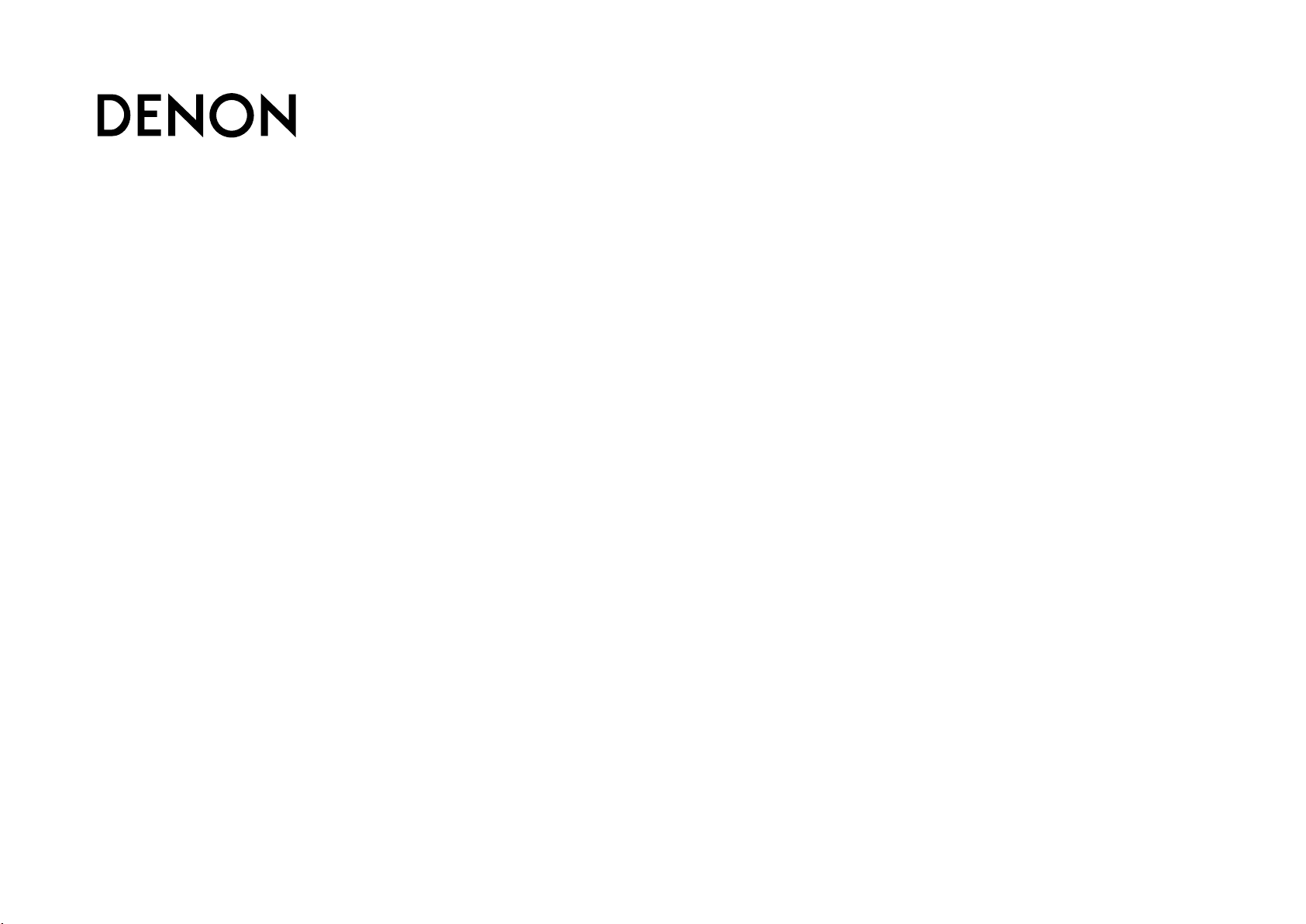
AVR-X500
Instructions basiques
Instructions avancées
Informations
DVD
RÉCEPTEUR AUDIO-VIDÉO
Manuel de l’Utilisateur
Page 2
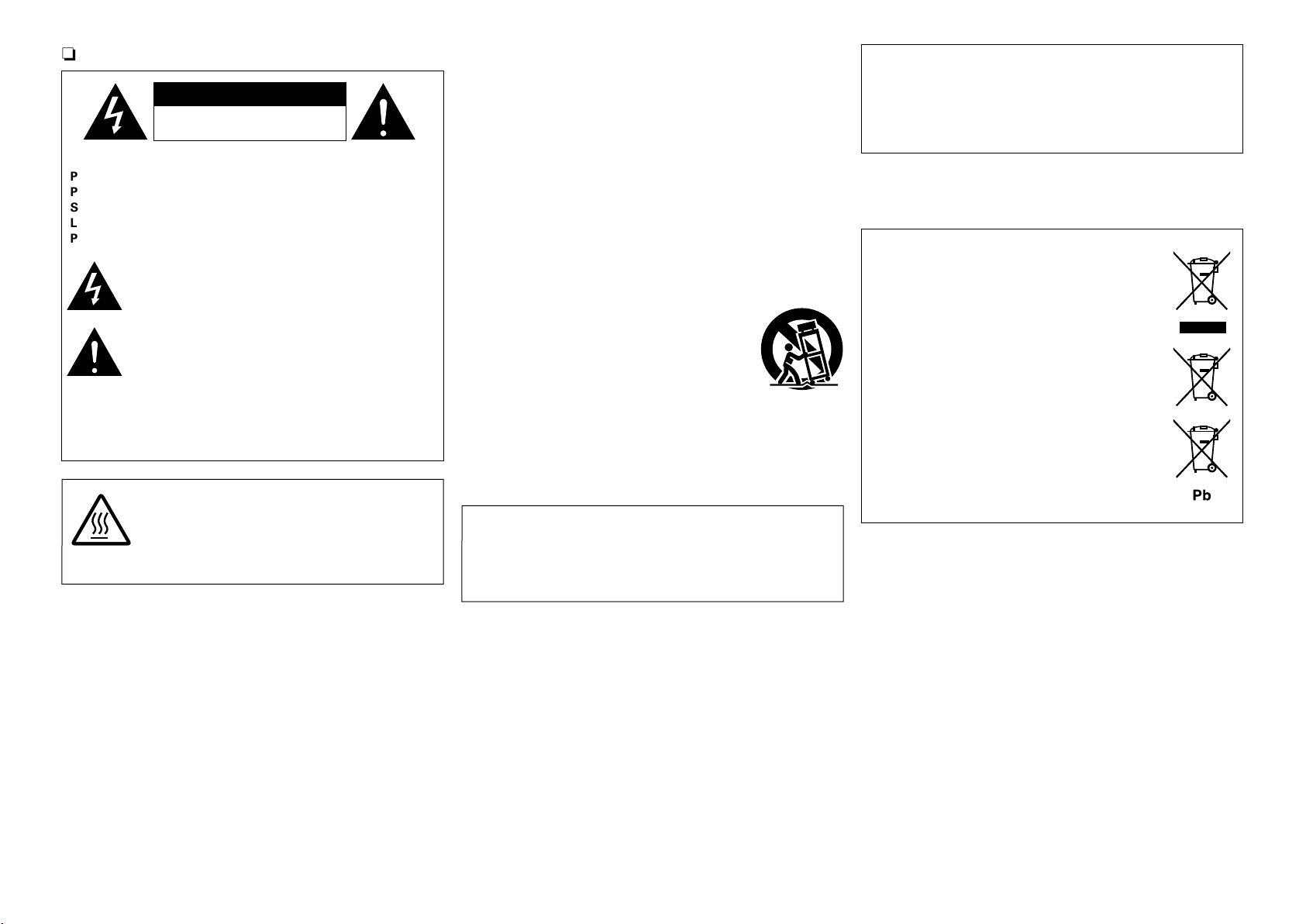
CONSIGNES DE SECURITE
Instructions basiques
Instructions avancées
Informations
DVD
n
CAUTION
RISK OF ELECTRIC SHOCK
DO NOT OPEN
PRECAUTION:
POUR DIMINUER LE RISQUE DE CHOCS ELECTRIQUES, NE
PAS RETIRER LE COUVERCLE (OU LE DOS). AUCUNE PIECE
SE TROUVANT A L’INTERIEUR NE PEUT ETRE REPAREE PAR
L’UTILISATEUR. S’ADRESSER AU PERSONNEL COMPETENT
POUR L’ENTRETIEN.
L’éclair fléché dans un triangle équilatéral avise l’utilisateur de la
présence de “tension dangereuse” sans isolation dans le boîtier
de l’appareil suffisante à entraîner un risque de choc électrique.
Un point d’exclamation dans un triangle équilatéral avise l’utilisateur
de la présence d’instructions d’utilisation et de maintenance
importantes dans la documentation qui accompagne l’appareil.
AVERTISSEMENT:
POUR DIMINUER LE RISQUE D’INCENDIE OU DE CHOCS
ELECTRIQUES, NE PAS EXPOSER L’APPAREIL A LA PLUIE OU
A L’HUMIDITE.
PRECAUTION:
SURFACE CHAUDE. NE PAS TOUCHER.
La surface supérieure du dissipateur de chaleur peut devenir
Surface
brûlante
chaude si vous utilisez ce produit en continu.
Ne touchez pas les zones chaudes, tout particulièrement vers
l’inscription “Surface brûlante” et le panneau supérieur.
CONSIGNES DE SECURITE
IMPORTANTES
1. Lire ces instructions.
2. Conserver ces instructions.
3. Tenir compte des avertissements.
4. Suivre les instructions.
5. Ne pas utiliser l’appareil en présence d’eau.
6. Nettoyer avec un chiffon humide uniquement.
7. Ne pas obstruer les ouvertures d’aération.
Effectuer l’installation conformément aux instructions du fabricant.
Ne pas installer à proximité de sources de chaleur telles que des radiateurs,
8.
registres de chaleur, fourneaux ou autres appareils (y compris des amplificateurs)
qui produisent de la chaleur.
9. Faire en sorte de ne pas marcher sur le câble d’alimentation, de ne pas le
pincer notamment au niveau des prises, prises électriques courantes et
point de sortie de l’appareil.
10. N’utiliser que les outils/accessoires spécifiés par le fabricant.
11. N’utiliser qu’avec le chariot, support, trépied ou table
indiqués par le fabricant ou vendus avec l’appareil. Avec
un chariot, prendre garde au moment de le déplacer et
éviter les blessures dues au renversement.
12. Débrancher l’appareil pendant les orages ou lorsque
celui-ci n’est pas utilisé pendant de longues périodes.
13. Faire exécuter l’entretien par du personnel qualifié.
L’entretien est requis lorsque, par exemple, le câble d’alimentation ou la
fiche sont endommagés, que du liquide a été versé ou des objets sont
tombés sur l’appareil, que celui-ci a été exposé à la pluie ou à l’humidité,
qu’il ne fonctionne pas normalement ou qu’il est tombé.
14. Ne pas exposer les batteries à des chaleurs excessives comme le plein
soleil, le feu ou similaires.
PRECAUTION:
Pour déconnecter complètement ce produit du courant secteur, débranchez
la prise de la prise murale.
La prise secteur est utilisée pour couper complètement l’alimentation de
l’appareil et l’utilisateur doit pouvoir y accéder facilement.
• DECLARACIÓN DE CONFORMIDAD
Nos produits sont conformes aux dispositions des directives CE/UE
comme suit ;
LV: 2006/95/EC
EMC: 2004/108/EC
RoHS: 2011/65/EU
ErP: Réglementation CE 1275/2008 et sa directive cadre 2009/125/CE
Denon EUROPE
Division of D&M Germany GmbH
An der Kleinbahn 18, Nettetal,
D-41334 Germany
UNE REMARQUE CONCERNANT LE
RECYCLAGE:
Les matériaux d’emballage de ce produit sont recyclables
et peuvent être réutilisés. Veuillez disposer des matériaux
conformément aux lois sur le recyclage en vigueur.
Lorsque vous mettez cet appareil au rebut, respectez les
lois ou réglementations en vigueur.
Les piles ne doivent jamais être jetées ou incinérées,
mais mises au rebut conformément aux lois en vigueur
sur la mise au rebut des piles.
Ce produit et les accessoires inclus, à l’exception des
piles, sont des produits conformes à la directive DEEE.
I
Page 3
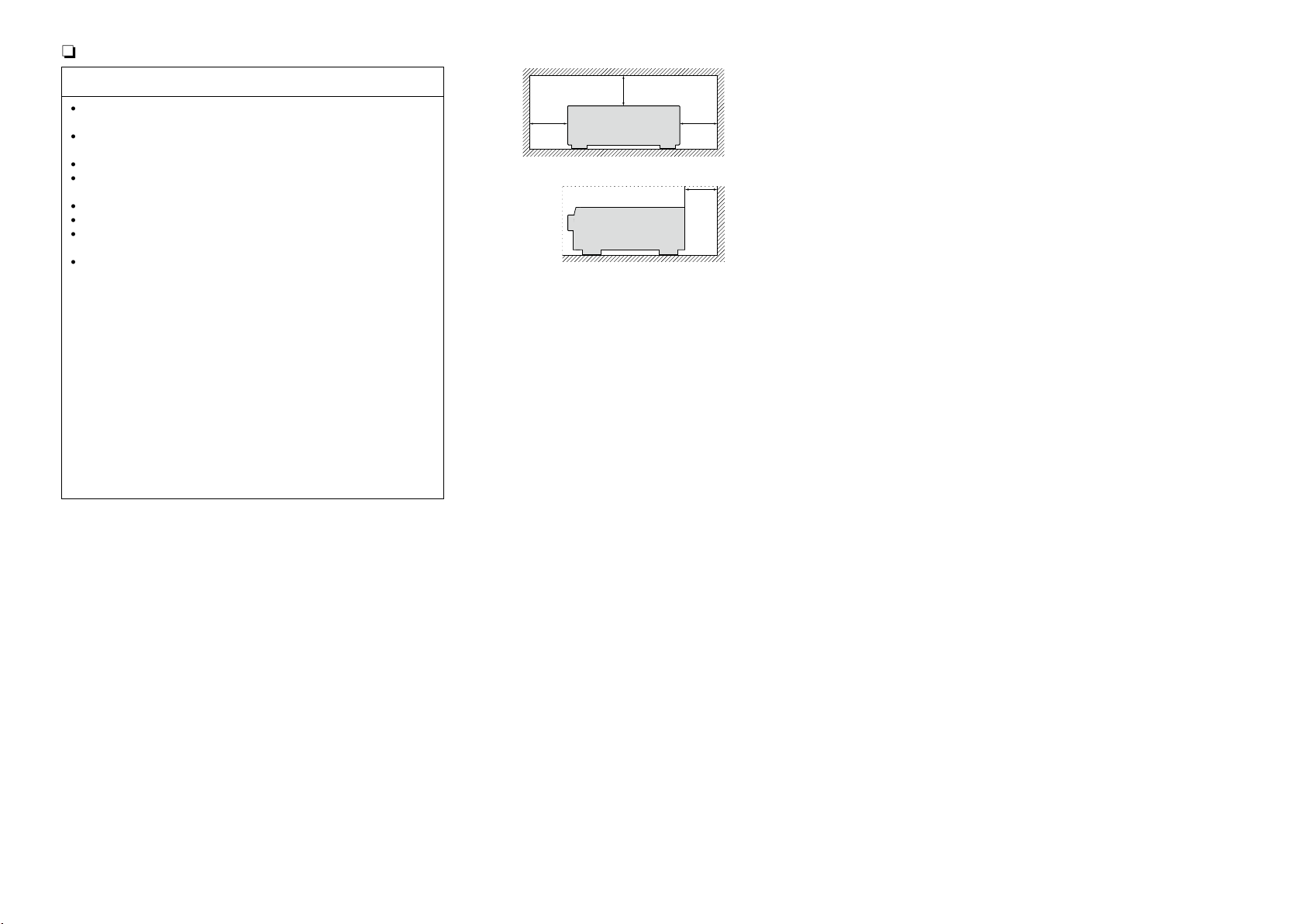
OBSERVATIONS RELATIVES A L’UTILISATION
Instructions basiques
Instructions avancées
Informations
DVD
n
n PRÉCAUTIONS D’INSTALLATION
AVERTISSEMENTS
•Eviter des températures élevées. Tenir compte d’une dispersion de
chaleur suffisante lors de l’installation sur une étagère.
•Manipuler le cordon d’alimentation avec précaution. Tenir la prise lors du
débranchement du cordon.
•Protéger l’appareil contre l’humidité, l’eau et la poussière.
•Débrancher le cordon d’alimentation lorsque l’appareil n’est pas utilisé
pendant de longues périodes.
•Ne pas obstruer les trous d’aération.
•Ne pas laisser des objets étrangers dans l’appareil.
•Ne pas mettre en contact des insecticides, du benzène et un diluant avec
l’appareil.
•Ne jamais démonter ou modifier l’appareil d’une manière ou d’une autre.
•Ne pas recouvrir les orifices de ventilation avec des objets tels que des
journaux, nappes ou rideaux. Cela entraverait la ventilation.
•Ne jamais placer de flamme nue sur l’appareil, notamment des bougies
allumées.
•Veillez à respecter les lois en vigueur lorsque vous jetez les piles usagées.
•L’appareil ne doit pas être exposé à l’eau ou à l’humidité.
•Ne pas poser d’objet contenant du liquide, par exemple un vase, sur
l’appareil.
•Ne pas manipuler le cordon d’alimentation avec les mains mouillées.
•Lorsque l’interrupteur est sur la position OFF (STANDBY), l’appareil n’est
pas complètement déconnecté du SECTEUR (MAINS).
•L’appareil sera installé près de la source d’alimentation, de sorte que cette
dernière soit facilement accessible.
•Ne placez pas la pile dans un endroit exposé à la lumière directe du soleil
ou dans des endroits présentant des températures extrêmement élevées,
par exemple près d’un radiateur.
z
z z
z
Paroi
z Pour permettre la dissipation de chaleur requise, n’installez
pas cette unité dans un espace confiné tel qu’une bibliothèque
ou un endroit similaire.
•Une distance de plus de 0,3 m est recommandée.
II
Page 4
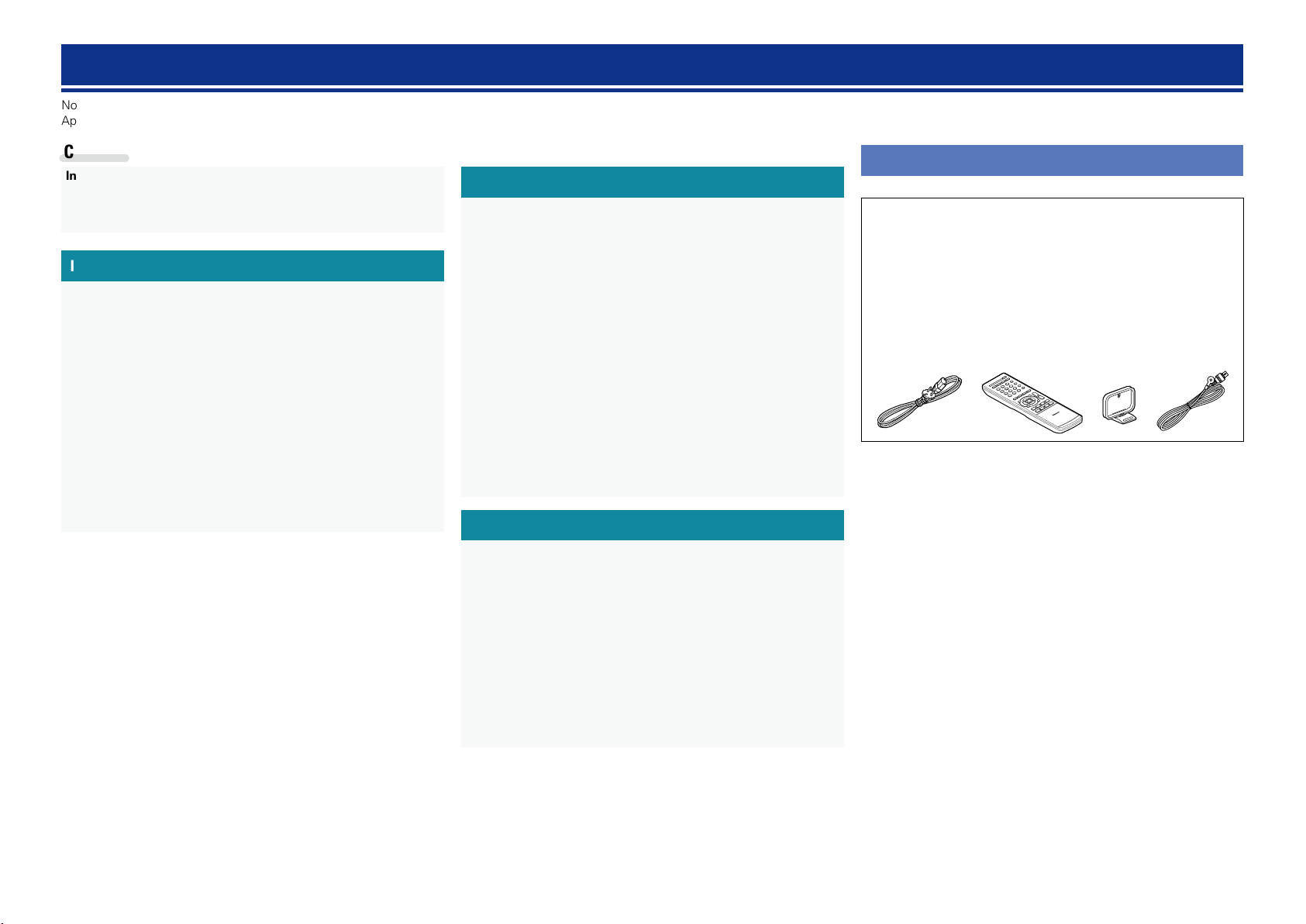
Introduction
Instructions basiques
Instructions avancées
Informations
DVD
Nous vous remercions d’avoir acquis cet appareil Denon. Afin d’assurer son bon fonctionnement, veuillez lire attentivement ce manuel de l’utilisateur avant d’utiliser l’appareil.
Après l’avoir lu, conservez-le afin de pouvoir vous y reporter ultérieurement.
Contenu
Introduction ··················································································· 1
Accessoires ··················································································1
Caractéristiques ············································································ 2
Précautions relatives aux manipulations ······································· 2
Instructions basiques ··························································3
Connexions ···················································································· 4
Information importante ································································· 4
Connexion de matériel HDMI ······················································· 5
Connexion d’autres appareils························································9
Connexion du cordon d’alimentation ·········································· 14
Lecture (Version basique) ··························································15
Information importante ······························································· 15
Lecture avec les lecteurs Blu-ray Disc/DVD ·······························16
Lecture avec un lecteur portable ················································ 16
Régler les stations radio ·····························································17
Sélection d’un mode d’écoute (Mode surround) ·····················21
Lecture standard ········································································· 22
Lecture stéréo en multi-canaux ·················································· 23
Lecture virtuelle ·········································································· 23
Lecture stéréo ············································································23
Lecture directe············································································23
Instructions avancées························································24
Installation/connexion/configuration des enceintes
(mode avancé) ············································································· 25
Installation des enceintes ··························································· 25
Connexion des enceintes ···························································26
Lecture (Utilisation avancée) ·····················································29
Réglage du volume des enceintes··············································29
Fonction de minuterie sommeil ·················································· 30
Fonction de sélection rapide ······················································· 30
Différentes fonctions de mémoire ··············································30
Comment effectuer des réglages précis ···································31
Plan du menu de l’interface graphique ······································· 31
Exemples d’affichage de menu et d’affichage en façade ··········· 32
Entrées (Inputs) ··········································································33
Enceintes (Speakers) ·································································· 36
Général (General) ········································································ 39
Réglage des effets sonores ························································ 41
Informations················································································45
Autres réglages ···········································································45
Commutation des formats de signal PAL à NTSC ······················ 45
Informations···········································································46
Nomenclature et fonctions·························································47
Panneau avant ············································································47
Affichage·····················································································48
Panneau arrière ··········································································· 49
Télécommande ··········································································· 50
Autres informations ···································································· 52
Renseignements relatifs aux marques commerciales ················ 52
Surround ····················································································· 53
Relation entre les signaux vidéo et la sortie moniteur ················ 55
Explication des termes ·······························································56
Dépistage des pannes ································································· 58
Réinitialisation du microprocesseur ············································ 60
Spécifications ·············································································60
Accessoires
Assurez-vous que les articles suivants sont fournis avec l’appareil.
q Mise en route .......................................................................... 1
w CD-ROM (Manuel de l’Utilisateur) ........................................... 1
e Consignes de sécurité ............................................................. 1
r Cordon d’alimentation ............................................................. 1
t Télécommande (RC-1180) ....................................................... 1
y Piles R03/AAA ......................................................................... 2
u Antenne à boucle AM .............................................................. 1
i Antenne intérieure FM ............................................................ 1
o Étiquette du câble ................................................................... 1
r
t u i
1
Page 5
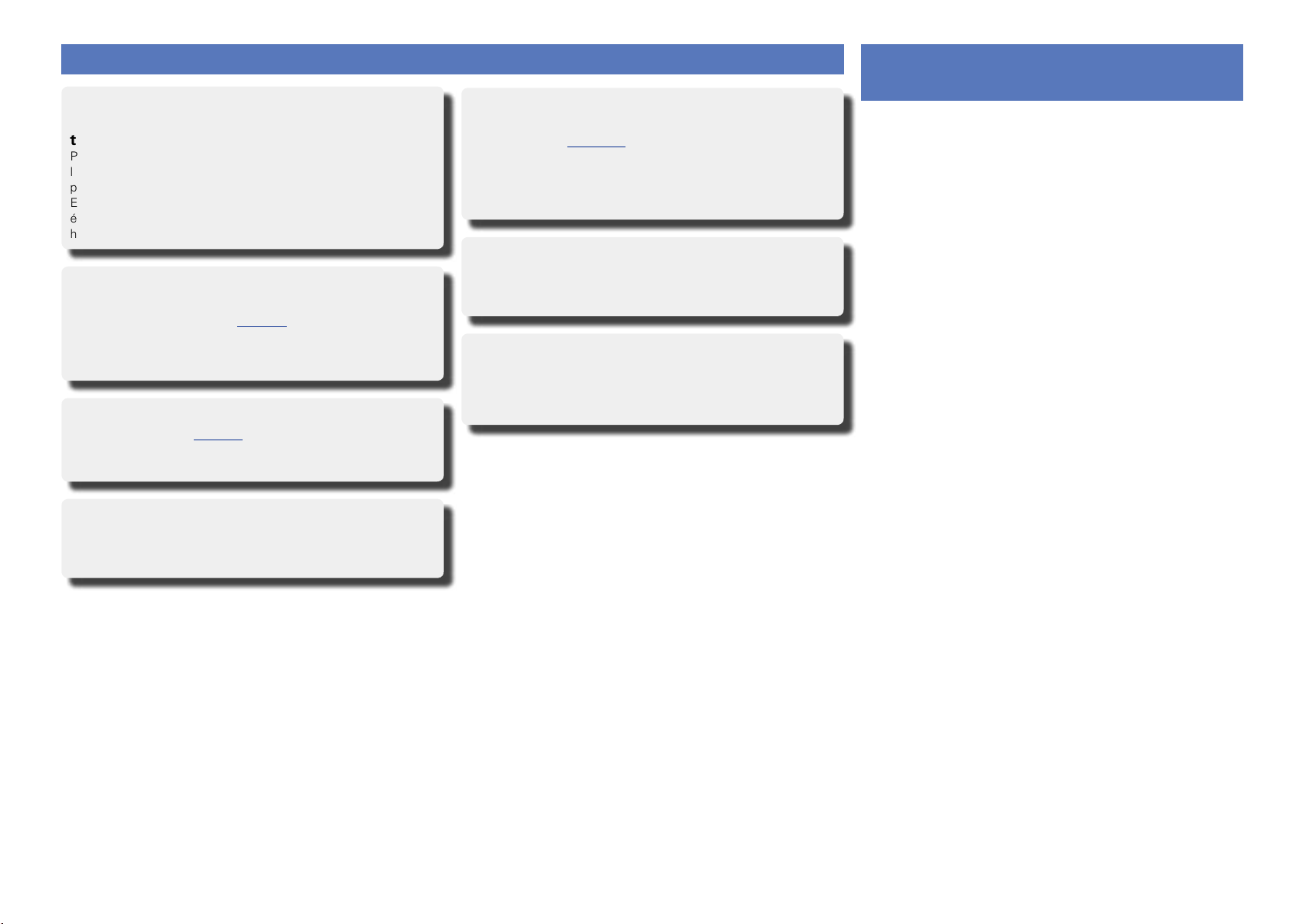
Caractéristiques
Instructions basiques
Instructions avancées
Informations
DVD
Précautions relatives aux
Amplificateur de puissance procurant une
qualité identique pour les 5 canaux grâce à une
technologie à circuits discrets (110 W x 5 canaux)
Pour un réalisme optimal et une gamme dynamique étonnante,
la section de l’amplificateur de puissance dispose d’appareils de
puissance discrets (pas un circuit intégré).
En utilisant des appareils discrets à haute puissance et courant
élevé, l’amplificateur peut aisément faire fonctionner des enceintes
haute qualité.
Les connexions HDMI permettent la connexion
rapide à divers appareils AV numériques (4
entrées, 1 sorties) (vpage5)
L’appareil est équipé de 4 bornes d’entrée HDMI pour connecter
les appareils aux bornes HDMI, comme un lecteur Blu-ray Disc,
une console de jeu, une caméra vidéo HD, etc.
Prise en charge HDMI (3D, Deep Color et
“x.v.Color”) (vpage8)
Les fonctions HDMI avancées sont prises en charge, notamment
3D passthrough, Deep Color et “x.v.Color”.
Prise en charge audio haute définition
L’appareil est équipé d’un décodeur qui prend en charge le format
audio numérique haute qualité pour les lecteurs Blu-ray Disc,
comme Dolby TrueHD, DTS-HD Master Audio, etc.
Inclut une prise d'entrée PORTABLE sur le
panneau avant pour connecter un lecteur audio
portable (vpage13)
Le traitement Restorer des fichiers audio compressés, technologie
Denon, permet de retrouver la qualité initiale des sources
musicales compressées, avec toute leur ambiance, leurs détails et
leur profondeur sonores.
Incrustation GUI sur la source HD
Vous pouvez facilement effectuer des réglages pour votre home
cinéma en suivant les menus apparaissant sur l’écran TV. Ces
menus peuvent être également affichés sur le moniteur via HDMI.
Affichage d’écran d’usage facile
Les menus de configuration affichés sur l’écran du téléviseur
permettent d’effectuer les réglages courants. Pendant le réglage
du son, le volume s’affiche à l’écran. Lorsque l’on sélectionne la
source d’entrée, le nom de celle-ci s’affiche.
manipulations
•Avant d’allumer l’appareil
Contrôlez encore une fois que tous les branchements sont bien faits
et que les câbles de connexion ne présentent aucun problème.
•Certains circuits restent sous tension même lorsque l’appareil est
mis en mode veille. En cas d’absence prolongée, débranchez le
cordon d’alimentation de la prise murale.
•A propos de la condensation
Si la différence de température entre l’intérieur de l’unité et la pièce
est importante, de la condensation (buée) risque de se former sur
les pièces internes, empêchant l’unité de fonctionner correctement.
Dans ce cas, laissez l’unité hors tension au repos pendant une heure
ou deux, jusqu’à ce que la différence de température diminue.
•Précautions relatives à l’utilisation de téléphones portables
L’utilisation d’un téléphone portable à proximité de cet appareil peut
entraîner des phénomènes de bruit. Si le cas se présente, éloignez le
téléphone portable de l’appareil lorsque vous l’utilisez.
•Déplacement de l’appareil
Eteignez l’unité et débranchez le cordon d’alimentation de la prise
murale. Débranchez ensuite les câbles de connexion aux autres
composants du système avant de déplacer l’unité.
•Nettoyage
•Essuyez le boîtier et le panneau de contrôle à l’aide d’un tissu doux.
•Suivez les instructions indiquées lors de l’utilisation de produits
chimiques.
•N’utilisez pas de benzène, dissolvants pour peinture, autres
solvants ou insecticides car ceux-ci peuvent décolorer le matériel
ou changer son apparence.
2
Page 6
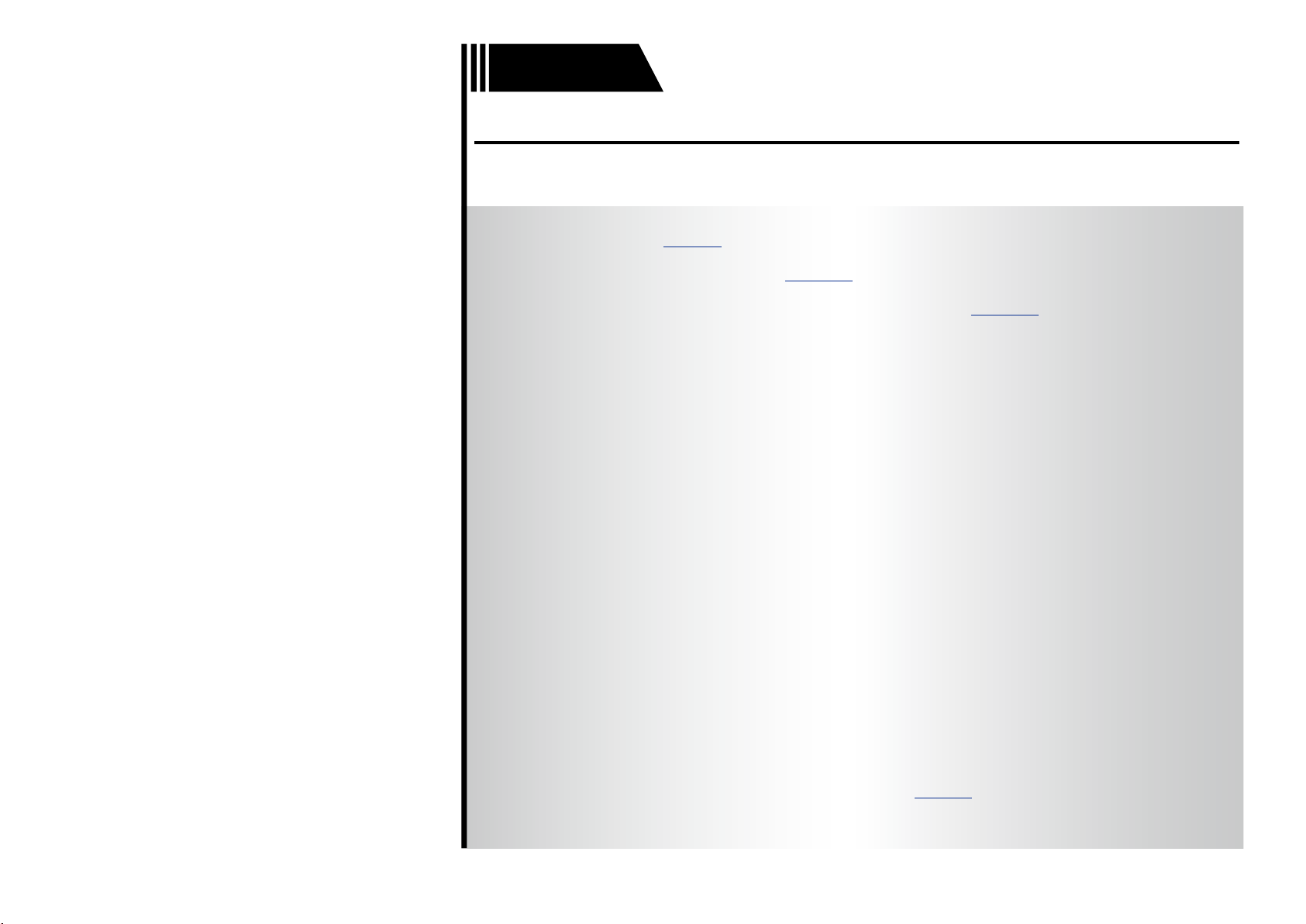
Instructions
Instructions avancées
Informations
Instructions basiques
DVD
basiques
Instructions basiques
Dans ce chapitre, nous expliquons les connexions et les méthodes fondamentales
d’utilisation de cet appareil.
F Connexions vpage4
F Lecture (Version basique) vpage15
F Sélection d’un mode d’écoute (Mode surround) vpage21
Pour en savoir plus sur la connexion des enceintes, voir page26.
3
Page 7
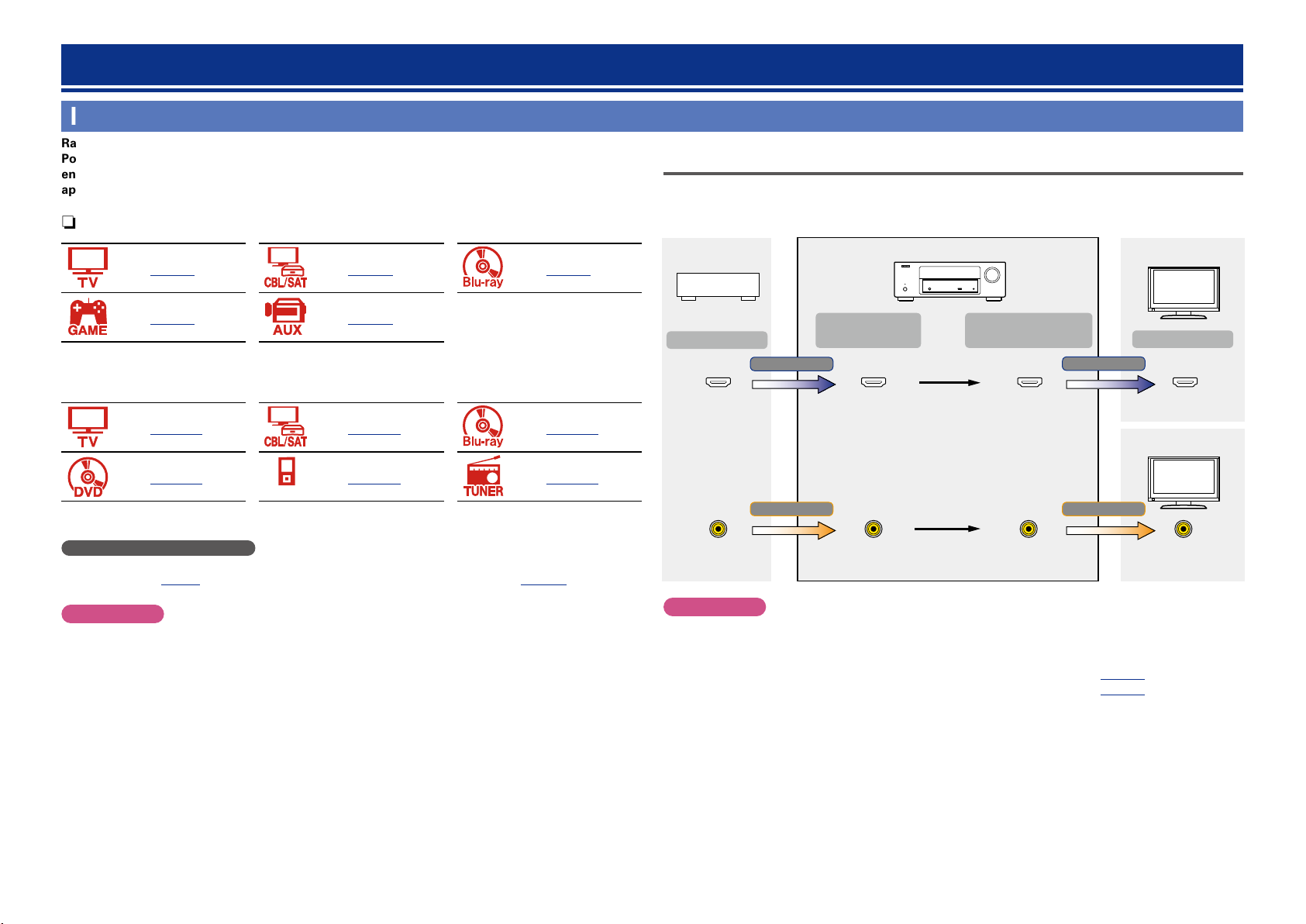
PORTABLE
Connexions
Instructions avancées
Informations
Instructions basiques
DVD
Information importante
Raccordez cet appareil avant de l’utiliser.
Pour créer un système Home Cinema diffusant du contenu vidéo et audio de qualité supérieure
en utilisant l’ensemble des fonctionnalités disponibles, connectez cet appareil à chacun de vos
appareils vidéo à l’aide de câbles HDMI.
n Appareils HDMI
vpage6 vpage7 vpage7
Relation entre les signaux vidéo et la sortie moniteur
Cet appareil est équipé de deux types de connecteurs d’entrée vidéo (HDMI, vidéo composante et vidéo
composite) et deux types de connecteurs de sortie vidéo (HDMI, vidéo composante et vidéo composite).
GFlux de signaux vidéoH
Appareils vidéo
Cet appareil
TV compatible HDMI
Si votre appareil vidéo ne prend pas en charge les connexions HDMI, utilisez la connexion suivante.
n Autres appareils
Cet appareil peut modifier la source affectée aux bornes DIGITAL AUDIO IN.
Vous pouvez changer la source des bornes répertoriées dans la section
Paramètres des bornes d’entrée figurant dans les pages qui décrivent les connexions des appareils.
Pour plus de détails sur l’attribution d’une source à une borne, voir “Modification de la source attribuée
aux bornes” (vpage9). Pour la méthode de réglage, voir “Input Assign” (vpage34).
REMARQUE
•L’écran de menu s’affiche uniquement sur les TV connectées à cet appareil via un câble HDMI. Si
votre TV est connectée à cet appareil via d’autres bornes de sortie vidéo, utilisez le menu tout en
regardant l’écran de cet appareil.
•Lorsque vous effectuez les connexions, reportez-vous également au mode d’emploi des autres
composants que vous souhaitez connecter.
•Veillez à connecter correctement les canaux, gauche avec gauche et droit avec droit.
•Ne pas mêler les cordons d’alimentation avec les câbles de connexion. Vous risquez de générer un
bourdonnement ou du bruit.
vpage7 vpage7
vpage10 vpage11 vpage12
vpage12
vpage13 vpage13
Sortie
(MONITOR OUT)
Borne HDMI
Borne vidéo
Entrée
Signal HDMI
Borne HDMI
TV non compatible
HDMI
Borne vidéo
Sortie
Borne HDMI
Borne vidéo
Entrée
(IN)
Signal HDMI
Borne HDMI
Signal vidéo Signal vidéo
Borne vidéo
REMARQUE
•L’écran de menu s’affiche uniquement sur les TV connectées à cet appareil via un câble HDMI. Si
votre TV est connectée à cet appareil via d’autres bornes de sortie vidéo, utilisez le menu tout en
regardant l’écran de cet appareil.
•Les signaux HDMI ne peuvent pas être convertis en signaux analogiques (vpage55).
•Les signaux analogiques ne peuvent pas être convertis en signaux HDMI (vpage55).
4
Page 8
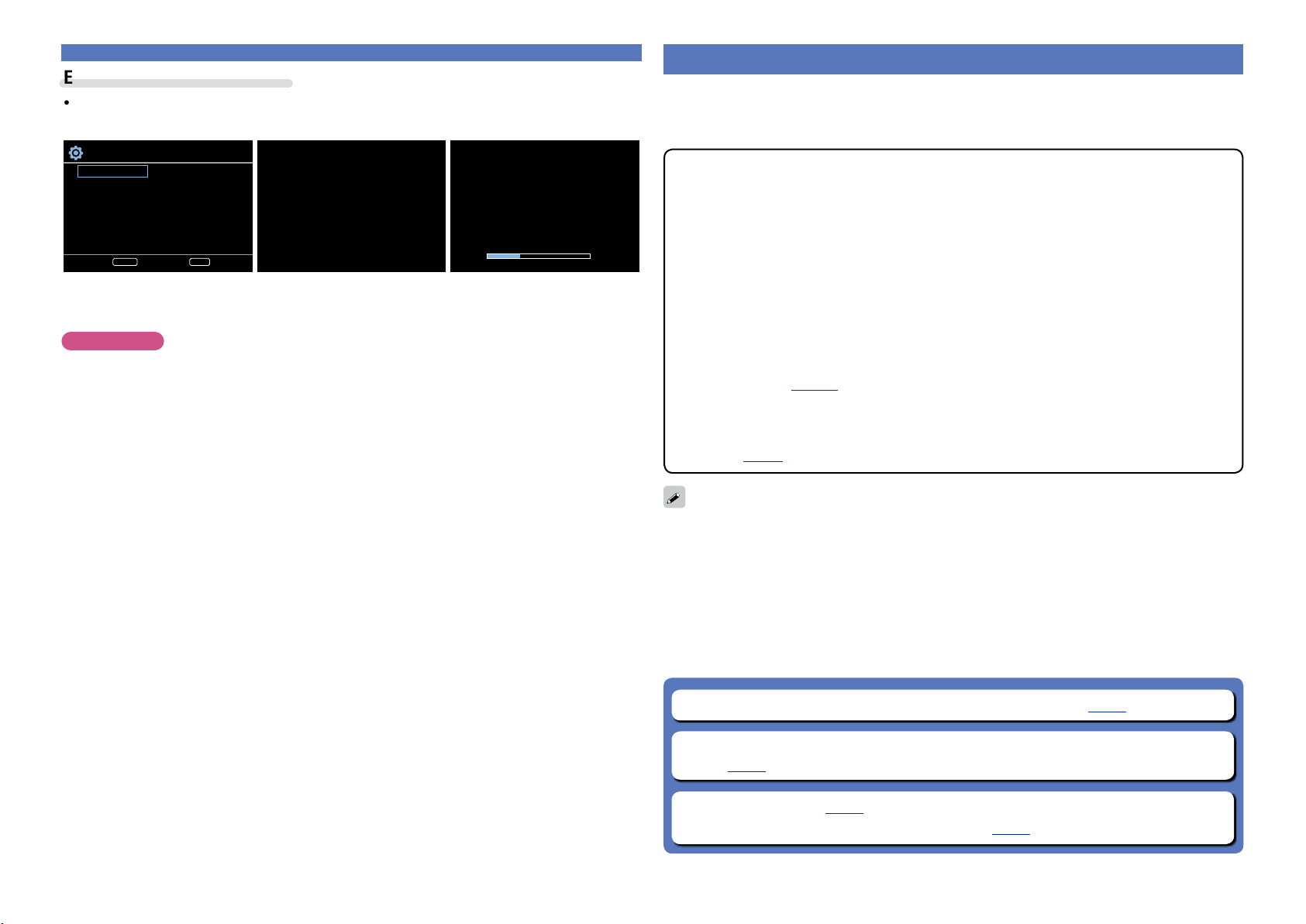
Information importante
Instructions avancées
Informations
Instructions basiques
DVD
Exemples d’affichage de menu
•Écran Setup Menu •Écran d’affichage de statut
Quand la source d’entrée est
sélectionnée.
Setup Menu
Inputs
Speakers
General
ENTER
Input Assign
Source Level
Input Select
Video Source
Enter Return
BACK
[Auto]
SOURCE :CBL/SAT
:MULTI CH STEREO
MODE
Exemples à l’écran: Le statut de fonctionnement est affiché
temporairement sur l’écran quand la source
d’entrée est modifiée ou le volume est réglé.
REMARQUE
•L’écran de menu s’affiche uniquement sur les TV connectées à cet appareil via un câble HDMI. Si
votre TV est connectée à cet appareil via d’autres bornes de sortie vidéo, utilisez le menu tout en
regardant l’écran de cet appareil.
•Si vous utilisez le menu pendant la lecture d’un contenu vidéo 3D ou d’une résolution de l’ordinateur
(par exemple VGA), la vidéo lue est remplacée par l’écran du menu. La vidéo lue n’apparaît pas derrière
l’écran de menu.
•Cette unité n’affiche pas le statut pendant la lecture du contenu vidéo 3D ou de la résolution de
l’ordinateur (par exemple VGA).
Quand le volume est réglé.
Master Volume 29.0
Connexion de matériel HDMI
Vous pouvez raccorder jusqu’a cinq dispositifs compatibles HDMI (4 entrées/1 sortie) sur cet appareil.
Si le dispositif connecté à cet appareil est équipé d’une borne HDMI, il est recommandé d’utiliser des
connexions HDMI. En effet, celles-ci offrent les avantages suivants par rapport aux autres types de
connexions.
•Lecture de qualité supérieure grâce à la transmission de contenu audio et vidéo au moyen de
signaux numériques
Les connexions HDMI peuvent transmettre les formats audio de qualité supérieure et vidéo haute
définition adoptés par les lecteurs Blu-ray (Dolby Digital Plus, Dolby TrueHD, dts-HD, dts-HD Master
Audio).
Les connexions HDMI peuvent également transmettre les informations nécessaires à la lecture
de contenu entre plusieurs appareils. Ces informations sont utilisées pour la protection des droits
d’auteur et la reconnaissance de la résolution TV.
•Transmission de signaux vidéo et audio à l’aide d’un même câble HDMI
Contrairement aux précédents types de connexions qui nécessitaient plusieurs câbles audio et vidéo,
les connexions HDMI n’utilisent qu’un seul câble HDMI pour transmettre les signaux audio et vidéo.
Cela permet de mieux organiser les câbles des systèmes Home Cinema qui sont généralement des
installations complexes.
•Pass Through (vpage40)
Transmet les signaux reçus de la borne d’entrée HDMI à la TV raccordée à la borne de sortie HDMI
même lorsque l’appareil est en mode veille.
•Cet appareil prend également en charge la lecture vidéo 3D et d’autres fonctions audio et
vidéo (vpage8).
•La norme HDMI est disponible en plusieurs versions. Les fonctions prises en charge et les performances
varient selon la version. Cet appareil est conforme à la norme HDMI, prenant en charge la fonction de
lecture 3D. Pour profiter de ces fonctions, le dispositif HDMI connecté à cet appareil doit utiliser la même
version de la norme. Pour connaître la version de la norme HDMI du dispositif connecté à cet appareil,
voir le manuel associé.
•Certaines TV ne prennent pas en charge l’entrée audio via des connexions HDMI. Pour plus de détails,
voir le manuel de votre TV.
•Lorsque “Pass Through” est réglé sur une valeur autre que “Off”, la consommation d’énergie est
supérieure à celle du mode veille normal.
n Connexion de cet appareil à une TV via des câbles HDMI (vpage6)
n Connexion de cet appareil à des dispositifs vidéo via des câbles HDMI
(vpage7)
n Fonction HDMI (vpage8)
n Réglages associés aux connexions HDMI (vpage8)
5
Page 9
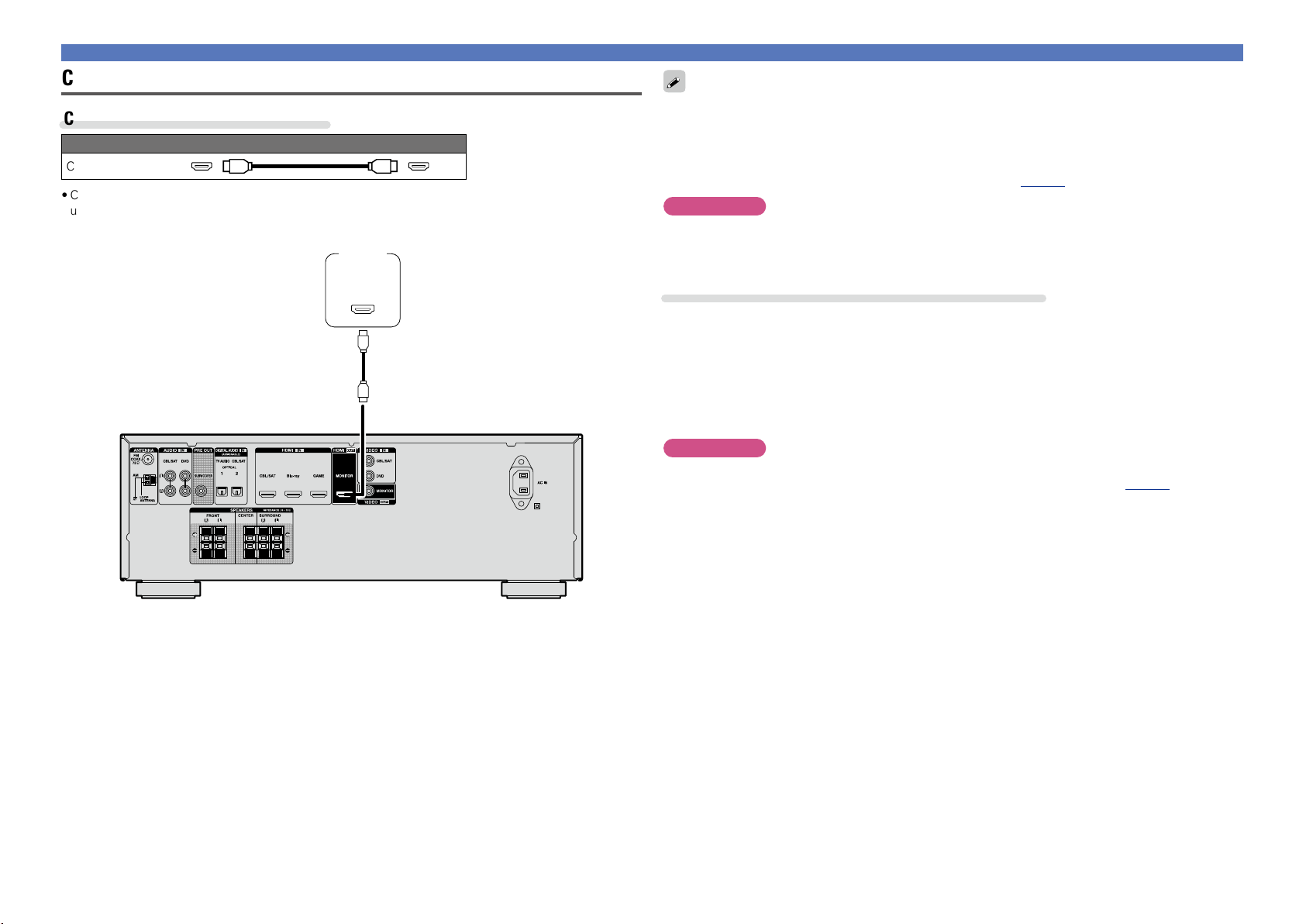
Connexion de cet appareil à une TV via des câbles HDMI
Instructions avancées
Informations
Instructions basiques
DVD
Câbles utilisés pour les connexions
Câble audio et vidéo (vendus séparément)
Câble HDMI
•Cette interface permet de transférer les signaux vidéo numériques et les signaux audio numériques avec
un seul câble HDMI.
TV
HDMI
IN
Connexion de matériel HDMI
•Les signaux vidéo ne sont pas émis si les signaux vidéo d’entrée ne correspondent pas à la résolution de
l’affichage. Dans ce cas, changez la résolution du lecteur Blu-ray Disc/DVD afin qu’elle soit compatible
avec l’affichage.
•Lorsque cet appareil et le moniteur sont connectés à l’aide d’un câble HDMI, si le moniteur n’est pas
compatible avec la reproduction de signaux audio HDMI, seuls les signaux vidéo seront envoyés à
l’affichage ou au moniteur. Effectuez les connexions audio (vpage10 “Connexion d’un téléviseur”).
REMARQUE
•Le signal audio de la prise de sortie HDMI (échantillon de fréquence, nombre de canaux, etc.) peut être
limité par les spécifications audio HDMI de l’appareil connecté en fonction des entrées autorisées.
•La borne HDMI MONITOR OUT transmet uniquement un signal HDMI.
Connexion à un appareil équipé d’une prise DVI-D
La méthode DVI-D (Digital Visual Interface) est également utilisée dans le cadre de transmissions vidéo
effectuées via des signaux numériques. Elle a été mise au point principalement pour les ordinateurs et
certains affichages, tels que des projecteurs équipés de cette interface. Pour transmettre des signaux
vidéo HDMI à un appareil prenant en charge l’entrée vidéo DVI-D, utilisez un adaptateur ou câble de
conversion HDMI/DVI.
Bien que la borne DVI-D puisse transmettre des signaux numériques de qualité supérieure, le système
anti-copie et d’autres problèmes risquent d’entraver le bon fonctionnement de certaines combinaisons
d’appareils.
REMARQUE
•Aucun son n’est transmis en cas de connexion avec un appareil équipé d’une prise DVI-D. Effectuez des
connexions audio, comme décrit dans la section “Connexion d’un téléviseur” (vpage10).
•Les signaux ne peuvent être transmis aux appareils DVI-D qui ne prennent pas en charge l’HDCP.
•Selon la combinaison des appareils, les signaux vidéo peuvent ne pas être transmis.
6
Page 10
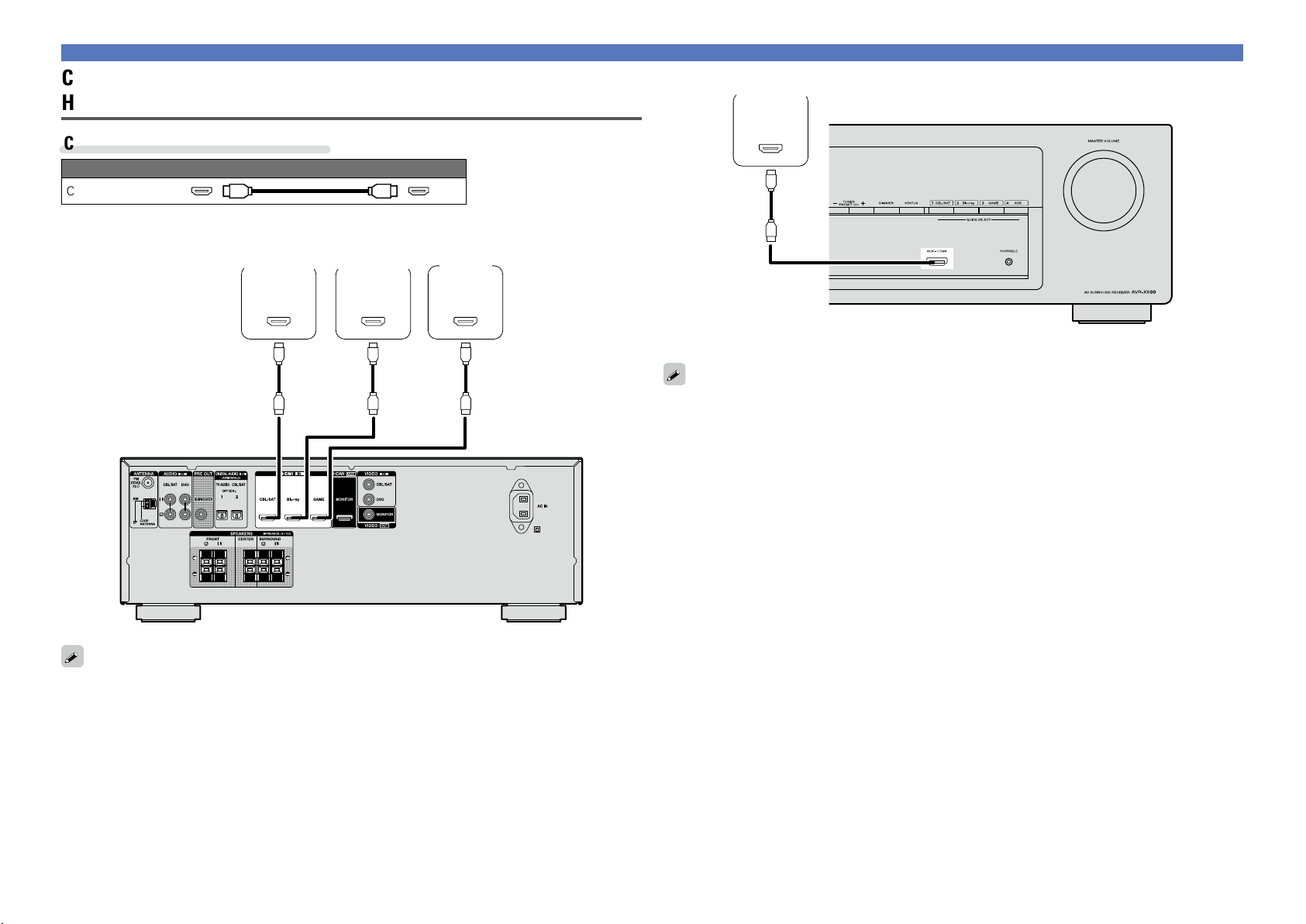
Connexion de cet appareil à des dispositifs vidéo via des câbles
Instructions avancées
Informations
Instructions basiques
DVD
HDMI
Câbles utilisés pour les connexions
Câble audio et vidéo (vendus séparément)
Câble HDMI
Lecteur
Commande
d’un boîtier
Blu-ray /
Lecteur DVD
Console
de jeux
Caméscope
vidéo
HDMI
OUT
Connexion de matériel HDMI
HDMI
OUT
HDMI
OUT
HDMI
OUT
GPanneau arrièreH
•Quand cet appareil est connecté à d’autres appareils avec les câbles HDMI, branchez aussi cet appareil
et le téléviseur avec un câble HDMI.
•Pour brancher un appareil qui prend en charge la transmission Deep Color, veuillez utiliser un “câble
HDMI haut débit” ou un “câble HDMI haut débit avec Ethernet”.
GPanneau avantH
Vous pouvez jouer en connectant une console de jeux via la borne d’entrée AUX HDMI. Pour ce faire,
sélectionnez la source d’entrée “AUX”.
7
Page 11
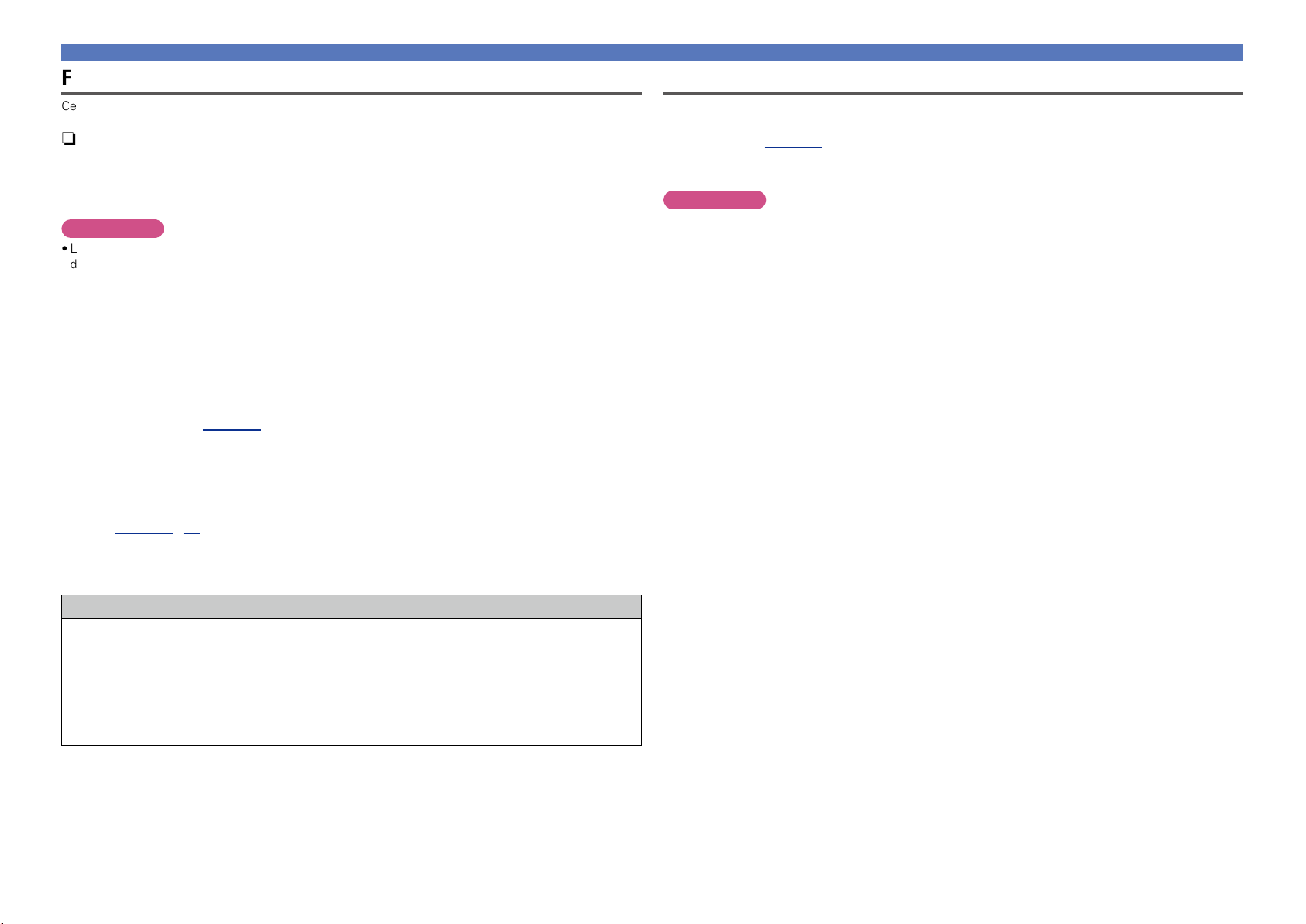
Connexion de matériel HDMI
Instructions avancées
Informations
Instructions basiques
DVD
Fonction HDMI
Cet appareil prend en charge les fonctions HDMI suivantes :
n À propos de la fonction 3D
Cet appareil prend en charge en entrée et en sortie les signaux vidéo 3D (en 3 dimensions) de la norme
HDMI.
Pour lire des vidéos 3D, vous devez disposer d’un téléviseur et d’un lecteur prenant en charge la
fonction 3D standard HDMI et d’une paire de lunettes 3D.
REMARQUE
•Lors de la lecture d’une vidéo 3D, consultez les instructions fournies dans le manuel de votre dispositif
de lecture ainsi que dans le présent manuel.
•Si vous utilisez le menu pendant la lecture d’un contenu vidéo 3D, la vidéo lue est remplacée par l’écran
du menu. La vidéo lue n’est pas affichée derrière l’écran du menu.
•Cet appareil n’affiche pas le statut pendant la lecture du contenu vidéo 3D.
•Si l’appareil reçoit un contenu vidéo 3D sans informations 3D, l’écran du menu et l’affichage du statut sur
cet appareil s’affichent en superposition sur la vidéo lue.
•Si une vidéo 2D est convertie en vidéo 3D sur le téléviseur, l’écran du menu et l’affichage du statut sur
cet appareil n’apparaissent pas correctement. Pour visualiser correctement l’écran du menu et l’affichage
du statut sur cet appareil, désactivez la fonction du téléviseur qui convertit la vidéo 2D en vidéo 3D.
n Deep Color (vpage56)
Si vous devez connecter un appareil prenant en charge le transfert de signal Deep Color (tel qu’un
caméscope HD), utilisez un “câble compatible haut débit HDMI” ou un “câble haut débit HDMI avec
Ethernet”.
n “x.v.Color”, sYCC601 color, Adobe RGB color, Adobe YCC601 color
(vpage56, 57)
Réglages associés aux connexions HDMI
Effectuez les réglages nécessaires. Pour plus de détails, voir les pages de référence respectives.
n HDMI (vpage40)
Effectuez les réglages HDMI.
•HDMI Audio Out •Pass Through •Pass Source
REMARQUE
L’entrée de signal audio de la borne d’entrée HDMI peut sortir comme signal de sortie de la borne de sortie
HDMI si vous réglez la sortie audio HDMI sur TV.
Les signaux audio qui entrent via les bornes d’entrée analogique/optique ne peuvent pas sortir par la borne
de sortie HDMI.
n Format audio numérique haute définition
Pour reproduire les signaux audio et vidéo numériques comme les signaux BD vidéo ou DVD vidéo via
la connexion HDMI, cet appareil et le téléviseur doivent tous les deux prendre en charge le système
de protection des droits d’auteur, appelé HDCP (High-bandwidth Digital Content Protection System).
Le système HDCP est une technologie de protection comprenant le chiffrement de données et
l’authentification de l’appareil AV connecté. Cet appareil prend en charge le système HDCP.
•Si vous connectez un matériel qui ne prend pas en charge le système HDCP, les signaux vidéo et
audio ne seront pas reproduits correctement. Lisez le manuel de l’utilisateur de votre téléviseur ou de
votre lecteur pour en savoir plus.
Système de protection des droits d’auteur
8
Page 12
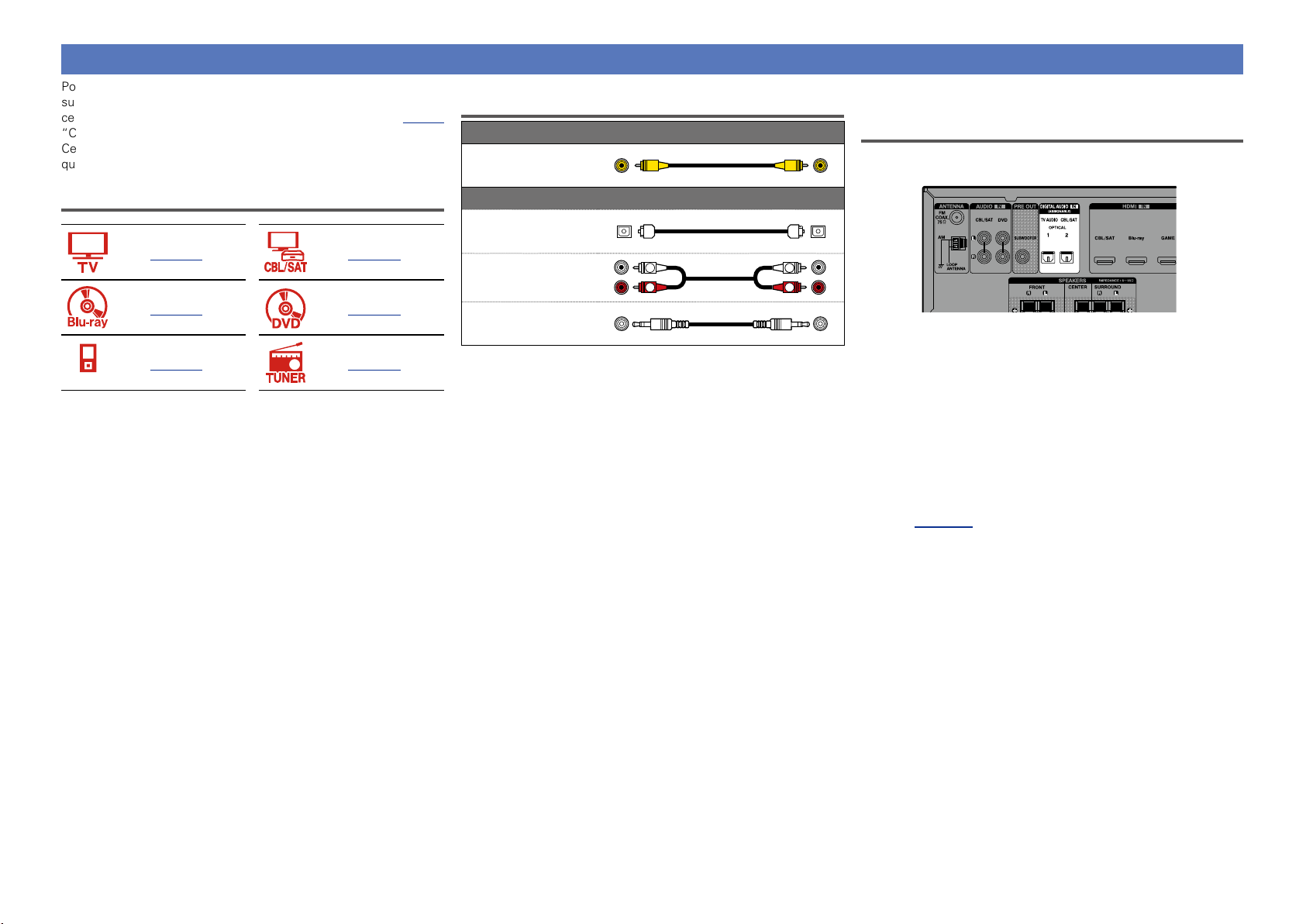
Connexion d’autres appareils
PORTABLE
Instructions avancées
Informations
Instructions basiques
DVD
Pour bénéficier d’une reproduction surround et de vidéos de qualité
supérieure, il est recommandé d’utiliser un câble HDMI pour connecter
cet appareil à une TV ou à d’autres appareils vidéo (vpage 5
“Connexion de matériel HDMI”).
Cette section décrit les autres méthodes de connexion des appareils
qui ne prennent pas en charge la norme HDMI.
Câbles utilisés pour les connexions
Câble vidéo (vendus séparément)
Câble vidéo
Modification de la source attribuée aux
bornes
Cet appareil peut changer la source attribuée aux bornes DIGITAL
AUDIO IN.
Modes de connexion de divers appareils
vpage10 vpage11
vpage12 vpage12
vpage13 vpage13
Câble audio (vendus séparément)
Câble optique
Câble audio
Câble avec fiche mini
L
R
L
R
Une connexion au lecteur DVD sert ici d’exemple. Les bornes d’entrée
audio numérique situées sur le panneau arrière ne portent pas de
mention de borne d’entrée pour les lecteurs DVD (DVD). Toutefois,
les bornes DIGITAL AUDIO IN portent la mention “ASSIGNABLE”,
ce qui signifie que vous pouvez modifier la source affectée à celles-ci.
Vous pouvez affecter des lecteurs DVD à ces bornes en vue de les
utiliser pour des lecteurs DVD. Si vous sélectionnez “DVD” lorsque
vous changez la source d’entrée de cet appareil, vous pouvez lire la
source raccordée à ces bornes.
n Modification de la source attribuée aux bornes
(vpage34)
9
Page 13
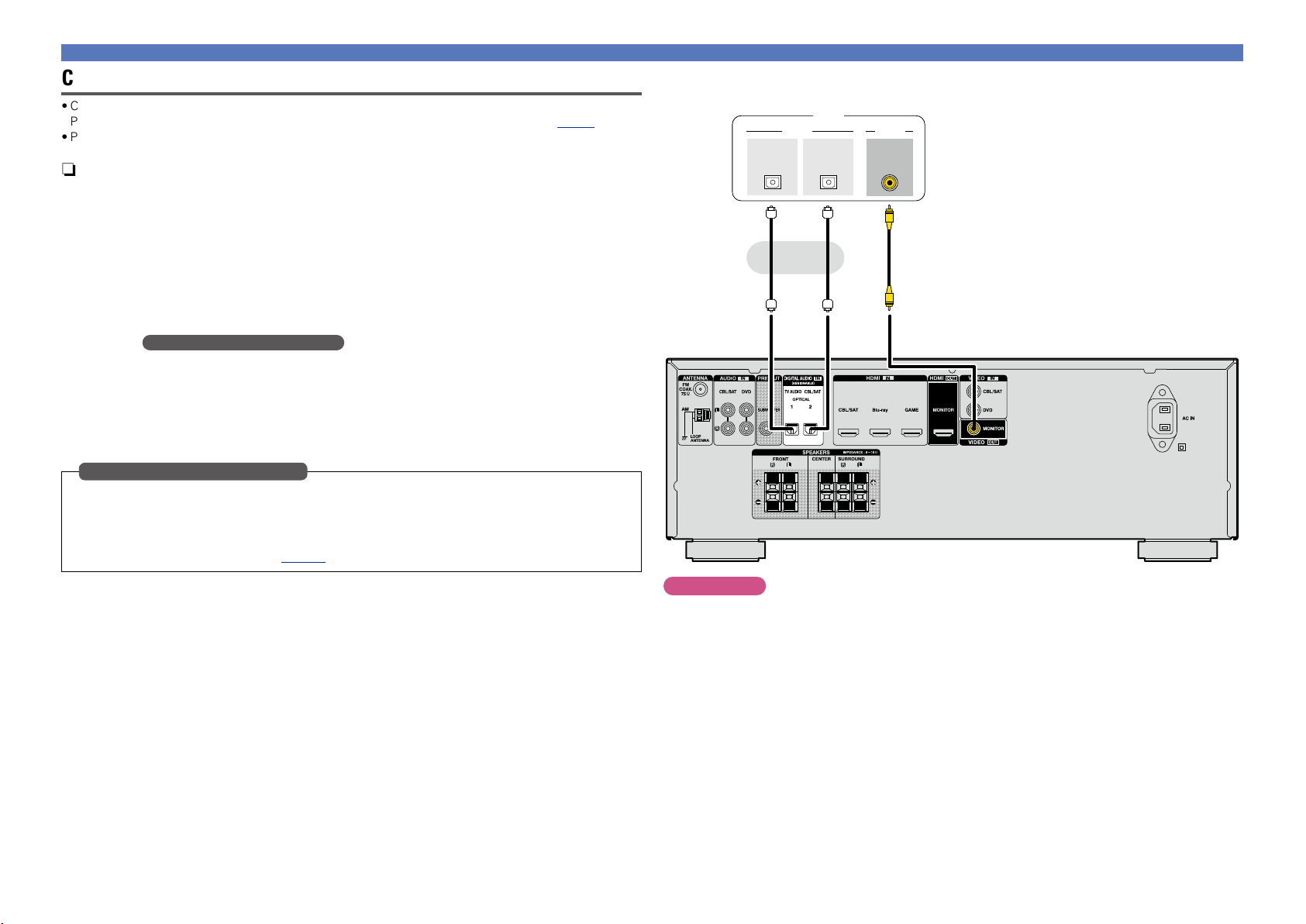
Connexion d’un téléviseur
Instructions avancées
Informations
Instructions basiques
DVD
•Cette section décrit la connexion d'une TV qui ne prend pas en charge les connexions HDMI.
Pour les instructions sur les connexions HDMI, voir “Connexion de matériel HDMI” (vpage5).
•Pour écouter le flux audio de la TV avec cet appareil, utilisez la connexion optique numérique.
n Connexion audio
Les méthodes suivantes permettent d’effectuer une connexion vers cet appareil. Utilisez l’une d’entre
elles pour réaliser une connexion.
Les numéros figurant à côté de ces bornes indiquent l’ordre dans lequel il est recommandé de les
utiliser. Plus le nombre est bas, meilleure est la qualité de lecture.
a Borne DIGITAL AUDIO OPTICAL 1
Borne DIGITAL AUDIO OPTICAL 2 z
Lorsqu’un son audio multicanal (train de bits numérique) est transmis, cet appareil le décode afin de
générer un son surround.
z Lorsque vous réalisez ce type de connexion, vous devez modifier les réglages de cet appareil.
(v Paramètres des bornes d’entrée )
n Connexion vidéo
Les méthodes suivantes permettent d’effectuer une connexion vers cet appareil.
a Borne VIDEO OUT (MONITOR)
Cette borne permet de créer une connexion vidéo analogique.
Paramètres des bornes d’entrée
Lorsque vous réalisez la connexion suivante, vous devez modifier les réglages des bornes d’entrée.
a Borne DIGITAL AUDIO OPTICAL 2
Passez de “CBL/SAT” à “TV AUDIO”.
Pour ce faire, voir “Input Assign” (vpage34).
TV
OPTICAL
OUT
OPTICAL
OUT
a a a
ou
VIDEOAUDIO
VIDEO
IN
Connexion d’autres appareils
REMARQUE
•L’écran du menu s’affiche uniquement sur les TV connectées à cet appareil via un câble HDMI. Si
votre TV est connectée à cet appareil via d’autres bornes de sortie vidéo, utilisez le menu tout en
regardant l’écran de cet appareil.
•Si vous envisagez d’utiliser la borne d’entrée VIDEO, veillez à raccorder la borne de sortie MONITOR de
l’appareil à la borne d’entrée VIDEO de la TV à l’aide d’un câble vidéo.
10
Page 14
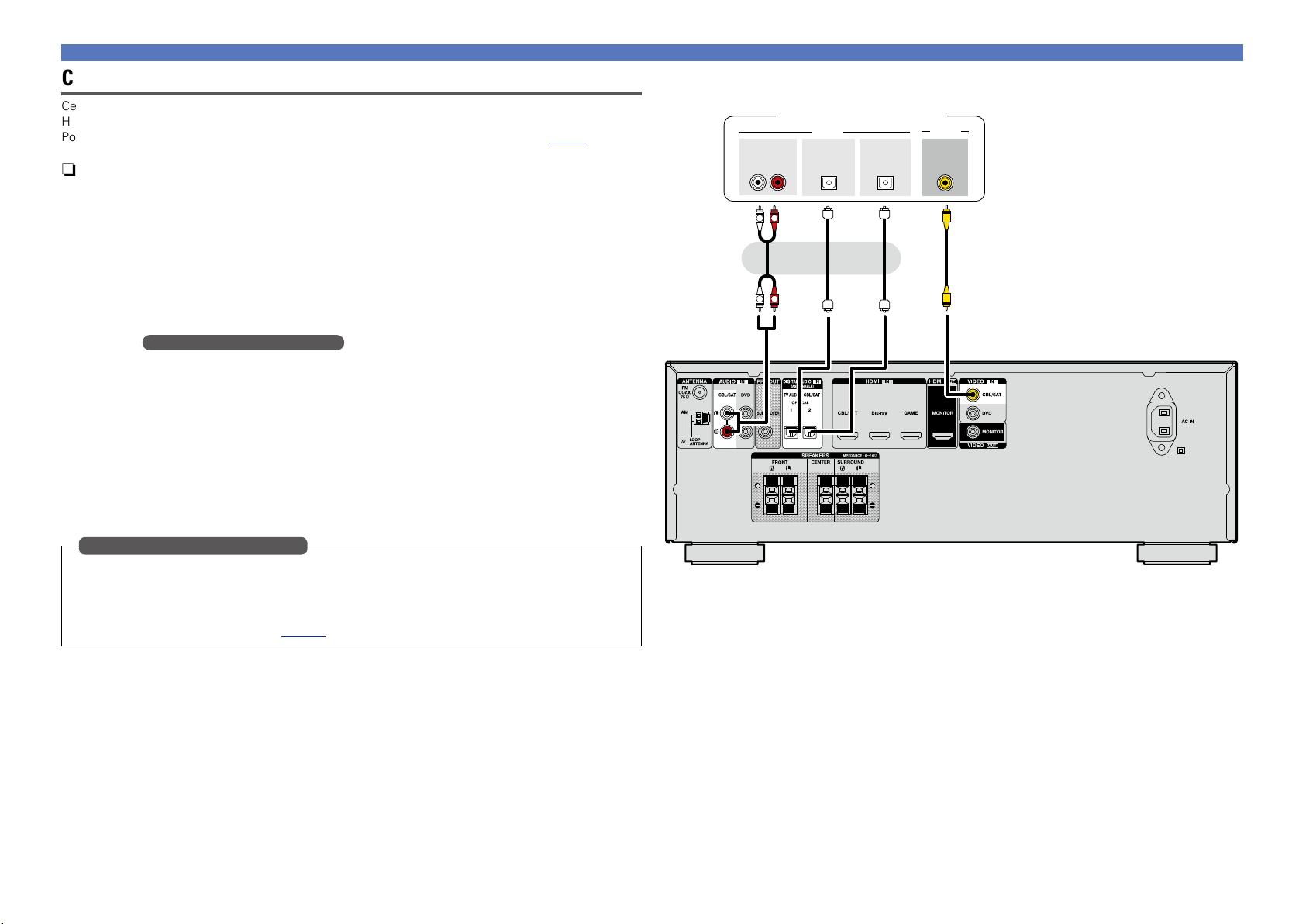
Connexion d’un décodeur (Tuner satellite/TV par câble)
Instructions avancées
Informations
Instructions basiques
DVD
Cette section la connexion d’une TV Tuner satellite ou par câble qui ne prend pas en charge les connexions
HDMI.
Pour les instructions sur les connexions HDMI, voir “Connexion de matériel HDMI” (vpage5).
n Connexion audio
Les méthodes suivantes permettent d’effectuer une connexion vers cet appareil. Utilisez l’une d’entre
elles pour réaliser une connexion.
Les numéros figurant à côté de ces bornes indiquent l’ordre dans lequel il est recommandé de les
utiliser. Plus le nombre est bas, meilleure est la qualité de lecture.
a Borne DIGITAL AUDIO OPTICAL 1 z
Borne DIGITAL AUDIO OPTICAL 2
Lorsqu’un son audio multicanal (train de bits numérique) est transmis, cet appareil le décode afin de
générer un son surround.
z Lorsque vous réalisez ce type de connexion, vous devez modifier les réglages de cet appareil.
(v Paramètres des bornes d’entrée )
s Borne AUDIO IN (CBL/SAT)
Cette borne permet de créer une connexion audio analogique. Ce type de connexion convertit un
signal audio numérique en signal audio analogique. Il se peut donc que la sortie audio soit moins
bonne qu’avec les connexions a.
n Connexion vidéo
Les méthodes suivantes permettent d’effectuer une connexion vers cet appareil.
a Borne VIDEO IN (CBL/SAT)
Cette borne permet de créer une connexion vidéo analogique.
Tuner satellite/TV par câble
AUDIO
OUT
L
AUDIO
OPTICAL
OUT
RL
R
a as
OPTICAL
OUT
ou ou
R
L
a
VIDEO
VIDEO
OUT
Connexion d’autres appareils
Paramètres des bornes d’entrée
Lorsque vous réalisez la connexion suivante, vous devez modifier les réglages des bornes d’entrée.
a Borne DIGITAL AUDIO OPTICAL 1
Passez de “TV AUDIO” à “CBL/SAT”.
Pour ce faire, voir “Input Assign” (vpage34).
11
Page 15
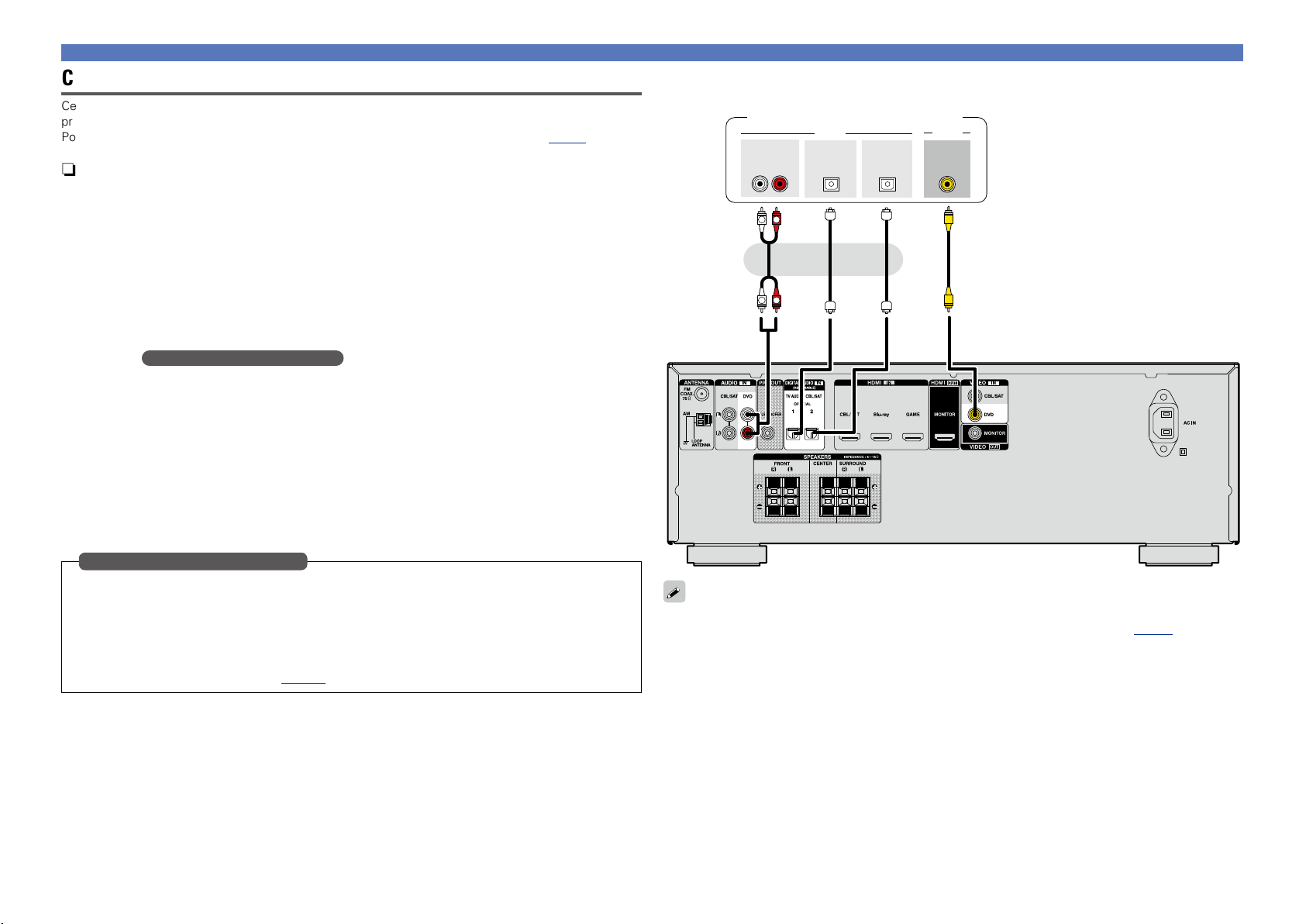
Connexion d’un lecteur Blu-ray Disc/lecteur DVD
Instructions avancées
Informations
Instructions basiques
DVD
Cette section décrit comment procéder à la connexion lorsque le lecteur Blu-ray et le lecteur DVD ne
prennent pas en charge les connexions HDMI.
Pour les instructions sur les connexions HDMI, voir “Connexion de matériel HDMI” (vpage5).
n Connexion audio
Les méthodes suivantes permettent d’effectuer une connexion vers cet appareil. Utilisez l’une d’entre
elles pour réaliser une connexion.
Les numéros figurant à côté de ces bornes indiquent l’ordre dans lequel il est recommandé de les
utiliser. Plus le nombre est bas, meilleure est la qualité de lecture.
a Borne DIGITAL AUDIO OPTICAL 1 z
Borne DIGITAL AUDIO OPTICAL 2 z
Lorsqu’un son audio multicanal (train de bits numérique) est transmis, cet appareil le décode afin de
générer un son surround. Toutefois, la transmission des signaux audio (train de bits numérique) pour
l’audio HD des lecteurs Blu-ray Disc (Dolby Digital Plus et DTS-HD, par exemple) est impossible.
z Lorsque vous réalisez ce type de connexion, vous devez modifier les réglages de cet appareil.
(v Paramètres des bornes d’entrée )
s Borne AUDIO IN (DVD)
Cette borne permet de créer une connexion audio analogique. Ce type de connexion convertit un
signal audio numérique en signal audio analogique. Il se peut donc que la sortie audio soit moins
bonne qu’avec les connexions a.
n Connexion vidéo
Les méthodes suivantes permettent d’effectuer une connexion vers cet appareil.
Lecteur Blu-ray Disc / Lecteur DVD
a
VIDEO
VIDEO
OUT
AUDIO
OUT
L
AUDIO
OPTICAL
OUT
RL
R
a as
OPTICAL
OUT
ou ou
R
L
Connexion d’autres appareils
a Borne VIDEO IN (DVD)
Paramètres des bornes d’entrée
Lorsque vous réalisez la connexion suivante, vous devez modifier les réglages des bornes d’entrée.
a Borne DIGITAL AUDIO OPTICAL 1
Passez de “CBL/SAT” à “DVD”.
Borne DIGITAL AUDIO OPTICAL 2
Passez de “TV AUDIO” à “DVD”.
Pour ce faire, voir “Input Assign” (vpage34).
Cette borne permet de créer une connexion vidéo analogique.
Lorsque vous souhaitez effectuer une lecture audio HD (Dolby TrueHD, DTS-HD, Dolby Digital Plus, DTS
Express) et Multicanaux PCM avec cet appareil, utilisez une connexion HDMI (vpage5 “Connexion
de matériel HDMI”).
12
Page 16
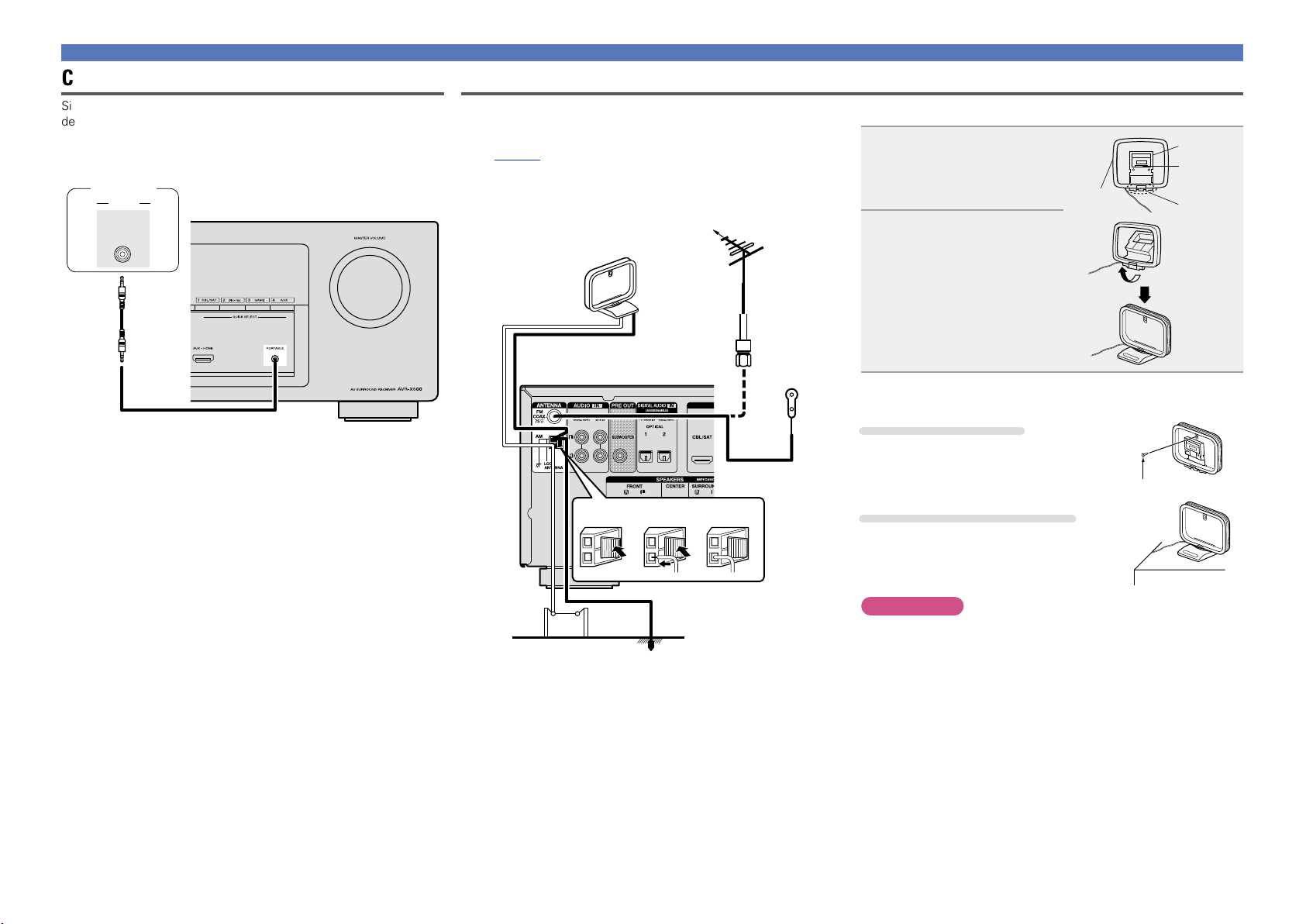
Connexion d’autres appareils
Instructions avancées
Informations
Instructions basiques
DVD
Connexion d’un lecteur portable
Si un lecteur portable est connecté via la prise d'entrée PORTABLE
de l'appareil, vous pouvez lire la musique depuis le lecteur portable.
Lecteur
portable
AUDIO
AUDIO
OUT
Connexion d’une antenne FM/AM
•Connectez l’antenne FM ou l’antenne cadre AM fournies avec
l’appareil pour écouter confortablement vos émissions de radio.
•Après avoir connecté l'antenne et reçu un signal de diffusion
(vpage 17 “Écoute d’émissions FM/AM”), fixez l'antenne avec
un ruban adhésif là où le niveau de bruit ambiant est minimal et où la
qualité sonore est la plus claire.
Direction de la station émettrice
Antenne
Antenne à boucle
AM (fournie)
Blanc
Noir
w eq
extérieure FM
Câble coaxial
/ohms
75 Ω
Antenne
intérieure FM
(fournie)
n Montage de l’antenne à boucle AM
Passez le support à
1
travers le bas de l’antenne
cadre et repliez-le vers
l’avant.
Antenne
cadre
Insérez la partie saillante
2
dans le trou carré du
support.
n Utilisation de l’antenne à boucle AM
Antenne fixée au mur
Fixez directement au mur sans monter.
Antenne posée sans fixation
Procédez comme indiqué ci-dessus pour le
montage.
Support
Trou
carré
Partie
saillante
Clou, broquette, etc.
Antenne AM
extérieure
Terre
13
REMARQUE
•Ne connectez pas simultanément deux antennes FM.
•Ne débranchez pas l’antenne à boucle AM, même si vous utilisez
une antenne AM externe.
•Assurez-vous que les bornes des fils de l’antenne à boucle AM
n’entrent pas en contact avec les parties métalliques du panneau.
•Si le signal comporte des interférences, connectez la borne de
masse (GND) pour réduire le bruit.
•Si vous ne parvenez pas à recevoir un signal radiodiffusé de
bonne qualité, nous vous recommandons d’installer une antenne
extérieure. Renseignez-vous dans le magasin où vous avez acheté
l’appareil pour en savoir plus.
Page 17
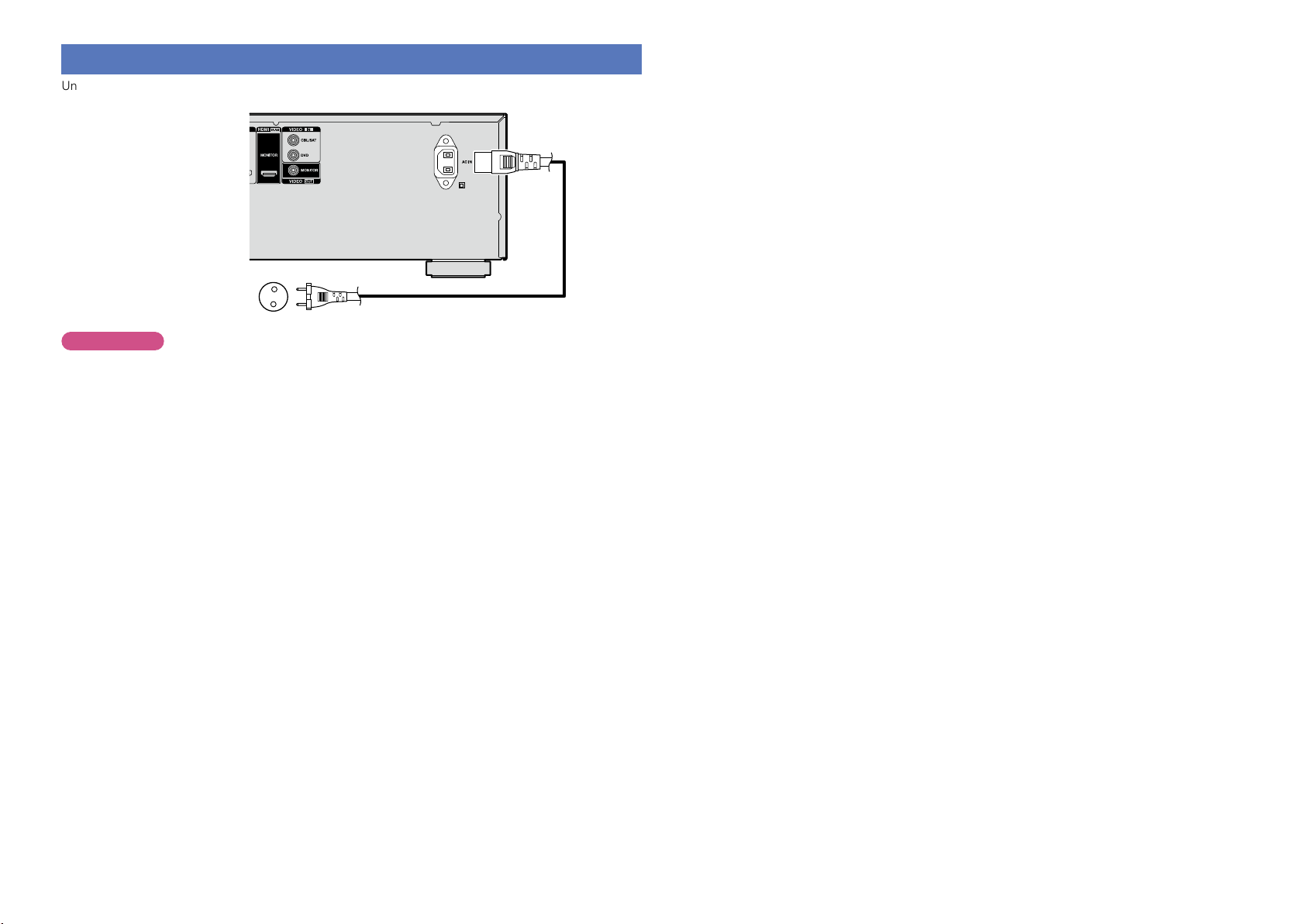
Connexion du cordon d’alimentation
Instructions avancées
Informations
Instructions basiques
DVD
Une fois toutes les connexions effectuées, insérez la fiche d’alimentation dans la prise murale.
Vers la prise murale
(CA 230 V, 50/60 Hz)
REMARQUE
Ne pas mêler les cordons d’alimentation avec les câbles de connexion. Vous risquez de générer un
bourdonnement ou du bruit.
Cordon d’alimentation (fourni)
14
Page 18
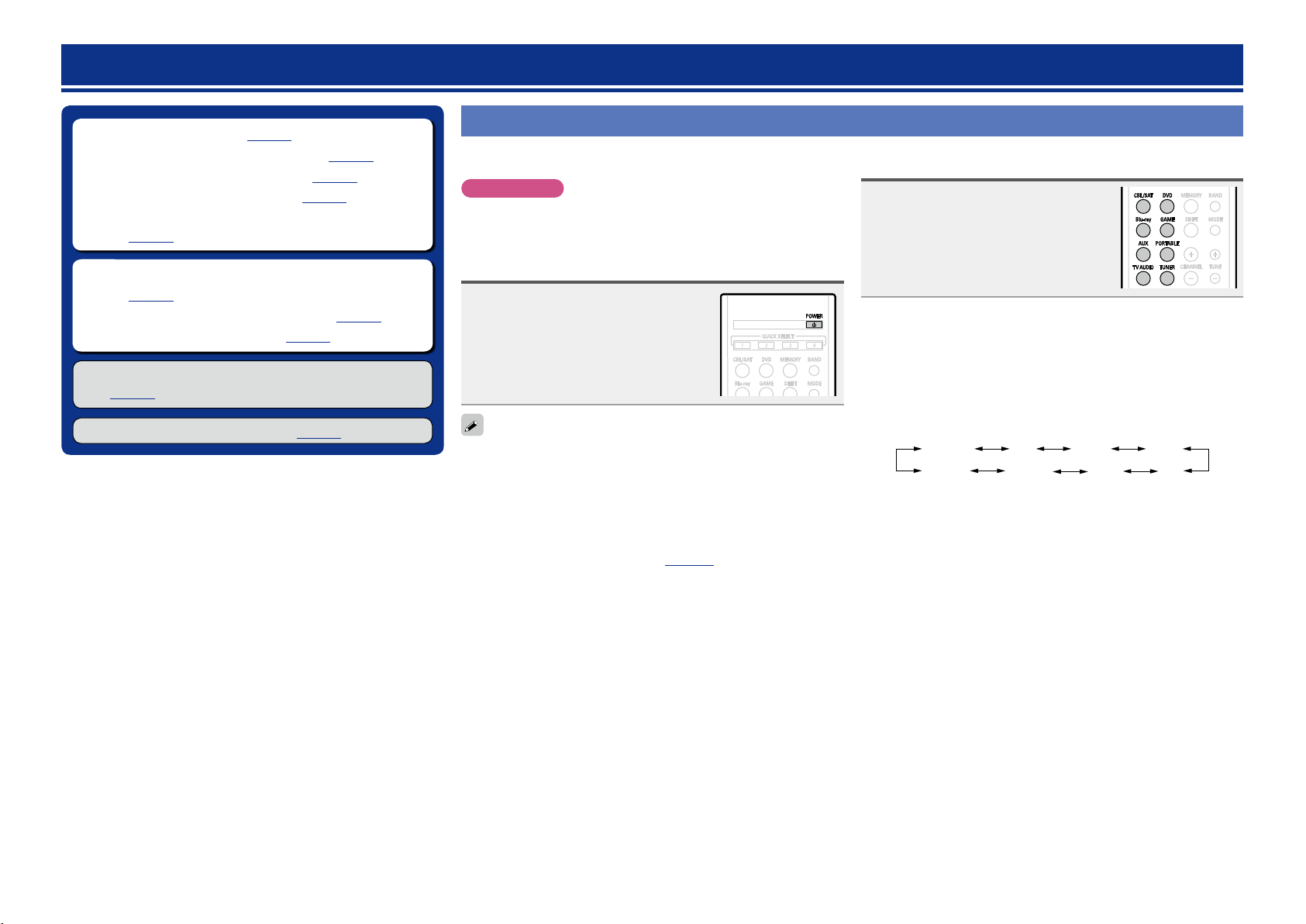
Lecture (Version basique)
Instructions avancées
Informations
Instructions basiques
DVD
n Mise sous tension (vpage15)
n Sélection de la source d’entrée (vpage15)
n Réglage du volume principal (vpage16)
n Coupure temporaire du son (vpage16)
n Changement de la luminosité de l’affichage
(vpage16)
n Lecture avec les lecteurs Blu-ray Disc/DVD
(vpage16)
n Lecture avec un lecteur portable (vpage16)
n Régler les stations radio (vpage17)
Sélection d’un mode d’écoute (Mode surround)
(vpage21)
Lecture (Utilisation avancée) (vpage29)
Information importante
Avant de démarrer la lecture, effectuez les connexions entre les
différents composants et les réglages sur le récepteur.
REMARQUE
Reportez-vous aussi aux instructions de fonctionnement des
composants connectés pendant la lecture.
Mise sous tension
Appuyez sur POWER X pour mettre
l’appareil sous tension.
Le témoin d’alimentation devient vert et
l’appareil est mis sous tension.
Vous pouvez également passer en mode veille en appuyant sur X sur
l’appareil principal.
n Passage en mode veille
Appuyez sur POWER X.
GStatut du témoin d’alimentation en mode veilleH
•Veille normale: Arrêt
•Lorsque “Pass Through” (vpage 40) est réglé sur “On”:
Rouge
Sélection de la source d’entrée
Appuyez sur la touche de sélection de
la source d’entrée (CBL/SAT, DVD,
Blu-ray, GAME, AUX, PORTABLE, TV
ou TUNER) à lire.
AUDIO
La source d’entrée souhaitée peut être
sélectionnée directement.
Vous pouvez aussi effectuer l’opération suivante pour sélectionner
une source d’entrée.
n Sélection de la source d’entrée à l’aide de
l’appareil principal
Utilisez SOURCE SELECT 0 1.
•L’utilisation de SOURCE SELECT 0 1 permet de changer la
source d’entrée, comme illustré ci-après.
CBL/SAT GAME
PORTABLE
Blu-rayDVD
TUNERTV AUDIO AUX
15
Page 19
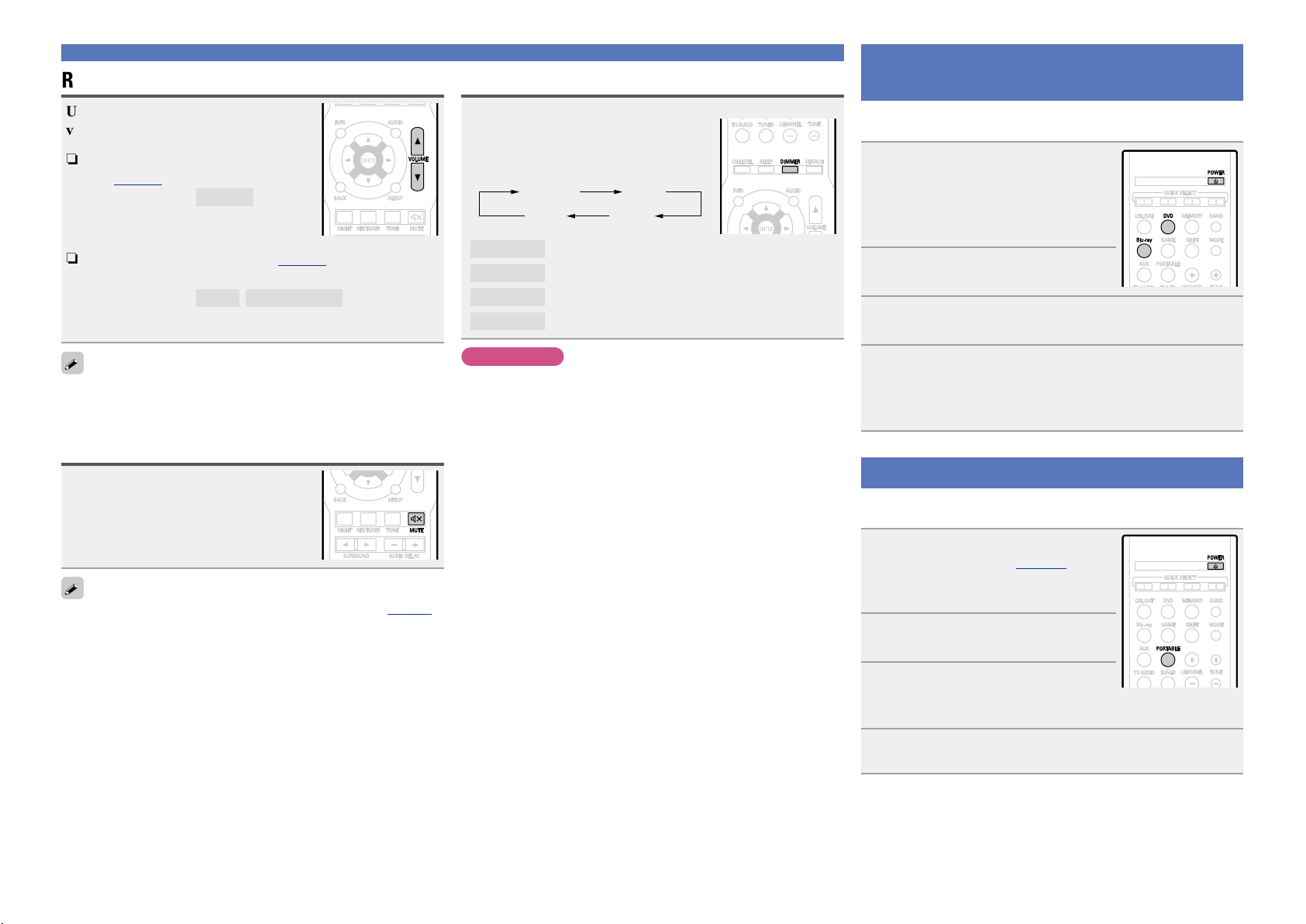
Réglage du volume principal
Instructions avancées
Informations
Instructions basiques
DVD
Utilisez VOLUME df pour régler le
volume.
n Quand le réglage “Scale”
(vpage39) est “0 – 98”
GGamme réglableH
n Quand le réglage “Scale” (vpage39) est
“
–79.5dB – 18.0dB
GGamme réglableH
•La plage de réglage varie en fonction du signal d’entrée et du
réglage de niveau du canal.
Le fonctionnement peut aussi se faire via l’appareil principal. Dans ce
cas, effectuez ce qui suit.
Tournez MASTER VOLUME pour régler le volume.
0.0 – 98.0
”
– – –.–
–79.5dB – 18.0dB
Coupure temporaire du son
Appuyez sur MUTE :.
•Le témoin“MUTE” clignote sur l’affichage.
•: s’affiche sur l’écran du téléviseur.
Information importante
Changement de la luminosité de l’affichage
Appuyez sur DIMMER.
•La luminosité d’affichage de cet appareil
change chaque fois que vous appuyez sur
la touche.
Bright Dim
DarkOff
Bright Luminosité d’affichage normale.
Dim Luminosité d’affichage réduite.
Dark Luminosité très faible.
Off Désactiver l’affichage.
REMARQUE
Lorsque la luminosité de l’affichage est réglée sur “Off”, l’affichage
est désactivé comme s’il n’y avait pas de courant.
Lecture avec les lecteurs Blu-ray Disc/DVD
Vous trouverez ci-dessous la procédure pour la lecture avec les
lecteurs Blu-ray Disc/DVD.
Préparez la lecture.
q Allumez le subwoofer, le lecteur et
1
la TV.
w Sélectionnez l’entrée de cet appareil
en guise d’entrée TV.
e Chargez le disque dans le lecteur.
Appuyez sur POWER X pour
2
mettre l’appareil sous tension.
Appuyez sur Blu-ray ou DVD pour commuter une
3
source d’entrée pour un lecteur utilisé pour la lecture.
Lancez la lecture sur le lecteur Blu-ray Disc ou DVD.
4
•Effectuez les réglages nécessaires sur le lecteur (langue, soustitres, etc.).
Lecture avec un lecteur portable
La procédure de lecture du contenu d’un lecteur portable est décrite
ci-après.
•Le son est réduit au niveau réglé dans “Mute Level” (vpage39).
•Pour annuler, appuyez à nouveau sur MUTE :. La sourdine peut
également être annulée en réglant le volume principal.
16
Connectez le lecteur portable
1
à cet appareil (vpage 13
“Connexion d’un lecteur
portable”).
Appuyez sur POWER X pour
2
mettre l’appareil sous tension.
Appuyez sur PORTABLE pour
3
basculer la source d’entrée sur
“PORTABLE”.
Lancez le lecteur portable.
4
Page 20
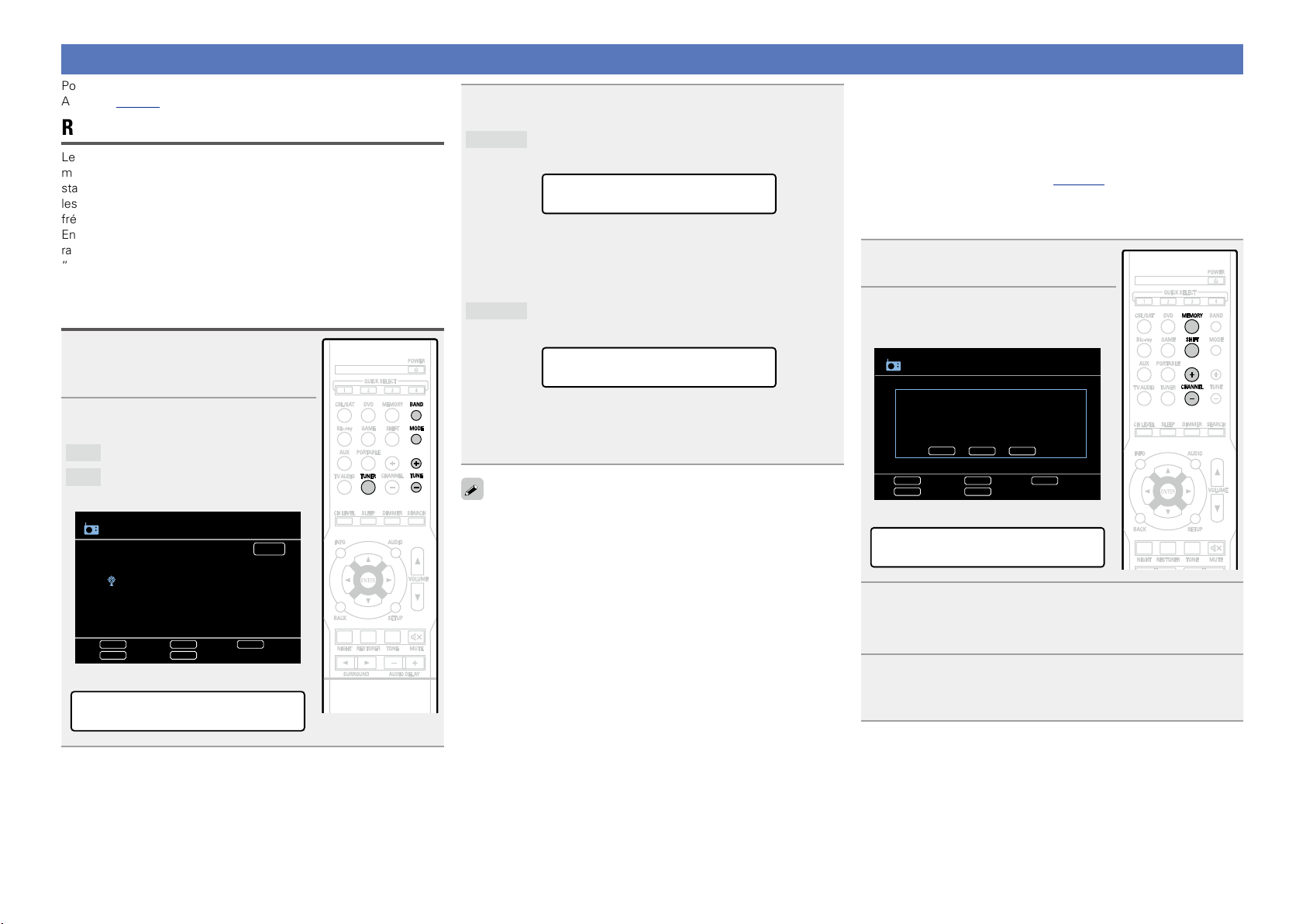
Régler les stations radio
Instructions avancées
Informations
Instructions basiques
DVD
Pour la connexion d’antennes, voir “Connexion d’une antenne FM/
AM” (vpage13).
Recherche de stations
Les modes disponibles pour la réception de stations FM sont le
mode “AUTO” qui permet de rechercher automatiquement les
stations disponibles et le mode “MANUAL” qui permet de chercher
les stations manuellement à l’aide de boutons afin de modifier la
fréquence. Le réglage par défaut est sur “AUTO”.
En mode “AUTO” , vous ne pouvez pas rechercher des stations
radio si la réception est mauvaise. Dans ce cas de figure, utilisez le
“MANUAL” pour rechercher la station de votre choix.
Écoute d’émissions FM/AM
Appuyez sur TUNER pour
1
commuter la source d’entrée sur
“TUNER”.
Appuyez sur BAND pour
2
sélectionner “FM” ou “AM”.
FM
Pour écouter une station FM.
AM
Pour écouter une station AM.
GÉcran du téléviseurH
TUNER
AUTO
Now Playing
FM 87.50MHz
A1
Tuning
TUNE BAND
CHANNEL
Preset
GAfficheur de cet appareilH
A1 FM 87.50MHz
MEMORY
Band
Memory
MODE
Mode
Accordez la station émettrice souhaitée.
3
AUTO
q Appuyez sur
w Appuyez sur TUNE + ou TUNE – pour sélectionner la station
MANUAL
q Appuyez sur
w Appuyez sur TUNE + ou TUNE – pour sélectionner la station
Lorsque vous accordez les stations manuellement, maintenez TUNE +
ou TUNE – enfoncé pour changer les fréquences en continu.
Accord automatique sur la station.
MODE pour sélectionner “AUTO”.
MODE:AUTO
que vous souhaitez écouter.
•La fréquence change par pas chaque fois que vous appuyez
sur le bouton.
Accord manuel sur la station
MODE pour sélectionner “MANUAL”.
MODE:MANUAL
que vous souhaitez écouter.
•La fréquence change par pas chaque fois que vous appuyez
sur le bouton.
n
Préréglage des stations radio (Préréglage manuel)
Vous pouvez prérégler vos stations radio préférées afin de les
retrouver plus facilement. Vous pouvez prérégler jusqu’à 56
stations.
•Les stations peuvent être préréglées automatiquement dans
le menu “Auto Preset” (vpage 34). Si vous effectuez la
procédure “Auto Preset” après avoir effectué une procédure
“Préréglage manuel”, les réglages effectués en mode “Préréglage
manuel” seront écrasés.
Accordez la station émettrice que
1
vous souhaitez prérégler.
Appuyez sur MEMORY.
2
GÉcran du téléviseurH
TUNER
To store preset:
A1-G8
select
MODE
A1
Mode
CHANNEL
BAND
MEMORY
MEMORY
Band
Memory
SHIFT
Tuning
TUNE
CHANNEL
Preset
GAfficheur de cet appareilH
Storing Station
Appuyez sur CHANNEL + ou CHANNEL – pour
3
sélectionner le numéro préréglé.
•Appuyez sur SHIFT pour sélectionner le bloc (A – G).
Appuyez à nouveau sur MEMORY pour terminer le
4
réglage.
•Pour prérégler d’autres stations, répétez les étapes 1 à 4.
17
Page 21

Réglages par défaut
Instructions avancées
Informations
Instructions basiques
DVD
Bloc mémoire
(A – G)
et chaîne (1 – 8)
A1 – A8
B1 – B8
C1 – C8
D1 – D8
E1 – E8
F1 – F8
G1 – G8
87,50 / 89,10 / 98,10 / 108,00 / 90,10 /
90,10 / 90,10 / 90,10 MHz
522 / 603 / 999 / 1404 / 1611 kHz,
90,10 / 90,10 / 90,10 MHz
90,10 / 90,10 / 90,10 / 90,10 / 90,10 / 90,10 /
90,10 / 90,10 MHz
90,10 / 90,10 / 90,10 / 90,10 / 90,10 / 90,10 /
90,10 / 90,10 MHz
90,10 / 90,10 / 90,10 / 90,10 / 90,10 / 90,10 /
90,10 / 90,10 MHz
90,10 / 90,10 / 90,10 / 90,10 / 90,10 / 90,10 /
90,10 / 90,10 MHz
90,10 / 90,10 / 90,10 / 90,10 / 90,10 / 90,10 /
90,10 / 90,10 MHz
Réglages par défaut
n Ecoute des stations préréglées
Appuyez sur SHIFT pour
1
sélectionner le bloc mémoire (A
à G).
TUNER
Preset Channel
A8 FM 90.10MHz
A7 FM 90.10MHz
A6 FM 90.10MHz
A5 FM 90.10MHz
A4 FM 108.00MHz
A3 FM 98.10MHz
A2 FM 89.10MHz
A1 FM 87.50MHz
Tuning
TUNE BAND
CHANNEL
Preset
Appuyez sur CHANNEL + ou CHANNEL – pour
2
sélectionner la chaîne préréglée voulue.
Le fonctionnement peut aussi se faire via l’appareil principal. Dans ce
cas, effectuez ce qui suit.
Appuyez sur TUNER PRESET CH + ou sur TUNER PRESET CH – pour
sélectionner une station radio préréglée.
MEMORY
Band
Memory
MODE
Mode
Régler les stations radio
RDS (Système de Données Radio)
Notez que la fonction RDS n’est opérationnelle que lors de la réception
de stations compatibles RDS.
Le service de radiodiffusion RDS (qui ne fonctionne qu’en bande FM)
permet de transmettre des informations supplémentaires, en plus du
signal de programme radio classique.
REMARQUE
Les opérations décrites ci-dessous avec la
fonction SEARCH ne fonctionnent pas dans
des zones sans couverture RDS.
18
Page 22

n Recherche RDS
Instructions avancées
Informations
Instructions basiques
DVD
Utilisez cette fonction pour vous connecter directement à une
station FM avec service RDS.
Appuyez sur TUNER pour
1
commuter la source d’entrée sur
“TUNER”.
Appuyez sur SEARCH pour
2
sélectionner “RDS”.
GÉcran du téléviseurH
TUNER
RDS
RDS
PTY
TP
RT
FM 87.50MHz
SEARCH
Tuning
TUNE BAND
CHANNEL
Preset
GAfficheur de cet appareilH
Search Mode
Band
MEMORY
Memory
RDS Station
Program category
Traffic info.
Radio text
CHANNEL
Tuning
MODE
SEARCH
Mode
RDS
PTY (Type de programme)
PTY identifie le type de programme RDS.
Les types de programmes disponibles sont affichés de la façon suivante:
NEWS
AFFAIRS
INFO
SPORT
EDUCATE
DRAMA
CULTURE
SCIENCE
VARIED
POP M
ROCK M
EASY M
LIGHT M
CLASSICS
OTHER M
Informations
Affaires
courantes
Information
Sports
Education
Drame
Culture
Science
Divers
Musique pop
Musique rock
Musique pour
tous
Classique légère
Classique
Autres musiques
WEATHER
FINANCE
CHILDREN
SOCIAL
RELIGION
PHONE IN
TRAVEL
LEISURE
JAZZ
COUNTRY
NATION M
FOLK M
DOCUMENT
Météo
Finance
Programme pour
enfants
Affaires sociales
Religion
Entrée de
téléphone
Voyages
Détente
Musique jazz
Musique
country
Musique
nationale
Musique folk
Documentaires
Régler les stations radio
n Recherche PTY
Utilisez cette fonction pour rechercher des stations RDS émettant
un certain type de programme (PTY).
Appuyez sur TUNER pour
1
commuter la source d’entrée sur
“TUNER”.
Appuyez sur SEARCH pour
2
sélectionner “PTY”.
GÉcran du téléviseurH
TUNER
RDS
Search Mode
Band
MEMORY
Memory
NEWS
AFFAIRS
INFO
SPORT
EDUCATE
DRAMA
CHANNEL
Tuning
MODE
SEARCH
Mode
RDS
RDS
PTY
TP
RT
FM 87.50MHz
SEARCH
Tuning
TUNE BAND
CHANNEL
Preset
GAfficheur de cet appareilH
Appuyez sur CHANNEL + ou CHANNEL –.
3
La recherche de stations émettant en RDS démarre alors
automatiquement.
•Si aucune station RDS n’est trouvée, la recherche continue sur les
autres bandes reçues.
•Dès qu’une station est découverte, son nom s’affiche à l’écran.
•Si aucune station RDS n’est découverte après avoir balayé toutes
les fréquences, le message “NO RDS” s’affiche.
RDS Search
19
PTY Search
Tout en vériant sur l’afchage, appuyez sur ui
3
pour rechercher un type de programme particulier.
Appuyez sur CHANNEL + ou CHANNEL –.
4
La recherche PTY démarre alors automatiquement.
•Si aucune station n’émet le type de programme voulu, la recherche
continuera sur toutes les autres bandes reçues.
•Le nom de la station s’affiche à l’écran à la fin de la recherche.
•Si aucune station émettant le programme voulu n’est découverte
après avoir balayé toutes les fréquences, le message “NO
PROGRAMME” s’affiche.
Page 23

TP (Programmes de trafic routier)
Instructions avancées
Informations
Instructions basiques
DVD
TP identifie les programmes d’infos sur le trafic routier.
Ceci vous permet de vous renseigner facilement sur le trafic routier
avant de quitter votre domicile.
n Recherche TP
Utilisez cette fonction pour rechercher des stations RDS émettant
des programmes d’infos routières (stations TP).
Appuyez sur TUNER pour
1
commuter la source d’entrée sur
“TUNER”.
Appuyez sur SEARCH pour
2
sélectionner “TP”.
GÉcran du téléviseurH
TUNER
RDS
Search Mode
Band
MEMORY
Memory
RDS Station
Program category
Traffic info.
Radio text
CHANNEL
Tuning
MODE
SEARCH
Mode
RDS
RDS
PTY
TP
RT
FM 87.50MHz
SEARCH
Tuning
TUNE BAND
CHANNEL
Preset
RT (Texte radio)
RT permet aux stations RDS d’envoyer des messages qui s’affichent
directement à l’écran.
“RT” s’affiche à l’écran lorsque des données de texte radio sont reçues.
Appuyez sur TUNER pour
1
commuter la source d’entrée sur
“TUNER”.
Appuyez SEARCH pour
2
sélectionner “RT”.
GÉcran du téléviseurH
TUNER
RDS
MEMORY
RDS Station
Program category
Traffic info.
Radio Text ON
Band
MODE
SEARCH
Memory
Mode
RDS
RDS
PTY
TP
RT
FM 87.50MHz
Tuning
TUNE BAND
CHANNEL
Preset
GAfficheur de cet appareilH
RT :•ON –
n Utilisation d’un tuner (FM/AM)
Touches de commande
MEMORY Enregistrement de mémoire préréglée
BAND Changement FM/AM
SHIFT Sélection d’un bloc canal préréglée
MODE Changement de mode de recherche
CHANNEL +, – Sélection de canal préréglé
TUNE +, – Accord (haut/bas)
SEARCH Recherche RDS
Affichage d’informations telles que le
INFO
uio p
ENTER Valider
BACK Retour
SETUP Menu de configuration
nom de la source, le volume et le nom
Régler les stations radio
Fonction
du mode surround
Utilisation du curseur
Appuyez sur CHANNEL + ou CHANNEL –.
3
La recherche TP démarre alors automatiquement.
•Si aucune station TP n’émet le type de programme voulu, la
recherche continuera sur toutes les autres bandes reçues.
•Le nom de la station s’affiche à l’écran à la fin de la recherche.
•Si aucune station TP émettant le programme voulu n’est
découverte après avoir balayé toutes les fréquences, le message
“NO PROGRAMME” s’affiche.
GAfficheur de cet appareilH
TP Search
•Pendant la réception d’une station émettant du RDS, les textes
transmis seront affichés.
•Pour désactiver l’affichage du message, appuyez sur
o p.
•Si aucune donnée de texte n’est transmise, le message “NO TEXT
DATA” s’affiche.
20
Page 24

Sélection d’un mode d’écoute (Mode surround)
Instructions avancées
Informations
Instructions basiques
DVD
Cet appareil peut lire les signaux audio d’entrée en mode surround multi-canaux ou en mode stéréo.
Vous pouvez sélectionner divers modes surround selon le signal d’entrée audio de la source de lecture. Essayez des modes surround différents
selon le contenu lu et déterminez votre mode préféré.
Mode d’écoute
Signal audio
d’entrée
2 canaux
Multicanal
2 canaux
Multicanal
2 canaux
Multicanal
Lecture Mode d’écoute
Surround
Surround
Surround
“Lecture standard”
(vpage22)
“Lecture stéréo
en multi-canaux”
(vpage23)
“Lecture virtuelle”
(vpage23)
Avec entrée de signal 2 canaux:
•Les signaux des canaux surround sont créés et lus avec effet surround.
Avec entrée de signal multicanal:
•Le signal surround enregistré dans la source est lu avec effet surround.
(Le flux audio est lu avec application des paramètres de taille d’enceintes
définis à l’option “Speaker Config.” (vpage37).)
Ce mode permet de profiter d’un son stéréo en provenance de toutes les
enceintes.
Ce mode permet de profiter d’effets surround en n’utilisant que les
enceintes avant ou un casque audio.
•Certains modes d’écoute ne sont pas sélectionnables, selon le
format audio ou le nombre de canaux du signal d’entrée. Pour plus
de détails, voir “Types de signaux d’entrée et modes surround
correspondants” (vpage54).
•Ajustez l’effet du champ sonore avec le menu “Audio Adjust”
(vpage41) pour profiter de votre mode sonore favori.
•Vous pouvez utiliser les touches de la
télécommande ou de l’appareil pour les
opérations.
Appuyez sur
SURROUND 0 ou sur
SURROUND 1 pour alterner entre les
modes comme indiqué ci-dessous.
DIRECT STEREO PLg
z
VIRTUAL
z L’affichage varie en fonction du format audio ou du nombre de
canaux des signaux d’entrée.
MULTI CH STEREO
z
z
DTS NEO:6
z
2 canaux
Multicanal
2 canaux
Multicanal
Stéréo
Stéréo
Surround
“Lecture stéréo”
(vpage23)
“Lecture directe”
(vpage23)
•Si des signaux multicanaux sont reçus en entrée, ils sont mixés en flux
audio 2 canaux et sont lus.
•Les signaux du subwoofer sont également envoyés en sortie.
Le flux audio enregistré dans la source est lu tel quel.
•Dans ce mode, les options suivantes ne sont pas réglables.
•Tone (vpage43) •RESTORER (vpage44)
21
Page 25

Lecture standard
Instructions avancées
Informations
Instructions basiques
DVD
n Reproduction surround des sources 2 canaux
Lire l’appareil sélectionné (vpage 16, 17).
1
Appuyez sur SURROUND 0 ou SURROUND 1 pour
2
sélectionner le décodeur surround chargé de lire le ux audio
multicanal.
Sélectionnez le mode surround tout en regardant ce qui s’affiche sur l’écran
du téléviseur.
•Le décodeur sélectionné dépend des réglages de “Speaker Config.”
(vpage37).
DOLBY PLg
DTS NEO:6
Appuyez sur AUDIO puis sur ENTER.
3
Utilisez o p pour sélectionner le mode en
4
fonction du contenu à lire, puis appuyez sur
ENTER.
Cinema
Music
Game Ce mode convient aux jeux.
Pro Logic
Appuyez sur AUDIO.
5
L’affichage du menu disparaît.
Vous pouvez sélectionner ce mode lorsque vous utilisez un décodeur Dolby Pro Logic g
pour lire une source 2 canaux en son surround 5.1 canaux avec une sensation de naturel
et de réalisme.
•Le message “PLg Cinema”, “PLg Music”, “PLg Game” ou “Pro Logic” s’affiche.
Vous pouvez sélectionner ce mode lorsque vous utilisez un décodeur DTS NEO:6 pour
lire une source 2 canaux en son surround 5.1 canaux.
•Le message “DTS NEO:6 Cinema” ou “DTS NEO:6 Music” s’affiche.
Audio Adjust
Mode
Default
Enter ReturnENTER BACK
Ce mode convient aux films.
Ce mode convient aux sources audio. Le son est davantage envoyé vers les enceintes
avant qu’en mode “Cinema”.
Ce mode convient à la lecture des sources à 2 canaux enregistrées avec Dolby Pro
Logic.
Cinema
n Reproduction surround des sources multi-canaux (Dolby Digital, DTS, etc.)
Lire l’appareil sélectionné (vpage 16, 17).
1
Appuyez sur SURROUND 0 ou SURROUND 1 pour
2
sélectionner le décodeur surround chargé de lire le ux audio
multicanal.
Sélectionnez le mode surround tout en regardant ce qui s’affiche sur l’écran
du téléviseur.
•Le décodeur sélectionné dépend du signal d’entrée et des réglages de “Speaker
Config.” (vpage37).
Affichage du mode surround en cours de lecture
Signal audio d'entrée Mode Surround
DOLBY DIGITAL
(autre que 2 canaux)
DOLBY DIGITAL Plus DOLBY DIGITAL Plus
DOLBY TrueHD DOLBY TrueHD
DTS (5.1 canaux) /
DTS 96/24
DTS-HD
NoYes
PCM (multicanal) MULTI CH IN
z S’affiche lorsque le signal d’entrée est “DTS 96/24”.
Affichage
DOLBY D DVD
q Indique un décodeur à utiliser.
•L’affichage “DOLBY D” correspond à un décodeur DOLBY DIGITAL.
•L’affichage “ ” correspond à un décodeur DOLBY DIGITAL Plus.
w Affiche le nom de la source d’entrée lue.
q w
DOLBY DIGITAL
DTS SURROUND
DTS 96/24
DTS-HD HI RES
DTS-HD MSTR
DTS Express
z
Pour un signal d’entrée qui peut être reproduit dans chaque mode surround, voir “Modes surround et
paramètres surround” (vpage53).
22
Page 26

Lecture stéréo en multi-canaux
Instructions avancées
Informations
Instructions basiques
DVD
Ce mode permet de profiter d’un son stéréo en provenance de toutes
les enceintes.
Lire l’appareil sélectionné
1
(vpage 16, 17).
Lecture stéréo
Il s’agit du mode de lecture en stéréo. La tonalité peut être réglée.
•Le son est émis par les enceintes avant gauche et droite et par le
subwoofer.
•Si des signaux multicanaux sont reçus en entrée, ils sont mixés en
flux audio 2 canaux et sont lus.
Appuyez sur SURROUND 0 ou
2
SURROUND 1 pour sélectionner
“MULTI CH STEREO”.
La lecture stéréo en multi-canaux
commence.
REMARQUE
Quand le signal d’entrée est de type Dolby TrueHD, Dolby Digital Plus,
DTS-HD ou DTS Express, vous ne pouvez pas sélectionner le mode
stéréo en multi-canaux.
Lecture virtuelle
Ce mode permet de profiter d’effets surround en n’utilisant que les
enceintes avant ou un casque audio.
Lire l’appareil sélectionné
1
(vpage 16, 17).
Appuyez sur SURROUND 0 ou
2
SURROUND 1 pour sélectionner
“VIRTUAL”.
La lecture virtuelle commence.
REMARQUE
Quand le signal d’entrée est de type Dolby TrueHD, Dolby Digital Plus,
DTS-HD ou DTS Express, vous ne pouvez pas sélectionner le mode
virtuel.
Lire l’appareil sélectionné
1
(vpage 16, 17).
Appuyez sur SURROUND 0 ou
2
SURROUND 1 pour sélectionner
“STEREO”.
La lecture stéréo commence.
Lecture directe
Le flux audio enregistré dans la source est lu tel quel.
•Dans ce mode, les options suivantes ne sont pas réglables.
•Tone (vpage43) •RESTORER (vpage44)
Lire l’appareil sélectionné
1
(vpage 16, 17).
Appuyez sur SURROUND 0 ou
2
SURROUND 1 pour sélectionner
“DIRECT”.
La lecture directe commence.
23
Page 27

Instructions avancées
Instructions basiques
Informations
Instructions avancées
DVD
Instructions avancées
Vous trouverez ci-après des explications détaillées sur les fonctions et le fonctionnement
pour que vous puissiez maximiser l’utilisation de votre appareil.
F Installation/connexion/configuration des enceintes (mode avancé) vpage25
F Lecture (Utilisation avancée) vpage29
F Comment effectuer des réglages précis vpage31
F Autres réglages vpage45
24
Page 28

Installation/connexion/configuration des enceintes (mode avancé)
Instructions basiques
Informations
Instructions avancées
DVD
Procédure de réglage des enceintes
Installation des enceintes
Connexion des enceintes (vpage26)
Installation des enceintes
•Déterminez le système d’enceintes selon le nombre d’enceintes
utilisées et installez chaque enceinte et subwoofer dans la pièce.
Dans ce chapitre, nous expliquons comment installer les enceintes
en vous présentant un exemple classique.
•L’impédance des enceintes doit être comprise entre 6 et 16 Ω/ohms.
L’illustration ci-dessous indique à quelle hauteur maximale chaque
enceinte doit être installée. Vous n’êtes pas obligé de les installer
exactement à cette hauteur.
Enceinte
surround
Enceintes
avant
Lorsque les enceintes 5.1 canaux sont
installées
FL FR
SW
60 – 90 cm
GVue de côtéH
C
Lorsque les enceintes 2.1 canaux sont
installées
FL
SW
GAbréviations des enceintesH
FL Enceinte avant (G) SW Subwoofer
FR Enceinte avant (D) SL Enceinte surround (G)
C Enceinte centrale SR Enceinte surround (D)
FR
Position d’écoute
z1
z2
SL
Position
d’écoute
z1 22˚ – 30˚ z2 120˚
25
SR
Page 29

Connexion des enceintes
Instructions basiques
Informations
Instructions avancées
DVD
Dans cette section, nous connectons les enceintes de la pièce à cet appareil.
Cette section décrit comment les connecter en partant d’un exemple classique.
•Pour les connexions TV, voir “Connexion de cet appareil à une TV via des câbles HDMI” (vpage6)
ou “Connexion d’un téléviseur” (vpage10).
Connexion des câbles d’enceinte
Vérifiez attentivement la polarité des canaux gauche (L) et droit (R) et + (rouge) et – (noir) des enceintes
connectées à cet appareil, et veillez à relier correctement les canaux et les polarités.
n Connexion d’enceintes 5.1 canaux (vpage28)
n Connexion d’enceintes 2.1 canaux (vpage28)
REMARQUE
•Déconnectez la fiche d’alimentation de l’appareil de la prise murale avant de connecter les
enceintes. Éteignez également le subwoofer.
•Connectez les câbles d’enceinte de façon à ce qu’ils ne dépassent pas des bornes d’enceinte. Le
circuit de protection risque d’être activé si les fils touchent le panneau arrière ou si les côtés + et
– entrent en contact (vpage56 “Circuit de protection”).
•Ne jamais toucher les bornes d’enceinte lorsque l’alimentation est connectée. Vous risquez de
subir un choc électrique.
•Utilisez des enceintes dont la plage d’impédances est comme indiquée ci-dessous.
Bornes d’enceintes Impédance des enceintes
FRONT
CENTER
SURROUND
6 – 16 Ω
/ohms
Dénudez environ 10 mm du revêtement de l’embout du câble
1
d’enceinte, puis torsadez fermement le l conducteur ou coupezle.
Appuyez sur le levier de la borne d'enceinte.
2
Tout en tenant le levier de la borne d'enceinte, insérez le l
3
conducteur du câble d'enceinte jusqu'au fond dans la borne
d'enceinte.
Relâchez votre doigt du levier de la borne d'enceinte.
4
26
Page 30

Câbles utilisés pour les
Instructions basiques
Informations
Instructions avancées
DVD
connexions
Câble audio (vendus séparément)
Câble d’enceinte
Câble subwoofer
Connexion du subwoofer
Utilisez un câble adapté pour connecter le
subwoofer.
Connexion des enceintes
n À propos de l'étiquette du câble d'enceinte (fourni) servant à
l'identification du canal
La section d'affichage des canaux pour les bornes d'enceinte sur le panneau arrière utilise des codes
couleur pour identifier chaque canal.
Bornes d’enceintes Couleur
FRONT L Blanc
FRONT R Rouge
CENTER Vert
SURROUND L Bleu clair
SURROUND R Bleu
Fixez l'étiquette du câble d'enceinte pour chaque canal au câble d'enceinte correspondant, comme
indiqué sur le diagramme.
Effectuez ensuite la connexion de manière à ce que la couleur de la borne d'enceinte corresponde à la
couleur de l'étiquette du câble d'enceinte.
GComment fixer l'étiquette du câble d'enceinteH
Enceintes Cet appareil
27
Page 31

Connexion des enceintes
Instructions basiques
Informations
Instructions avancées
DVD
Connexion d’enceintes 5.1 canaux
Connexion d’enceintes 2.1 canaux
SL
FL
SW
FR
C
SWFL FR
Connexion 2 canaux
Pour la lecture sur 2 canaux,
débranchez les subwoofers.
SR
REMARQUE
•Pour la connexion du câble d’enceinte, voir page26.
•Pour les valeurs d’impédance des enceintes, voir page26.
28
Page 32

Lecture (Utilisation avancée)
Instructions basiques
Informations
Instructions avancées
DVD
Lecture (Version basique) (vpage15)
Sélection d’un mode d’écoute (Mode surround)
(vpage21)
n Réglage du volume des enceintes (vpage29)
n Fonction de minuterie sommeil (vpage30)
n Fonction de sélection rapide (vpage30)
n Différentes fonctions de mémoire (vpage30)
Réglage du volume des enceintes
Vous pouvez régler le niveau des canaux en fonction des sources de
lecture ou de vos préférences, comme décrit ci-dessous.
Réglage du volume des enceintes
Appuyez sur CH LEVEL.
1
Levels
Front L
Center
Front R
Subwoofer
Surround R
Surround L
Fader
0.0dB
0.0dB
0.0dB
0.0dB
0.0dB
0.0dB
Front Rear
Appuyez sur ui pour sélectionner l’enceinte.
2
Pour passer d’une enceinte à l’autre, appuyez sur les touches.
Appuyez sur o p pour régler le volume.
3
•Dans le cas où un subwoofer est utilisé, le fait d’appuyer sur o
quand le volume est à “–12 dB” fait passer le réglage sur “Off”.
•Si vous n’appuyez sur aucun bouton pendant environ 5 secondes,
l’éclairage de l’écran de menu s’éteint.
•Si une prise de casque d’écoute est insérée, vous pouvez régler le
niveau du canal du casque.
Réglage du volume d’un groupe
d’enceintes (Fonction Fader)
Cette fonction vous permet de régler (atténuer) le son des enceintes
avant (Enceintes avant / Enceinte centrale) et des enceintes arrière
(Enceinte surround) en même temps.
Appuyez sur CH LEVEL.
1
Levels
Front L
Center
Front R
Subwoofer
Surround R
Surround L
Fader
Utilisez i pour sélectionner “Fader”, puis sélectionnez
2
l’élément à ajuster avec o p.
Utilisez o p pour régler le volume des enceintes.
3
(o : avant, p : arrière)
0.0dB
0.0dB
0.0dB
0.0dB
0.0dB
0.0dB
Front Rear
Levels
Front L
Center
Front R
Subwoofer
Surround R
Surround L
Fader
0.0dB
0.0dB
0.0dB
0.0dB
0.0dB
0.0dB
Front Rear
•Si vous n’appuyez sur aucun bouton pendant environ 5 secondes,
l’éclairage de l’écran de menu s’éteint.
•La fonction Fader n’affecte pas le subwoofer.
•Le fader peut être réglé jusqu’à ce que le volume de l’enceinte
ajustée à la valeur la plus basse soit à –12 dB.
29
Page 33

Fonction de minuterie sommeil
Off 10 min 20 30 40 50
Instructions basiques
Informations
Instructions avancées
DVD
Vous pouvez faire en sorte que l’appareil se mette automatiquement
en veille à la fin d’un délai programmé. Ceci est pratique pour la
visualisation et l’écoute avant d’aller se coucher.
Appuyez sur SLEEP et afchez la
durée que vous souhaitez.
Le témoin SLEEP s’allume.
•Le temps change à chaque pression sur
SLEEP, comme indiqué ci-dessous.
120
110
Pour annuler la minuterie de mise en veille
Appuyez sur SLEEP pour sélectionner “Off”.
Le témoin “SLEEP” de l’affichage s’éteint.
•Si vous n’appuyez sur aucun bouton pendant environ 5 secondes,
l’éclairage de l’écran de menu s’éteint.
•Le réglage du minuteur de sommeil s’annule si cet appareil est mis
en veille ou éteint.
REMARQUE
La fonction de minuterie sommeil ne peut pas mettre hors tension
les matériels raccordés à cet appareil. Pour mettre ces matériels hors
tension, vous devez configurer directement les minuteries de mise en
veille de chacun des appareils.
6080 7090100
Fonction de sélection rapide
Vous pouvez enregistrer les différentes réglages (sélection de la
source d’entrée, volume, mode audio, etc.) à l’aide des boutons
QUICK SELECT 1 – 4.
Vous pouvez appuyer sur l’un des boutons QUICK SELECT définis pour
la lecture suivante pour passer aux divers réglages enregistrés en une
seule opération.
•Vous pouvez appuyer sur l’un des boutons QUICK SELECT 1 – 4
définis pour la lecture suivante pour passer aux divers réglages
enregistrés en une seule opération.
Appuyez sur QUICK SELECT.
Les réglages Sélect rapide du bouton sur
lequel vous avez appuyé sont rétablis.
•Les réglages par défaut de chaque fonction de sélection rapide
apparaissent comme indiqué ci-dessous.
Bouton
QUICK
SELECT 1
QUICK
SELECT 2
QUICK
SELECT 3
QUICK
SELECT 4
Source
d’entrée
CBL/SAT
Blu-ray
GAME
AUX
Volume
40
Mode
surround
MULTI CH
STEREO
Video
Source
SOURCE
Différentes fonctions de mémoire
Fonction mémoire personnelle plus
Cette fonction permet de définir le paramétrage (mode d’entrée, mode
surround, mode de sortie HDMI, décalage audio, etc.) sélectionné en
dernier pour chacune des sources d’entrée.
Les paramètres surround, de tonalité et de volume des différentes
enceintes sont mémorisés pour chacun des modes surround.
Fonction dernière mémoire
Cette fonction mémorise les réglages tels qu’ils étaient juste avant le
passage en mode veille.
Lorsque l’appareil est remis en marche, les réglages sont restaurés.
Modification des réglages
Sélectionnez le réglage souhaité
1
pour les éléments ci-dessous.
q Source d’entrée (vpage15)
w Volume (vpage16)
e Mode surround (vpage21)
r Video Source (vpage35)
Appuyez de manière prolongée sur QUICK SELECT
2
jusqu’à ce que “Quickz Memory” s’afche.
Les paramètres présents seront mémorisés.
Si vous appuyez sur QUICK SELECT directement sur l’appareil, vous
obtenez la même fonction qu’avec la télécommande.
30
Page 34

Comment effectuer des réglages précis
Speaker Config.
Bass Setting
Distance
Channel Level
Crossover Freq.
Instructions basiques
Informations
Instructions avancées
DVD
Plan du menu de l’interface graphique
Pour pouvoir utiliser le menu, connectez une TV à l’appareil et affichez le menu sur l’écran de la TV. L’utilisation du menu est détaillée page suivante.
Par défaut, des réglages recommandés sont définis pour cet appareil. Vous pouvez personnaliser cet appareil en fonction de votre système actuel et de vos préférences.
Le menu affiché varie selon la source d’entrée et de son utilisation.
Éléments de configuration Éléments détaillés Description Page
Setup Menu
Inputs
Speakers
General
Les éléments qui n’ont besoin
d’être réglés qu’une seule fois
Effectuez ces réglages après l’achat, par
exemple.
Une fois ces éléments réglés, aucun
réglage n’est plus nécessaire à moins
que l’installation des enceintes ou
les enceintes connectées n’aient été
modifiées.
Inputs
Les options affichées du menu “Inputs”
varient selon la source d’entrée
sélectionnée.
Speakers Speaker Config. Permet de sélectionner la configuration et la taille des enceintes (Capacité de
General Volume Permet de régler le volume.
Audio Adjust Permet de régler les paramètres de son surround.
Tone Permet de régler la qualité tonale du son.
NIGHT MODE Réglage optimisé pour l’écoute nocturne.
RESTORER Permet de décompresser les sources compressées et de pousser les basses
Audio Delay Permet de compenser la mauvaise synchronisation entre vidéo et audio.
Input Assign Permet de changer l’attribution du connecteur d’entrée.
Auto Preset Utilisez la fonction de préréglage auto pour programmer les chaînes radio.
Preset Skip Permet de déterminer les mémoires préréglées que vous ne voulez pas
afficher lors de la syntonisation.
Source Level Permet d’ajuster le niveau de lecture de l’entrée audio.
Input Select Permet de régler le mode d’entrée audio et le mode de décodage.
Video Source Le flux vidéo d’une autre source d’entrée est lu en combinaison avec l’audio
en cours de lecture.
reproduction des basses).
Distances Permet de régler la distance entre la position d’écoute et les enceintes.
Levels Permet de définir le niveau de chaque enceinte pour que la tonalité d’essai soit
identique en sortie sur chaque enceinte.
Crossovers Permet de définir la fréquence maximale du signal grave reproduit par chaque
canal vers le subwoofer.
Bass
HDMI Effectuez les réglages HDMI.
Other Permet d’effectuer divers autres réglages.
Permet de configurer la reproduction de la gamme de signaux subwoofer et LFE.
Compression de la gamme dynamique (différence entre les sons forts et faibles).
pour un meilleur son.
34
34
35
35
35
35
37
37
37
38
38
39
40
40
41
43
43
44
44
31
Page 35

Exemples d’affichage de menu et d’affichage en façade
Instructions basiques
Informations
Instructions avancées
DVD
Nous donnons ci-dessous des exemples types d’affichages sur l’écran du téléviseur et sur la fenêtre d’affichage de l’appareil.
Affichage à l’écran Affichage avant Description
Affichage du menu principal
Setup Menu
w
Inputs
Speakers
General
Speaker Config.
Distances
Levels
Crossovers
Bass
Speakers
w
e
q Appuyez sur SETUP pour afficher l’écran du
menu.
w Écran du téléviseur : Affiche la ligne
sélectionnée.
Affichage : Affiche l’élément sélectionné.
•Utilisez ui pour atteindre l’élément que vous
souhaitez paramétrer.
e Le chiffre du menu actuellement sélectionné
est affiché ici.
Affichage lors du changement des
réglages
Affichage pendant la réinitialisation
w
w
w
q
Speaker Config.
Front
Center
Surround
Subwoofer
r Appuyez sur ENTER.
Speakers
Speaker Config.
Distances
Levels
Crossovers
Bass
t Appuyez sur
Setup Menu
Inputs
Speakers
General
Input Assign
OPTICAL 1
OPTICAL 2
Set Defaults
e
Small
Small
Small
Yes
Front
Center
Surround
Subwoofer
BACK.
Speaker Config.
Distances
Levels
Crossovers
Bass
TV AUDIO
CBL/SAT
w
Front :•Small–
q
e
r Appuyez sur ENTER.
q
Speaker Config.
t Appuyez sur
w
BACK.
q
w
Speakers
w
Set Defaults
q
Appuyez sur ENTER.
w
Default? :• No
q Le chiffre du menu actuellement sélectionné est affiché ici.
w Écran du téléviseur : Affiche la ligne sélectionnée.
Affichage : Affiche l’élément sélectionné.
•Utilisez ui pour atteindre l’élément que vous souhaitez paramétrer.
e 0 1 s’affiche sur les côtés des éléments dont les réglages peuvent
être modifiés. Utilisez o p pour passer au réglage désiré.
r Appuyez sur ENTER pour régler le mode dans lequel le réglage peut
être effectué.
t Appuyez sur BACK pour revenir au menu précédent.
q Appuyez sur
i pour sélectionnér “Set Defaults”, puis appuyez sur
ENTER.
w Le chiffre du menu actuellement sélectionné est affiché ici.
e Appuyez sur o pour sélectionnér “Yes”, puis appuyez sur ENTER.
32
Page 36

Entrées (Inputs)
Instructions basiques
Informations
Instructions avancées
DVD
Réalisation des réglages concernant la lecture de la source d’entrée.
•Vous n’avez pas besoin de modifier les réglages pour utiliser l’appareil. Effectuez des réglages lorsque
cela s’avère nécessaire.
Fonctionnement du menu
Appuyez sur SETUP.
1
Le menu s’affiche à l’écran de la TV.
Utilisez ui pour sélectionner “Inputs”, puis appuyez sur
2
ENTER.
Appuyez sur ui pour sélectionner le menu à activer ou à
3
opérer.
Appuyez sur ENTER pour valider le réglage.
ENTER
BACK SETUP
4
•Pour revenir à l’élément précédent, appuyez sur BACK.
•Pour quitter le menu, appuyez sur SETUP alors qu’il est à affiché à l’écran.
Le menu disparaît de l’écran.
Information importante
n À propos de l’affichage des sources d’entrée
Dans ce chapitre, les sources d’entrée configurables pour chaque élément sont présentées comme
suit.
Blu-ray
DVD TV AUDIO CBL/SAT GAME AUX PORTABLE TUNER
Éléments qui peuvent être réglés avec la procédure “Inputs”
Input Assign (vpage34)
Auto Preset (vpage34)
Preset Skip (vpage35)
Source Level (vpage35)
Input Select (vpage35)
Video Source (vpage35)
33
Page 37

Entrées (Inputs)
Instructions basiques
Informations
Instructions avancées
DVD
Input Assign Les réglages par défaut sont soulignés.
Par défaut, certaines sources d’entrée telles que “CBL/SAT” sont affectées aux bornes vidéo et audio.
En réalisant les connexions par défaut, il vous suffit d’appuyer sur un bouton de sélection de la source
d’entrée pour lire facilement du contenu audio ou vidéo à partir de l’appareil connecté.
Lorsque vous réalisez d’autres types de connexions, vous devez modifier les paramètres indiqués dans
cette section.
Exemples d’affichages d’écran de menu “Input Assign”
Cet écran apparaît lorsque le menu “Inputs” – “Input Assign” est sélectionné. Utilisez le menu “Input
Assign” pour modifier les bornes d’entrée affectées aux sources d’entrée dans les paramètres par défaut.
Utilisation du menu d’affectation des entrées
Utilisez ui pour sélectionner “Input Assign”, puis appuyez sur
1
ENTER.
Utilisez uio p pour sélectionner la borne d’entrée à affecter.
2
Appuyez sur ENTER pour valider le réglage.
3
REMARQUE
•Si toutes les affectations “OPTICAL 1” et “OPTICAL 2” de la source TV sont réglées sur “Off”, la source
TV ne peut pas être sélectionnée avec la sélection de la source d’entrée.
•L’appareil prend en charge 3 types de bornes audio numérique (HDMI, OPTICAL 1 et OPTICAL 2).
N’effectuez pas plusieurs connexions audio numérique avec un seul appareil. Vous pouvez toutefois
effectuer des connexions numérique et analogique avec une même source. Le signal d’entrée HDMI est
prioritaire en cas de connexions analogique et HDMI. Le signal d’entrée numérique (OPTICAL 1OPTICAL
2) est également prioritaire en cas de connexions analogique et numérique (OPTICAL 1/OPTICAL 2).
Inputs
Input Assign
Source Level
Input Select
Video Source
OPTICAL 1
OPTICAL 2
Enter ReturnENTER BACK
Éléments de configuration Détails de la configuration
OPTICAL 1
Effectuez ce réglage pour
changer les bornes d’entrée
optique 1 (numérique)
affectées aux sources
d’entrée.
CBL/SAT
Blu-ray GAME
AUX TV AUDIO
OPTICAL 2
Effectuez ce réglage pour
changer les bornes d’entrée
coaxiale 2 (numérique)
affectées aux sources
d’entrée.
CBL/SAT
Blu-ray GAME
AUX TV AUDIO
Set Defaults
Les paramètres “Input
Assign” sont rétablis à ceux
par défaut.
DVD
DVD
CBL/SAT / DVD / Blu-ray / GAME / AUX / TV AUDIO
Off : N'attribuez pas un connecteur d'entrée optique 1 à la source d'entrée
sélectionnée.
CBL/SAT / DVD / Blu-ray / GAME / AUX / TV AUDIO
Off : N'attribuez pas un connecteur d'entrée optique 2 à la source d'entrée
sélectionnée.
Yes : Réinitialisez aux valeurs par défaut.
No : Ne réinitialisez pas aux valeurs par défaut.
Lorsque vous sélectionnez “Set Defaults”
et appuyez sur ENTER, le message “Return
settings to the default?” s’affiche. Choisissez
“Yes” ou “No”, puis appuyez sur ENTER.
Auto Preset
Utilisation de la fonction de préréglage automatique pour programmer les stations de radio.
Éléments de configuration Détails de la configuration
Start
Lancer la procédure
de préconfiguration
automatique.
TUNER
Si une station radio ne peut pas être préréglée automatiquement,
sélectionnez et préréglez la station souhaitée manuellement.
ENTER
34
Page 38

Entrées (Inputs)
Instructions basiques
Informations
Instructions avancées
DVD
Preset Skip Les réglages par défaut sont soulignés.
Pour définir le bloc de mémoires de préréglage (de A à G) que vous ne voulez pas afficher.
Éléments de configuration Détails de la configuration
Block A – Block G
Pour sélectionner un bloc
à sauter parmi les blocs de
préréglages (de A à G).
TUNER
On : Pour afficher le bloc de mémoires de préréglage sélectionné.
SKIP : Pour ne pas afficher le bloc de mémoires de préréglage sélectionné.
Source Level Les réglages par défaut sont soulignés.
Cette fonction permet de corriger le niveau de lecture de l’entrée audio de la source d’entrée sélectionnée.
Utilisez cette fonction s’il y a des différences de niveau du volume d’entrée entre les différentes sources.
Éléments de configuration Détails de la configuration
Source Level
–12dB – +12dB (0dB)
Input Select Les réglages par défaut sont soulignés.
Réglez le mode d’entrée audio et le mode de décodage de chaque source d’entrée.
Les modes d’entrée accessibles peuvent varier en fonction de la source d’entrée.
Éléments de configuration Détails de la configuration
Input Mode
Définit les modes d’entrée
audio pour les différentes
sources d’entrée.
Il est habituellement
recommandé de régler le
mode d’entrée audio sur
“Auto”.
Auto :
Détecter automatiquement le signal en entrée et effectuer la reproduction.
HDMI : Lire uniquement les signaux en provenance de l’entrée HDMI.
Digital : Lire uniquement les signaux en provenance de l’entrée numérique
(OPTICAL 1 / OPTICAL 2).
Analog :
•Au moment de l’achat, les réglages des différentes sources d’entrée
Lire uniquement les signaux en provenance de l’entrée analogique.
sont ceux indiqués ci-dessous.
Source d’entrée CBL/SAT
Réglage par défaut
Source d’entrée AUX
Réglage par défaut
Auto Analog HDMI HDMI
HDMI Digital Analog
DVD Blu-ray GAME
TV AUDIO
PORTABLE
Éléments de configuration Détails de la configuration
Input Mode
(Suite)
Decode Mode
Régler le mode décodage
audio pour la source
d’entrée.
CBL/SAT
Blu-ray GAME
AUX TV AUDIO
PORTABLE
DVD
•“Digital” peut être sélectionné pour la source d’entrée affectée à
“OPTICAL 1” ou “OPTICAL 2” sous “Input Assign” dans le menu.
•Si la source d'entrée est réglée sur “Blu-ray”, “GAME”, “AUX” ou “TV
AUDIO”, elle ne peut pas être réglée sur “Analog”.
•Si une source d'entrée est “TUNER” ou “PORTABLE” le réglage est
défini sur “Analog”.
•Lorsque des signaux numériques entrent correctement, le témoin
s’allume sur l’affichage. Si le témoin ne s’allume pas, vérifiez
l’attribution des bornes d’entrée numérique et les connexions.
Auto :
Détecter automatiquement le signal numérique, le décoder et reproduire.
PCM : Décoder et reproduire uniquement les signaux PCM en entrée.
DTS : Décoder et reproduire uniquement les signaux DTS en entrée.
•Cet élément peut être réglé pour les sources d’entrée dont l’option
“
OPTICAL 1
(vpage34).
•Cet élément peut être réglé pour les sources d’entrée HDMI (Blu-ray,
GAME, CBL/SAT ou AUX).
•Normalement, ce mode doit être réglé sur sur “Auto”. N’activez “PCM”
et “DTS” que lorsque vous lisez les signaux respectifs.
” ou “
OPTICAL 2
” est attribuée sur “Input Assign”
Video Source Les réglages par défaut sont soulignés.
Le flux vidéo d’une autre source d’entrée est lu en combinaison avec l’audio en cours de lecture.
Éléments de configuration Détails de la configuration
Video Select
Default : Lecture de l’image et son de la source d’entrée.
CBL/SAT / DVD : Sélectionnez la source d’entrée vidéo pour l’affichage.
La vidéo de la source d’entrée sélectionnée est lue simultanément au
signal audio en cours de lecture. Cela peut être fait pour chacune des
sources d’entrée.
REMARQUE
Il est impossible de sélectionner les signaux d’entrée HDMI.
35
Page 39

Enceintes (Speakers)
Instructions basiques
Informations
Instructions avancées
DVD
Pour une lecture surround optimale, il est nécessaire d’ajuster la distance des enceintes et le niveau
sonore de chaque canal à l’aide du signal d’essai, en fonction de l’environnement dans lequel les enceintes
doivent être utilisées.
Fonctionnement du menu
Appuyez sur SETUP.
1
Le menu s'affiche sur l'écran du téléviseur.
Utilisez ui pour sélectionner “Speakers”, puis appuyez sur
2
ENTER.
Utilisez uiop pour sélectionner le menu à régler ou à utiliser.
3
Appuyez sur ENTER ou p pour valider le réglage.
4
•Pour revenir à l’élément précédent, appuyez sur o ou BACK.
•Pour quitter le menu, appuyez sur SETUP alors qu’il est à affiché à l’écran.
Le menu disparaît de l’écran.
ENTER
BACK SETUP
Éléments qui peuvent être réglés avec la procédure “Speakers”
Speaker Config. (vpage37)
Distances (vpage37)
Levels (vpage37)
Crossovers (vpage38)
Bass (vpage38)
36
Page 40

Enceintes (Speakers)
Instructions basiques
Informations
Instructions avancées
DVD
Speaker Config.
Indique la présence des enceintes et permet de sélectionner les catégories de taille des enceintes en
fonction de la capacité de reproduction des graves.
REMARQUE
N’utilisez pas la forme extérieure de l’enceinte pour déterminer s’il s’agit d’une enceinte “Large” ou
“Small”. Utilisez plutôt les fréquences définies sous “Crossover” (vpage38) comme norme de
réglage du système de reproduction des basses.
Éléments de configuration Détails de la configuration
Front
Définir le type d’enceinte
avant.
Center
Définir la présence et la
taille de l’enceinte centrale.
Surround
Définir la présence et
la taille des enceintes
surround.
Subwoofer
Définir la présence d’un
subwoofer.
Les réglages par défaut sont soulignés.
Large : Réglage à utiliser pour une grande enceinte en mesure de
reproduire correctement les très basses fréquences.
Small : Réglage à utiliser pour une petite enceinte limitée dans les très
basses fréquences. Notez que pour la plupart des enceintes multi-canaux,
ce choix est idéal.
•Lorsque “Subwoofer” est réglé sur “No”, “Front” est automatiquement
réglé sur “Large”.
•Lorsque “Front” est réglé sur “Small”, les paramètres “Center” et
“Surround” ne peuvent pas être réglés sur “Large”.
Large : Réglage à utiliser pour une grande enceinte en mesure de
reproduire correctement les très basses fréquences.
Small : Réglage à utiliser pour une petite enceinte limitée dans les
très basses fréquences. Notez que pour la plupart des enceintes multicanaux, ce choix est idéal.
None : Réglage à utiliser lorsqu’aucune enceinte centrale n’est connectée.
“Large” n’est pas affiché quand “Front” est réglé sur “Small”.
Large : Réglage à utiliser pour une grande enceinte en mesure de
reproduire correctement les très basses fréquences.
Small : Réglage à utiliser pour une petite enceinte limitée dans les très
basses fréquences. Notez qu’il s’agit presque toujours du meilleur choix.
None : Réglage à utiliser quand les enceintes surround ne sont pas
connectées.
Yes : Réglage à utiliser lorsque le système comprend un subwoofer.
No : Réglage à sélectionner lorsqu’aucun subwoofer n’est connecté.
Lorsque “Front” est réglé sur “Small”, “Subwoofer” est
automatiquement réglé sur “Yes”.
Distances
Permet de régler la distance entre la position d’écoute et les enceintes.
Avant d’effectuer les réglages, mesurez la distance entre la position d’écoute et les différentes
enceintes.
Éléments de configuration Détails de la configuration
Step
Permet de régler l’incrément
minimum de réglage de la
distance.
Front L / Front R / Center /
Subwoofer / Surround L /
Surround R
Sélection de l’enceinte pour
le réglage de la distance.
0.1m : Pour changer par étapes de 0,1 mètre.
0.01m : Pour changer par étapes de 0,01 mètre.
0.00m – 18.00m : Réglez la distance.
•Les enceintes qui peuvent être sélectionnées sont différentes selon les
réglages “Speaker Config.” (vpage37).
•Réglages par défaut :
Front L / Front R / Center / Subwoofer : 3,60 m
Surround L / Surround R : 3,00 m
•Réglez la différence de distance entre enceintes à moins de 6,00 m.
Les réglages par défaut sont soulignés.
REMARQUE
Les enceintes réglées sur “None” dans les réglages “Speaker Config.”
(vpage37) ne sont pas affichées.
Levels
Permet de définir le niveau de chaque enceinte pour que la tonalité d’essai soit identique en sortie sur
chaque enceinte.
Éléments de configuration Détails de la configuration
Test Tone Start
Sortie des tonalités d’essai.
Front L / Center / Front R / Surround R / Surround L / Subwoofer : Un
son test est émis depuis l’enceinte sélectionnée. Pendant l’écoute du son
test, ajustez le volume de sortie sur l’enceinte sélectionnée.
•–12.0dB – +12.0dB (0.0dB) : Ajustez le volume.
•Si vous appuyez sur o pendant que le volume du subwoofer est réglé
sur “–12 dB”, le réglage du “Subwoofer” passe sur “Off”.
•Quand l’option “Levels” est ajustée, les valeurs ajustées sont définies
pour tous les modes surround.
Les réglages par défaut sont soulignés.
REMARQUE
•Les enceintes réglées sur “None” dans les réglages “Speaker Config.”
(vpage37) ne sont pas affichées.
•Lorsqu’une prise de casque d’écoute est insérée dans la prise PHONES
de cet appareil, “Levels” ne s’affiche pas.
37
Page 41

Enceintes (Speakers)
Instructions basiques
Informations
Instructions avancées
DVD
Éléments de configuration Détails de la configuration
Set Defaults
Les paramètres “Levels”
sont rétablis à ceux par
défaut.
Crossovers
Permet de définir la fréquence maximale du signal grave reproduit par chaque canal vers le subwoofer.
Permet de régler la fréquence croisée en fonction de la capacité de reproduction des graves de l’enceinte
utilisée.
Éléments de configuration Détails de la configuration
Front / Center / Surround
Permet de sélectionner
l’enceinte.
Yes : Réinitialisez aux valeurs par défaut.
No : Ne réinitialisez pas aux valeurs par défaut.
Lorsque vous sélectionnez “Set Defaults”
et appuyez sur ENTER, le message “Return
settings to the default?” s’affiche. Choisissez
“Yes” ou “No”, puis appuyez sur ENTER.
Les réglages par défaut sont soulignés.
40Hz / 60Hz / 80Hz / 90Hz / 100Hz / 110Hz / 120Hz / 150Hz / 200Hz /
250Hz : Sélection de l’enceinte pour le réglage de la fréquence croisée.
•Le paramètre “Crossovers” peut être réglé lorsque le réglage du
paramètre “Bass” – “SW Mode” (vpage 38) est “LFE+Main”, ou
lorsque l’une des enceintes est réglée sur “Small”.
•La fréquence croisée par défaut est “80Hz”. Il s’agit du réglage idéal
pour un fonctionnement optimal avec la plus grande gamme d’enceintes.
Cependant, lorsque vous utilisez de très petites enceintes, vous pouvez
choisir un réglage plus élevé en fonction de la réponse de fréquence
spécifiée des enceintes. Si l’enceinte a une réponse de fréquence
spécifiée de 120 Hz - 20 kHz (par exemple), choisissez alors la fréquence
croisée 120 Hz.
•Pour les enceintes réglées sur “Small”, le contenu de basse fréquence
en dessous de la fréquence croisée est atténuée au niveau des enceintes
et le contenu des basses est alors re-livré vers le(s) subwoofer(s) ou aux
enceintes (G/D) avant si elle sont été réglées sur Large.
ENTER
BACK SETUP
Bass
Permet de configurer la reproduction de la gamme de signaux subwoofer et LFE.
Éléments de configuration Détails de la configuration
LPF for LFE
Permet de régler la gamme
d’émission du signal
LFE. Réglez cela lorsque
vous souhaitez changer
la fréquence de lecture
(point de filte passe-bas) du
subwoofer.
SW Mode
Permet de sélectionner les
signaux de la gamme des
graves qui seront reproduits
par le subwoofer.
80Hz / 90Hz / 100Hz / 110Hz / 120Hz / 150Hz / 200Hz / 250Hz : Permet
de régler la gamme d'émission du signal LFE.
LFE : Le signal de gamme des graves du canal réglé sur la taille d’enceinte
“Small” est ajouté à la sortie de signal LFE du subwoofer.
LFE+Main : Le signal de gamme basse de tous les canaux est ajouté à la
sortie de signal LFE du subwoofer. Il s’agit généralement du réglage idéal
pour la plupart des systèmes.
•L’élément “SW Mode” peut être réglé lorsque “Speaker Config.” –
“Subwoofer” (vpage37) est réglé sur une option autre que “No”.
•Écoutez de la musique ou un film puis sélectionnez le mode produisant
les graves les plus puissants.
•Sélectionnez “LFE+Main” si vous voulez que les signaux de des graves
soient toujours reproduits par le subwoofer.
Les réglages par défaut sont soulignés.
REMARQUE
Si les options “Front” et “Center” de “Speaker Config.” sont réglées sur
“Large”, et que “SW Mode” est réglé sur “LPF for LFE”, il se peut que
les subwoofers n’émettent aucun son, suivant le signal d’entrée ou le
mode surround sélectionné.
38
Page 42

Général (General)
Instructions basiques
Informations
Instructions avancées
DVD
Réglage de diverses options.
Fonctionnement du menu
Volume
Les réglages par défaut sont soulignés.
Appuyez sur SETUP.
1
Le menu s’affiche à l’écran de la TV.
Utilisez ui pour sélectionner “General”, puis appuyez sur
2
ENTER.
Utilisez ui pour sélectionner le menu à activer ou à opérer.
3
Appuyez sur ENTER pour valider le réglage.
4
•Pour revenir à l’élément précédent, appuyez sur BACK.
•Pour quitter le menu, appuyez sur SETUP alors qu’il est à affiché à l’écran.
Le menu disparaît de l’écran.
Éléments qui peuvent être réglés avec la procédure “General”
Volume (vpage39)
HDMI (vpage40)
Other (vpage40)
ENTER
BACK SETUP
Permet de régler le volume.
Éléments de configuration Détails de la configuration
Scale
Régler l’affichage du
volume.
Limit
Réglages de volume
maximum.
Power On Level
Définir le volume à la mise
en marche de l’appareil.
Mute Level
Régler le niveau
d’atténuation pendant la
mise en sourdine.
0 – 98 : Afficher dans la gamme de 0,0 (Min) à 98.
–79.5dB – 18.0dB : Afficher ---dB (Min), gamme de –79,5 dB à 18 dB.
Le réglage du paramètre “Scale” s’applique également à la méthode
d’affichage des paramètres “Limit” et “Power On Level”.
60 (–20dB) / 70 (–10dB) / 80 (0dB)
Off : Ne pas utiliser de volume maximum.
Si “Scale” est réglé sur “–79.5dB – 18.0dB”, la valeur indiquée entre
parenthèses, ( ), s’affiche.
Last : Utiliser les réglages mémorisés à partir de la dernière session.
Mute : Toujours passer en sourdine au démarrage de l’appareil.
1 – 98 (–79dB – 18dB) : Le volume est réglé au niveau défini.
Full : Le son est complètement coupé.
–40dB : Le son est abaissé de 40 dB.
–20dB : Le son est abaissé de 20 dB.
39
Page 43

Général (General)
Instructions basiques
Informations
Instructions avancées
DVD
HDMI Les réglages par défaut sont soulignés.
Effectuez les réglages HDMI.
Éléments de configuration Détails de la configuration
HDMI Audio Out
Réglages de sortie de
moniteur HDMI.
Pass Through
Permet de sélectionner la
manière dont Récepteur AV
transmet les signaux HDMI
à la sortie HDMI en mode
Veille.
Pass Source
L’Récepteur AV “pass
through” les signaux vidéo
HDMI sources lorsqu’il est
en veille.
AVR : Lecture via les enceintes connectées à l'appareil.
TV : Lecture via le téléviseur connecté à l'appareil.
Si vous sélectionnez “TV”, seul un signal audio HDMI est transmis par
le téléviseur.
On : Transmet l’entrée HDMI sélectionnée via la sortie HDMI du récepteur
AV lorsque le récepteur AV est en mode Veille.
Off : Aucun signal HDMI n’est transmis via la sortie HDMI du récepteur
AV en mode Veille.
Lorsque cette fonction est activée, la “Fonction de minuterie
sommeil” (vpage 30) est réglée sur “Off”, et la fonction “Auto
Standby” (vpage40) est désactivée.
REMARQUE
Quand “Pass Through” est sur “On”, la consommation en mode
Veille est plus élevée. Si vous n’utilisez pas cet appareil pendant une
période prolongée, il est conseillé de débrancher le cordon d’alimentation
de la prise murale.
Last : Choisissez cette option pour “pass through” la dernière source
vidéo d’entrée HDMI utilisée.
CBL/SAT / Blu-ray / GAME / AUX : Choisissez l’une de ces sources
HDMI pour qu’elle soit utilisée pour le passage lorsque l’Récepteur AV
est en veille.
Other Les réglages par défaut sont soulignés.
Permet d’effectuer divers autres réglages.
Éléments de configuration Détails de la configuration
Auto Standby
Lorsque vous n’effectuez
aucune opération sur cet
appareil avec une entrée
audio ou vidéo pendant la
durée spécifiée, cet appareil
entre automatiquement en
mode veille. Avant d’entrer
en mode veille, “Auto
Standby” s’affiche à l’écran
de cet appareil, ainsi que sur
l’écran de menu.
Setup Lock
Protection des réglages
contre toute modification
involontaire.
2Hours : L’appareil passe en mode veille après un délai de 2 heures.
4Hours : L’appareil passe en mode veille après un délai de 4 heures.
8Hours : L’appareil passe en mode veille après un délai de 8 heures.
Off : L’appareil ne passe pas automatiquement en mode veille.
On : Activer la protection.
Off : Désactiver la protection.
Pour régler “Setup Lock” sur “Off”, procédez
comme suit.
q Appuyez sur SETUP et maintenez enfoncé
pendant au moins 3 secondes.
“Setup Lock:0On 1” s’affiche à l’écran.
ENTER
w Utilisez o p pour sélectionner “Off”, puis
appuyez sur ENTER.
REMARQUE
Lorsque “Setup Lock” est réglé sur “On”, les réglages ci-dessous ne
peuvent plus être modifiés. “Setup Lock!” s’affiche également si vous
essayez d’utiliser les réglages liées.
•Utilisation du menu Setup •Levels
•RESTORER •Audio Adjust etc.
40
Page 44

Réglage des effets sonores
Instructions basiques
Informations
Instructions avancées
DVD
Le son en cours de lecture en mode surround peut être réglé comme vous le souhaitez.
Les éléments (paramètres) qui peuvent être ajustés dépendent du signal entré et du mode surround
actuellement sélectionné. Pour les détails sur les paramètres ajustables, voir “Modes surround et
paramètres surround” (vpage53).
REMARQUE
Certains éléments de configuration ne peuvent pas être réglés si la lecture est arrêtée. Effectuez les
réglages pendant la lecture.
Éléments qui peuvent être réglés avec la procédure de réglage audio
Audio Adjust (vpage41)
Tone (vpage43)
NIGHT MODE (vpage43)
RESTORER (vpage44)
Audio Adjust Les réglages par défaut sont soulignés.
Adjust surround sound parameters. Suivant le signal d’entrée, il peut ne pas être possible de régler cet
élément.
Fonctionnement du menu
Appuyez sur AUDIO puis sur ENTER.
1
Le menu s’affiche à l’écran de la TV.
Utilisez ui pour sélectionner le menu à activer ou à opérer.
2
Utilisez o p pour valider le réglage.
3
•Pour revenir à l’élément précédent, appuyez sur BACK.
•Pour quitter le menu, appuyez sur AUDIO alors qu’il est à affiché à l’écran.
Le menu disparaît de l’écran.
Audio Delay (vpage44)
Éléments de configuration Détails de la configuration
Mode
Définit les modes de lecture
pour les différents modes
surround.
n En mode PLg
Cinema : Mode de son surround optimisé pour les films.
Music : Mode de son surround optimisé pour la musique.
Game : Mode de son surround optimisé pour les jeux.
Pro Logic : Mode de lecture Dolby Pro Logic.
n En mode DTS NEO:6
Cinema : Mode de son surround optimisé pour les films.
Music : Mode de son surround optimisé pour la musique.
Le mode “Music” est également efficace pour les films contenant
beaucoup de musique stéréo.
D.Comp
Compression de la gamme
dynamique (différence entre
les sons forts et faibles).
DRC
Cette option peut être
activée en mode Dolby
TrueHD.
Compression de la gamme
dynamique (différence entre
les sons forts et faibles).
Low / Mid / High : Réglage du niveau de compression.
Off : Compression de la gamme dynamique toujours désactivée.
Auto : Active/désactive automatiquement la compression de la gamme
dynamique selon la source.
Low / Mid / High : Réglage du niveau de compression.
Off : Compression de la gamme dynamique toujours désactivée.
41
Page 45

Réglage des effets sonores
Instructions basiques
Informations
Instructions avancées
DVD
Éléments de configuration Détails de la configuration
LFE
Ajuste le niveau des effets
basses fréquences (LFE).
Center Image
Distribue la sortie de
dialogue entre le canal
central et les canaux avant
gauche et droit et élargit
l’image sonore à l’avant.
Vous pouvez effectuer ce
réglage lorsque le mode
surround est réglé sur DTS
NEO:6 en mode “Music”.
Panorama
Affecte aussi les signaux
avant G/D aux canaux
surround pour un son plus
étendu. Vous pouvez définir
ceci lorsque le mode audio
est défini sur Dolby PLg
dans le mode “Music”.
Dimension
Déplace le centre de l’image
sonore vers l’avant ou
l’arrière, pour un meilleur
équilibre. Vous pouvez
effectuer ce réglage lorsque
le mode surround est réglé
sur Dolby PLg en mode
“Music”.
–10dB – 0dB
Pour une meilleure reproduction des différentes sources, nous vous
recommandons de régler les valeurs ci-dessous.
•Sources Dolby Digital : 0dB
•Sources films DTS : 0dB
•Sources musique DTS : –10dB
0.0 – 1.0 (0.3)
Plus la valeur est petite, plus le dialogue est concentré sur le canal
central. Plus la valeur est grande, plus le dialogue est distribué vers
les canaux avant gauche et droit, et plus l’image sonore est élargie à
l’avant.
On : Sélectionner.
Off : Ne pas sélectionner.
0 – 6 (3)
Lorsque vous sélectionnez un nombre inférieur, le champ du son
surround se déplace vers l’arrière ; lorsque vous sélectionnez un
nombre supérieur, le champ du son surround se déplace vers l’avant.
Éléments de configuration Détails de la configuration
Center Width
Distribue la sortie de
dialogue entre le canal
central et les canaux gauche
et droit et élargit l’image
sonore à l’avant. Vous
pouvez effectuer ce réglage
lorsque le mode surround
est réglé sur Dolby PLg en
mode “Music”.
Subwoofer
Activation et désactivation
de la sortie du subwoofer.
Default
Les paramètres “Audio
Adjust” sont rétablis à ceux
par défaut.
0 – 7 (3)
Plus la valeur est petite, plus le dialogue est concentré sur le canal
central. Plus la valeur est grande, plus le dialogue est distribué vers
les canaux avant gauche et droit, et plus l’image sonore est élargie à
l’avant.
On : Le subwoofer est activé.
Off : Le subwoofer n’est pas activé.
REMARQUE
Ceci peut être réglé quand le mode surround est “DIRECT” (vpage23)
et “SW Mode” (vpage38) est “LFE+Main”.
Yes : Réinitialisez aux valeurs par défaut.
No : Ne réinitialisez pas aux valeurs par défaut.
42
Page 46

Réglage des effets sonores
ENTER
Instructions basiques
Informations
Instructions avancées
DVD
Tone
Réglage de la qualité tonale du son.
Le symbole en regard des éléments indique les réglages d’origine à
l’achat de l’appareil.
Appuyez sur TONE.
1
Tone
Tone Control Off
Enter ReturnENTER BACK
Utilisez o p pour sélectionner “On”.
2
On Permettre les réglages de tonalité (graves, aigüs).
Off
Lecture sans réglages de tonalité.
REMARQUE
La tonalité ne peut pas être réglée en mode DIRECT.
Appuyez sur ui pour sélectionner un élément à régler, puis utilisez o p pour
3
sélectionner une valeur de réglage.
Bass Réglage des graves.
•–6dB – +6dB (0dB)
Treble Réglage des aigus.
•–6dB – +6dB (0dB)
NIGHT MODE
Réglage optimisé pour l’écoute nocturne.
•Si vous n’appuyez sur aucun bouton pendant environ 5 secondes, l’éclairage de l’écran de menu s’éteint.
Le symbole en regard des éléments indique les réglages d’origine à
l’achat de l’appareil.
Appuyez sur NIGHT pour sélectionner le mode désiré.
D.Comp:Off
Low Pour régler la valeur ajustée sur “Bas”.
Mid Pour régler la valeur ajustée sur “Moyen”.
High Pour régler la valeur ajustée sur “Haut”.
Aucun réglage.
Off
Lorsqu’un signal Dolby TrueHD est produit, “DRC” s’affiche sur l’écran du téléviseur.
Le mode de réglage change également comme indiqué ci-dessous.
Low
Pour régler la valeur ajustée sur “Bas”.
Mid
Pour régler la valeur ajustée sur “Moyen”.
High
Pour régler la valeur ajustée sur “Haut”.
Commande marche/arrêt automatique de la compression de la gamme dynamique en fonction
Auto
de la source.
Off
Aucun réglage.
“Bass” ou “Treble” peuvent être réglés lorsque le réglage du menu “Tone Control” est “On”.
43
Page 47

Réglage des effets sonores
Instructions basiques
Informations
Instructions avancées
DVD
RESTORER
Les formats audio compressés, tels que MP3, WMA (Windows Media Audio) et MPEG-4 AAC réduisent la
quantité de données en éliminant des composants du signal difficilement audibles pour l’oreille humaine.
La fonction RESTORER génère les signaux éliminés pendant la compression pour restaurer le son le plus
proche de celui d’origine. Elle restaure également les caractéristiques des basses d’origine pour une plage
tonale riche et étendue.
•Si vous n’appuyez sur aucun bouton pendant environ 5 secondes, l’éclairage de l’écran de menu s’éteint.
Le symbole en regard des éléments indique les réglages d’origine à
l’achat de l’appareil.
Appuyez sur RESTORER pour sélectionner “On” ou “Off”.
RESTORER:Off
On Utiliser RESTORER.
Off Ne pas utiliser la fonction RESTORER.
•Cet élément peut être réglé avec les signaux analogiques ou quand un signal PCM (fs = 44,1/48 kHz)
est entré.
•Le réglage en est impossible quand le mode surround est sur “DIRECT”.
Audio Delay
Lorsque vous regardez des vidéos, ajustez manuellement le délai de la sortie audio pour que l’audio et la
vidéo soient synchronisées.
•Si vous n’appuyez sur aucun bouton pendant environ 5 secondes, l’éclairage de l’écran de menu s’éteint.
Le symbole en regard des éléments indique les réglages d’origine à
l’achat de l’appareil.
Utilisez AUDIO DELAY +, – pour sélectionner la valeur à définir.
Audio Delay : 0ms
–
0ms
Enregistrez “Audio Delay” pour chaque source d’entrée.
200ms
AUDIO DELAY
44
Page 48

Informations
Instructions basiques
Informations
Instructions avancées
DVD
Les informations concernant les différents réglages de l’appareil (état) et les signaux d’entrée (signal
d’entrée audio) sont indiquées sur l’affichage.
Les informations affichées changent chaque fois que vous appuyez sur STATUS pour l’appareil principal.
Les informations s’affichent pendant plusieurs secondes avant que l’affichage retourne à son état initial.
GÉléments à vérifierH
•Source d’entrée
•Mode surround
•Borne numérique d’entrée
etc.
Appuyez sur INFO pour afficher le nom de source, le volume et le nom de mode
surround actuels ainsi que d’autres informations en bas de l’écran.
Autres réglages
Commutation des formats de signal PAL à NTSC
Détermine le format du signal vidéo à la sortie de la télévision que vous utilisez.
•En usine, l’appareil est réglé sur “PAL”.
SOURCE SELECT 0
STATUS
REMARQUE
Les informations affichées varient en fonction de la source d’entrée.
Cette fonction est activée automatiquement lors de la lecture de sources Dolby Digital.
Elle corrige automatiquement le niveau du signal standard des différentes sources programmes.
La valeur de correction peut être vérifiée à l’aide de
Information
SOURCE:CBL/SAT
MODE
Master Volume: 0.0
:MULTI CH STEREO
Fonction de normalisation de dialogue
STATUS sur l’appareil principal.
Offset: - 4dB
La figure illustre la valeur corrigée. Ceci ne peut être affiché.
SOURCE SELECT 1
Maintenez les touches STATUS et SOURCE SELECT 0 enfoncées pendant au moins
1
3 secondes.
“V.Format:<PAL>” s’affiche sur l’écran.
Appuyez sur SOURCE SELECT 0 1 et réglez le format du signal vidéo.
2
Appuyez sur STATUS pour terminer le réglage.
3
REMARQUE
Si un format différent du format vidéo du moniteur connecté est défini, l’image ne s’affichera pas
correctement.
45
Page 49

Informations
Instructions basiques
Instructions avancées
Informations
DVD
Informations
Dans ce chapitre figurent d’autres informations concernant cet appareil.
N’hésitez pas à les consulter en cas de besoin.
F Nomenclature et fonctions vpage47
F Autres informations vpage52
F Dépistage des pannes vpage58
F Spécifications vpage60
F Index vpage61
46
Page 50

Nomenclature et fonctions
Instructions basiques
Instructions avancées
Informations
DVD
Panneau avant
Pour les touches qui ne sont pas décrites ici, lire la page indiquée entre parenthèses ( ).
q Touche d’alimentation (X) ····················································· (15)
Permet de mettre cet appareil sous tension et hors tension (veille).
w Témoin d’alimentation ··························································· (15)
GStatut du témoin d’alimentationH
•Sous tension: Vert
•Veille normale: Arrêt
•Mode veille lorsque “Pass Through” (vpage 40) n’est pas
réglé sur “Off” : rouge
e Prise de casque audio (PHONES)
Si un casque est branché sur cette prise, le signal audio n’est plus
transmis par les enceintes connectées.
REMARQUE
Afin d’éviter toute perte auditive, ne pas augmenter excessivement
le niveau du volume lors de l’utilisation du casque.
i u
Q1Q0 Q3o Q2
r tewq
r Borne AUX HDMI ······································································· (7)
t Prise d'entrée PORTABLE ······················································· (13)
y Molette de contrôle MASTER VOLUME ································ (16)
u Affichage ·················································································· (48)
i Capteur de télécommande ····················································· (51)
y
o Touches SOURCE SELECT (0 1) ·········································· (15)
Q0 Touches des canaux préréglés du tuner
(TUNER PRESET CH +, –) ························································ (18)
Q1 Touche DIMMER ······································································ (16)
Q2 Touche STATUS ······································································ (45)
Q3 Touches QUICK SELECT ························································· (30)
47
Page 51

Affichage
Instructions basiques
Instructions avancées
Informations
DVD
r etyi u
q w
q Affichage des informations
Le nom de la source d’entrée, le mode surround, les valeurs des
réglages et d’autres informations sont affichés ici.
w Témoins de signal d’entrée
e Témoin MUTE
Ce témoin s’allume lorsque le mode sourdine a été sélectionné
(vpage16).
r Témoin de volume principal
t Témoin de minuterie
Ce témoin s’allume lorsque le mode de veille a été sélectionné
(vpage30).
y Témoins de mode de réception du tuner
S’allument en fonction des conditions de réception lorsque la
source d’entrée est réglée sur “TUNER”.
TUNED : S’allume lorsque l’émission est correctement syntonisée.
STEREO : S’allument lors de la réception d’émissions stéréo
analogiques en mode FM.
RDS : S’allument lors de la réception d’émissions RDS.
u Témoins des décodeurs
Ces témoins s’allument lorsque des signaux Dolby ou DTS sont
émis ou lorsque le décodeur Dolby ou DTS est sous tension.
i Témoin en mode d’entrée
Définit les modes d’entrée audio pour les différentes sources d’entrée
(vpage35).
48
Page 52

Panneau arrière
Instructions basiques
Instructions avancées
Informations
DVD
Voir la page indiquée entre parenthèses ( ).
q
w
i u
y
e r t
q Bornes d’antennes FM/AM (ANTENNA) ······························· (13)
w Bornes audio analogiques (AUDIO) ································· (11, 12)
e Bornes d’enceintes (SPEAKERS) ············································ (28)
r Bornes HDMI ·········································································· (6, 7)
t Bornes VIDEO ······························································ (10, 11, 12)
y Prise CA (AC IN) ······································································· (14)
u Borne PRE OUT ········································································ (28)
i Bornes audio numériques (DIGITAL AUDIO) ············ (10, 11, 12)
49
REMARQUE
Ne touchez pas les broches internes des connecteurs sur le panneau
arrière. Une éventuelle décharge électrique pourrait endommager de
façon permanente votre appareil.
Page 53

Télécommande
Instructions basiques
Instructions avancées
Informations
DVD
Pour les touches qui ne sont pas décrites ici, lire la page indiquée entre parenthèses ( ).
Q3
q
w
Q4
Q5
Q6
e
r
t
y
Q7
Q8
Q9
W0
W1
W2
q Touche POWER (X) ···································· (15)
w Touches QUICK SELECT (1 – 4) ················· (30)
e Touches sélection de source d’entrée ······ (15)
r Touche de niveau des canaux
(CH LEVEL) ·················································· (29)
t Touche SLEEP ············································· (30)
y Touches d’informations (INFO) ················· (45)
u Touches curseurs (uio p) ················· (32, 33)
i Touche ENTER ······································ (32, 33)
o Touche BACK ········································ (32, 33)
Q0 Touche RESTORER ····································· (44)
Q1 Touche NIGHT ············································(43)
Q2 Touches SURROUND
(0 1) ··············································· (21, 22, 23)
Q3
Emetteur infrarouge de télécommande
···· (51)
Q4 Touche BAND ·············································(17)
Q5 Touche MEMORY ·······································(17)
Q6 Touche MODE ············································· (17)
Q7 Touche SHIFT ········································ (17, 18)
Q8 Touches de réglage (TUNE +, –) ················ (17)
Q9 Touches CHANNEL (+, –) ····················· (17, 18)
W0 Touche SEARCH ·····························(18, 19, 20)
W1 Touche DIMMER ········································· (16)
W2 Touche AUDIO ······································ (22, 41)
W3 Touches VOLUME (df) ····························· (16)
W4 Touche SETUP ······································ (32, 33)
W5 Touche TONE ·············································· (43)
W6 Touche MUTE (:) ···································· (16)
W7 Touches AUDIO DELAY (+, –) ···················· (44)
u
i
o
Q0
Q1
Q2
W3
W4
W5
W6
W7
50
Page 54

Télécommande
Instructions basiques
Instructions avancées
Informations
DVD
Insertion des piles
q Soulevez le couvercle arrière
dans le sens de la flèche et
retirez-le.
e Remettez le couvercle en place.
REMARQUE
•Insérez les batteries qui conviennent dans la télécommande.
•Remplacez les piles si l’appareil ne fonctionne pas même lorsque
la télécommande est actionnée à proximité. (Les piles fournies ne
servent qu’aux opérations de vérification.)
•Lorsque vous insérez les piles, assurez-vous de les placer dans le
bon sens, en respectant les marques q et w qui figurent dans le
compartiment à piles.
•Pour éviter un endommagement de la télécommande ou une fuite
du liquide des piles:
•Ne pas mélanger piles neuves et anciennes.
•Ne pas utiliser deux types de piles différents.
•Ne pas essayer de charger de piles sèches.
•Ne pas court-circuiter, démonter, chauffer ou brûler les piles.
•Ne placez pas la pile dans un endroit exposé à la lumière directe
du soleil ou dans des endroits présentant des températures
extrêmement élevées, par exemple près d’un radiateur.
•En cas de fuite du liquide de pile, essuyez soigneusement l’intérieur
du compartiment avant d’insérer de nouvelles piles.
•Ôtez les piles de la télécommande si vous ne l’utilisez pas pendant
longtemps.
•Veuillez vous débarrasser des piles usagées conformément aux lois
locales relatives à la mise au rebut des piles.
•La télécommande risque de ne pas fonctionner correctement en cas
d’utilisation de piles rechargeables.
w Insérez correctement les
deux piles comme indiqué par
les marques situées dans le
compartiment des piles.
R03/AAA
Portée de la télécommande
Pointez la télécommande vers le capteur de télécommande de l’unité.
Environ 7 m
30°30°
REMARQUE
•L’appareil ou la télécommande risque de fonctionner incorrectement
si le capteur de la télécommande est exposé directement à la
lumière du soleil, à une lumière artificielle puissante émise par une
lampe fluorescente de type inverseur ou à une lumière infrarouge.
•Lors de l’utilisation d’appareils vidéo 3D transmettant des ondes de
communication infrarouges (signaux infrarouges, etc.) entre divers
appareils (moniteur, lunettes 3D, émetteur 3D, etc.), il se peut
que la télécommande ne fonctionne pas en raison d’interférences
occasionnées par de telles ondes. Si tel est le cas, ajustez
l’orientation et la distance de la transmission 3D de chaque appareil,
puis vérifiez si le fonctionnement de la télécommande est toujours
affecté par les ondes.
51
Page 55

Autres informations
Instructions basiques
Instructions avancées
Informations
DVD
n Renseignements relatifs aux marques
commerciales (vpage52)
n Surround (vpage53)
n Relation entre les signaux vidéo et la sortie
moniteur (vpage55)
n Explication des termes (vpage56)
Renseignements relatifs aux marques commerciales
Fabriqué sous licence de Dolby
Laboratories. “Dolby”, “Pro Logic”
et le symbole double-D sont des
marques commerciales de Dolby
Laboratories.
Fabriqué sous licence et sous brevets
américains numéros: 5,956,674;
5,974,380; 6,226,616; 6,487,535;
7,212,872; 7,333,929; 7,392,195;
7,272,567 et autres brevets déposés
et en attente de dépôt aux ÉtatsUnis et dans les autres pays. DTSHD, le symbole et DTS-HD et le
symbole ensemble sont des marques
déposées de DTS, Inc. Le produit
inclut les logiciels. © DTS, Inc. Tous
droits réservés.
HDMI,High-Definition Multimedia
Interface et le logo HDMI sont
des marques commerciales ou
des marques déposées de HDMI
Licensing LLC, aux États-Unis et dans
d’autres pays.
Adobe, le logo Adobe et Reader sont
des marques déposées ou des
marques commerciales d’Adobe
Systems Incorporated aux ÉtatsUnis et/ou dans d’autres pays.
52
Page 56

Surround
Instructions basiques
Instructions avancées
Informations
DVD
Cet appareil est équipé d’un circuit de traitement du signal numérique sophistiqué qui vous permet de regarder votre film préféré et de lire vos sources de musique préférées en les écoutant grâce à une large gamme
de choix de mode de son surround.
Modes surround et paramètres surround
Le tableau qui suit fait la synthèse des enceintes utilisables dans chaque mode surround et des paramètres surround qu’il est possible de modifier dans chaque mode surround.
Symboles utilisés dans le tableau
S Indique les canaux de sortie audio ou les paramètres surround qu’il est possible de régler.
D Indique les canaux de sortie audio. Les canaux de sortie dépendent des paramétrages du menu “Speaker Config.” (vpage37).
Sortie de canaux
Mode surround (vpage21)
DIRECT (2 canaux)
DIRECT (Multicanal)
STEREO
MULTI CH IN
DOLBY PRO LOGIC g S D D D S S S S S S S S
DTS NEO:6
DOLBY DIGITAL
DOLBY DIGITAL Plus
DOLBY TrueHD
DTS SURROUND
DTS 96/24
DTS-HD
DTS Express
MULTI CH STEREO
VIRTUAL
Avant G/D Centrale Surround G/D Subwoofer
S D
S D D D S S S
S D S S S S S
S D D D S S
S D D D S S S S S S
S D D D S S S
S D D D S S S
S D D D S
S D D D S S S
S D D D S S S
S D D D S S
S D D D S S S
S D D D S S S S
S D
z1 Du son sort du subwoofer uniquement quand l’option “SW Mode” est sur “LFE+Main” (vpage38).
z2 Cet élément est sélectionnable lors de la lecture d’un signal Dolby Digital ou DTS ou DVD-Audio.
z3 Cet élément est sélectionnable lors de la lecture d’un signal Dolby Digital ou DTS.
z4 Cet élément est sélectionnable lors de la lecture d’un signal Dolby TrueHD.
z5 Cet élément est sélectionnable lorsque le signal d’entrée est un signal analogique, PCM 48 kHz ou 44,1 kHz.
z1
z1
Mode
(vpage41)
LFE
z2
(vpage42)
S S S S
D. Comp
z3
(vpage41)
S S S
Audio Adjust (vpage41)
DRC
z4
(vpage41)
Subwoofer
(vpage42)
z1
Mode musical PRO LOGIC g uniquement
Panorama
(vpage42)
Dimension
(vpage42)
Center Width
(vpage42)
Mode musical
NEO:6
uniquement
Center Image
(vpage42)
Tone
(vpage43)
RESTORER
z5
(vpage44)
53
Page 57

n Types de signaux d’entrée et modes surround correspondants
Instructions basiques
Instructions avancées
Informations
DVD
Le tableau qui suit fait la synthèse des signaux d’entrée qu’il est possible de lire dans chaque mode surround. Vérifiez le signal audio de la source d’entrée, puis sélectionnez le mode surround.
Symboles utilisés dans le tableau
F Indique le mode surround par défaut.
S Indique le mode surround sélectionnable.
Types et formats du signal d’entrée
Mode surround (vpage21)
DTS SURROUND
DTS-HD MSTR
DTS-HD HI RES
DTS SURROUND
DTS 96/24
DTS EXPRESS
DTS NEO:6 CINEMA
DTS NEO:6 MUSIC
DOLBY SURROUND
DOLBY TrueHD
DOLBY DIGITAL+
DOLBY DIGITAL
DOLBY PRO LOGIC g CINEMA S S S
DOLBY PRO LOGIC g MUSIC S S S
DOLBY PRO LOGIC g GAME S S S
DOLBY PRO LOGIC
MULTI CH IN
MULTI CH IN
DIRECT
DIRECT
DSP SIMULATION
MULTI CH STEREO
VIRTUAL
STEREO
STEREO
ANALOG
(Multi canaux)
S S S
S S S
S S S
S S S S S S S S S S S S
S S S S S S S
S S S S S S S
F S F S S S S S S S S S
PCM DTS-HD DTS DOLBY DOLBY DIGITAL
PCM
F
PCM
(2 canaux)
DTS-HD Master
Audio
F
DTS-HD High
Resolution Audio
F
DTS EXPRESS
F
DTS
(5.1 canaux)
F
DTS 96/24 DOLBY TrueHD
F
F
DOLBY DIGITAL
Plus
F
DOLBY DIGITAL
(5.1 canaux)
F
Surround
DOLBY DIGITAL
(2 canaux)
54
Page 58

Relation entre les signaux vidéo et la sortie moniteur
Instructions basiques
Instructions avancées
Informations
DVD
Connecteur d’entrée
HDMI VIDEO Vidéo Menu Vidéo Menu
S Entrée de signal vidéo présent
A Aucune entrée de signal vidéo
Connecteur de sortie
A A A
A S A
S A S <HDMI> S <HDMI> A A
S S S <HDMI> S <HDMI> S (VIDEO) A (VIDEO)
S A S <HDMI> S <HDMI> A A
S < > Le signal d’entrée entre les
A Pas de signal vidéo généré
HDMI VIDEO
Seul le menu
s’affiche
Seul le menu
s’affiche
S ( ) Superposé sur l’image indiquée
marques < > est reproduit.
A ( ) Seule l’image dans ( ) est lue.
A A
S (VIDEO) A (VIDEO)
par ( ).
REMARQUE
•Si vous utilisez le menu pendant la lecture d’un contenu vidéo 3D ou d’une résolution de l’ordinateur (par
exemple VGA), la vidéo lue est remplacée par l’écran du menu. La vidéo lue n’est pas affichée derrière
l’écran du menu.
•Cet appareil n’affiche pas le statut pendant la lecture du contenu vidéo 3D ou de la résolution de
l’ordinateur (par exemple VGA).
55
Page 59

Explication des termes
Instructions basiques
Instructions avancées
Informations
DVD
Adobe RGB color, Adobe YCC601 color
Espace de couleurs défini par Adobe Systems Inc.
Celui-ci étant plus développé que l’espace RGB, il
peut produire des images plus vives et naturelles.
Circuit de protection
Cette fonction est destinée à prévenir les
dommages aux composants sur secteur lorsqu’une
anomalie, surcharge ou surtension par exemple,
survient pour une raison quelconque.
Dans cet appareil, le témoin d’alimentation clignote
et l’appareil passe en mode veille lorsqu’une
anomalie se produit.
Deep Color
Technologie d’imagerie prise en charge par la
norme HDMI. Contrairement à RGB, qui utilise 8
bits (256 teintes) par couleur, celle-ci utilise 10 bits
(1 024 teintes), 12 bits (4 096 teintes) ou 16 bits
(65 536 teintes) pour produire des couleurs dont la
définition est supérieure.
Les deux appareils liés via un câble HDMI doivent
prendre en charge Deep Color.
Dolby Digital
Dolby Digital est un format de signal numérique
multicanaux développé par Dolby Laboratories.
5.1 canaux sont reproduits au total: 3 canaux avant
(“FL”, “FR” et “C”), 2 canaux surround (“SL” et
“SR”) et le canal “LFE” pour les basses fréquences.
Grâce à cela, il n’y a pas de diaphonie entre les
canaux et un champ sonore réaliste est obtenu avec
une impression “tri-dimensionnelle” (sensation de
distance, de mouvement et de positionnement).
Ceci fournit une expérience sonore surround
épatante chez vous.
Dolby Digital Plus
Dolby Digital Plus est un format de signaux Dolby
Digital amélioré compatible avec 7.1 canaux de
son numérique discret, qui améliore également la
qualité sonore grâce à des meilleures performances
de débit. Il est rétrocompatible avec le Dolby
Digital classique, ce qui lui permet d’offrir une plus
grande flexibilité en fonction du signal source et de
l’équipement de reproduction.
A
C
D
Dolby Pro Logic g
Dolby Pro Logic g est une technologie de décodage
de matrice conçue par Dolby Laboratories.
La musique habituelle, comme celle des CD, est
encodée en 5-canaux pour obtenir un effet surround
excellent.
Les signaux des canaux surround sont convertis
en signaux pleine bande et stéréo (avec une
réponse en fréquence comprise entre 20 Hz et
20 kHz ou plus) pour créer une image sonore “tridimensionnelle” offrant une sensation riche de
présence avec toutes les sources stéréo.
Dolby TrueHD
Dolby TrueHD est une technologie audio haute
définition conçue par Dolby Laboratories, qui
utilise une technologie de codage sans perte pour
reproduire fidèlement le son des masters studio.
Ce format permet de prendre en charge jusqu’à 8
canaux audio avec une fréquence d’échantillonnage
de 96 kHz et une résolution de 24 bits et jusqu’à
une fréquence d’échantillonnage de 192 kHz et une
résolution de 24 bits. Dolby TrueHD est utilisé par
les applications qui requièrent une qualité audio très
élevée.
DTS
Abréviation de Digital Theater System, un système
audio numérique développé par DTS. DTS fournit
une expérience sonore surround puissante et
dynamique, que vous trouverez généralement dans
les salles de cinéma et salles de projection les plus
belles du monde.
DTS 96/24
DTS 96/24 est un format audio numérique
permettant une reproduction sonore de qualité en
5.1 canaux avec une fréquence d’échantillonnage
de 96 kHz et une quantisation 24 bits sur les DVDVidéo.
DTS Digital Surround
DTS Digital Surround est le format surround
numérique standard de DTS, Inc., compatible avec
une fréquence d’échantillonnage de 44,1 ou 48
kHz et jusqu’à 5.1 canaux de son surround discret
numérique.
DTS Express
DTS Express est un format audio prenant en charge
les faibles débits binaires (max. 5.1-canaux, 24 à
256 kbps).
DTS-HD
Cette technologie audio propose une qualité sonore
supérieure et des fonctionnalités améliorées par
rapport au système DTS conventionnel et est
adoptée en tant qu’audio optionnel pour les disques
Blu-ray. Cette technologie offre une transmission
multicanaux, une vitesse de transfert des données
supérieure, une fréquence d’échantillonnage élevée
et une lecture audio sans perte. Les disques Blu-ray
prennent en charge un maximum de 7.1 canaux.
DTS-HD High Resolution Audio
DTS-HD High Resolution Audio est une version
améliorée des formats de signaux DTS, DTS-ES
et DTS 96/24, compatible avec des fréquences
d’échantillonnage de 96 ou 48 kHz et jusqu’à 7.1
canaux de son numérique discret. Le débit élevé
des données permet d’obtenir un son de meilleure
qualité. Ce format est entièrement compatible avec
les appareils classiques, y compris les données
surround numériques DTS 5.1 canaux.
DTS-HD Master Audio
DTS-HD Master Audio est un format audio créé par
Digital Theater System (DTS). Ce format permet
de prendre en charge jusqu’à 8 canaux audio avec
une fréquence d’échantillonnage de 96 kHz et une
résolution de 24 bits et jusqu’à une fréquence
d’échantillonnage de 192 kHz et une résolution
de 24 bits. Il est entièrement compatible avec
les appareils classiques, y compris les données
surround numériques DTS 5.1 canaux.
DTS NEO:6™ Surround
DTS NEO:6™ est une technologie de décodage
de matrice permettant d’obtenir une reproduction
surround 6.1 canaux avec les sources 2 canaux.
Il inclut “DTS NEO:6 Cinema”, qui convient à
la lecture des films et “DTS NEO:6 Music”, qui
convient à la lecture de musique.
F
Fréquence d’échantillonnage
L’échantillonnage consiste à effectuer une lecture
d’une onde sonore (signal analogique) à intervalles
réguliers et à exprimer la hauteur de l’onde lors de
chaque lecture dans un format numérisé (produisant
un signal numérique).
Le nombre de lectures effectuées en une seconde
est appelée “fréquence d’échantillonnage”. Plus
cette valeur est grande, plus le son reproduit est
proche du son original.
G
Gamme dynamique
La différence entre le niveau sonore non déformé
maximum et le niveau sonore minimum perceptible
du bruit émis par l’appareil.
H
HDCP
Lors de la transmission de signaux numériques
entre plusieurs appareils, cette technologie de
protection des droits d’auteur crypte les signaux
pour empêcher la copie illicite du contenu.
HDMI
Abréviation de High-Definition Multimedia Interface,
une interface numérique audio-vidéo pouvant être
connectée à une télévision ou à un amplificateur.
Les signaux vidéo et audio peuvent être raccordés
à l’aide d’1 seul câble.
I
Impédance des enceintes
C’est une valeur de résistance en courant alternatif,
indiquée en Ω (Ohms). Une puissance supérieure
peut être obtenue lorsque cette valeur est plus
faible.
L
LFE
Abréviation de Low Frequency Effect, un canal
de sortie accentuant l’effet de basse fréquence
sonore. Le son surround est intensifié par la
production de basses profondes de 20 Hz à 120 Hz
vers le subwoofer du système.
56
Page 60

Mixage réducteur
Instructions basiques
Instructions avancées
Informations
DVD
Cette fonction réduit le nombre de canaux d’audio
surround et effectue la lecture en fonction de la
configuration du système.
MP3 (MPEG Audio Layer-3)
Il s’agit d’un format de compression des données
audio normalisé au plan international qui utilise
la norme de compression vidéo “MPEG-1”. Il
compresse le volume de données à environ un
onzième de sa taille initiale tout en conservant une
qualité de son équivalente à celle d’un CD musical.
MPEG (Moving Picture Experts Group), MPEG-2,
MPEG-4
Ce sont les noms de différentes normes de format
de compression numérique utilisées pour le codage
des signaux vidéo et audio. Les normes vidéo sont
notamment “MPEG-1 Video”, “MPEG-2 Video”,
“MPEG-4 Visual”, “MPEG-4 AVC”. Les normes
audio sont notamment “MPEG-1 Audio”, “MPEG-2
Audio”, “MPEG-4 AAC”.
sYCC601 color
Tout comme la norme “x.v.Color”, chacun de
ces espaces colorimétriques définit une palette
de couleurs disponibles plus large que le modèle
traditionnel RGB.
WMA (Windows Media Audio)
Il s’agit de la technologie de compression audio
mise au point par la société Microsoft.
Les données WMA peuvent être codées à l’aide de
Windows Media® Player version 7, 7.1, Windows
Media® Player pour Windows® XP et la série
Windows Media® Player 9.
Pour coder les fichiers WMA, utilisez uniquement
les applications autorisées par la société Microsoft.
Si vous utilisez une application non autorisée, le
fichier peut ne pas fonctionner correctement.
x.v.Color
Cette fonction permet aux téléviseurs haute
définition d’afficher les couleurs avec une plus
grande précision. Elle permet l’affichage de
couleurs vives et naturelles. “x.v.Color” est une
marque déposée de Sony.
Explication des termes
M
S
W
X
57
Page 61

Dépistage des pannes
Instructions basiques
Instructions avancées
Informations
DVD
Si un problème se produit, vérifiez d’abord les points suivants:
1. Les connexions sont-elles correctes ?
2. L’appareil est-il utilisé conformément aux descriptions du manuel de l’utilisateur ?
3. Les autres composants fonctionnent-ils correctement ?
Si l’appareil ne fonctionne pas correctement, vérifiez les points énumérés dans le tableau ci-dessous. Si le
problème persiste, il s’agit peut-être d’un dysfonctionnement.
Dans ce cas, débranchez immédiatement le cordon d’alimentation et contactez votre revendeur.
GGénéralH
Symptôme Cause/Solution Page
L’appareil ne
s’allume pas.
Le passage en
mode veille est
automatique.
L’écran est éteint.
Le témoin
d’alimentation
clignote en rouge.
Après la mise sous
tension, le témoin
d’alimentation
clignote en rouge.
L’appareil ne
fonctionne pas
correctement.
•Vérifiez que la fiche d’alimentation est correctement introduite
dans la prise murale.
•Le circuit de protection est actif. Débranchez la fiche d’alimentation
de la prise électrique, attendez 5 à 10 secondes, puis réintroduisezla dans la prise.
•La minuterie sommeil est réglée. Remettez l’appareil sous tension
ou modifiez le réglage de la minuterie sommeil.
•“Auto Standby” est déclenché lorsqu’aucune opération n’est
effectuée pendant un certain temps. Pour désactiver “Auto
Standby”, définissez l’option “Auto Standby” du menu sur “Off”.
•Appuyez sur
la valeur “Off”.
•La température a augmenté à l’intérieur de l’appareil. Veuillez
couper l’alimentation une fois, et la réactiver une fois la
température suffisamment descendue.
•Veuillez réinstaller cet appareil dans un endroit bien ventilé.
•Veuillez utiliser les enceintes ayant l’impédance appropriée.
•Le câble d’enceinte est en court-circuit (contact). Vrillez fermement
le fil conducteur du câble d’enceinte, puis rebranchez-le à la borne
d’enceinte.
•Le circuit de l’amplificateur de cet appareil est défaillant. Coupez
l’alimentation et contactez le conseiller du service Denon.
•Réinitialisez le microprocesseur. Notez que le re-réglage du
microprocesseur restaure tous les réglages pré-configurés aux
réglages usine.
DIMMER et sélectionnez un réglage, à l’exception de
14
56
30
40
16
–
–
26
26
–
60
GHDMIH
Symptôme Cause/Solution Page
Aucun signal audio
n’est transmis avec
la connexion HDMI.
Aucun signal vidéo
n’est transmis avec
la connexion HDMI.
Aucun signal audio
n’est transmis
lorsque l’option
“Pass Through” est
sélectionnée.
GVidéoH
Symptôme Cause/Solution Page
Aucune image ne
s’affiche.
•Vérifiez la connexion des connecteurs HDMI.
•Pour diffuser un flux audio HDMI par les enceintes, paramétrez
l’option “HDMI Audio Out” du menu sur “Amp”.
•Pour diffuser un flux audio HDMI par la TV, paramétrez l’option
“HDMI Audio Out” du menu sur “TV”.
•Vérifiez la connexion des connecteurs HDMI.
•Réglez la source d’entrée de façon à la faire correspondre à la
borne HDMI connectée.
•Vérifiez que le téléviseur est compatible avec le système de
protection des droits d’auteur (HDCP). Si l’appareil est connecté à
un matériel non compatible avec le système HDCP, le signal vidéo
ne sera pas correctement transmis.
•Vérifiez les réglages TV. Pour plus d’informations, reportez-vous
au manuel de l’utilisateur de votre TV.
•Réglez l’enceinte sur les enceintes TV.
•Réglez le contrôle HDMI sur “Off”.
•Vérifiez la connexion du téléviseur.
•Réglez l’entrée TV correctement.
6
40
40
6
6, 15
8
–
6, 10
6, 10
58
Page 62

GAudioH
Instructions basiques
Instructions avancées
Informations
DVD
Symptôme Cause/Solution Page
Pas de signal audio. •Vérifiez les connexions de tous les appareils.
Le volume
n’augmente pas.
Aucun son n’est
émis par les
enceintes surround.
Aucun son n’est
émis par le
subwoofer.
Le son DTS n’est pas
émis.
Les signaux audio
Dolby TrueHD, DTSHD, Dolby Digital
Plus ne sont pas
émis.
Impossible de
sélectionner le mode
Dolby PLg ou le
mode DTS NEO:6.
Impossible de
sélectionner
RESTORER.
•Vérifiez les connexions et configurations des enceintes.
•Vérifiez que le matériel audio est sous tension.
•Ajustez le volume principal.
•Annulez le mode de sourdine.
•Sélectionnez une source d’entrée adapté.
•Sélectionnez un mode d’entrée adapté.
•Débranchez le casque audio. Aucun son n’est transmis depuis les
enceintes quand le casque est branché.
•Le volume maximal défini est trop faible. Réglez le volume
maximal à l’aide de l’option “Limit”du menu.
•Il se peut que les appareils externes connectés aux bornes de sortie
de l’appareil ne soient pas sous tension. Vérifiez l’alimentation des
appareils externes connectés.
•Vérifiez que les enceintes surround sont branchées sur les bornes
SURROUND.
•Vérifiez les connexions du subwoofer.
•Allumez le subwoofer.
•Paramétrez l’option “Speaker Config.” – “Subwoofer” du menu
sur le choix “Yes”.
•Si les options “Front” et “Center” de “Speaker Config.” sont
réglées sur “Large” et que “SW Mode” est réglé sur “LFE”, il se
peut que les subwoofers n’émettent aucun son, suivant le signal
d’entrée ou le mode surround sélectionné.
•Paramétrez l’option “Decode Mode” du menu sur le choix “Auto”
ou “DTS”.
•Effectuez les connexions HDMI.
•Vérifiez que les paramètres “Speaker Config.” – “Center” ou
“Surround” sont réglés sur une option autre que “None”. Si vous
utilisez un système d’enceintes 2.0/2.1 canaux, ce mode surround
n’est pas disponible.
•Si vous utilisez un casque, Dolby PLg ou DTS NEO:6 ne sont pas
sélectionnables.
•Vérifiez que l’appareil reçoit un signal analogique ou un signal
PCM (fs=44,1/48 kHz). Pour la lecture des signaux multi-canaux
tels que Dolby Digital ou les signaux surround DTS, la fonction
RESTORER est inopérante.
6,7,10,11,
12,13
28
–
16
16
15
35
47
39
–
–
27
–
37
37
35
6
37
–
44
GRadioH
Symptôme Cause/Solution Page
La réception est
défaillante ou il
y a beaucoup de
parasites ou de
distorsion.
GTélécommandeH
Symptôme Cause/Solution Page
Impossible de
commander
l’appareil avec la
télécommande.
•Changez l’orientation ou la position de l’antenne.
•Éloignez l’antenne à boucle AM de l’appareil.
•Utilisez une antenne extérieure FM.
•Éloignez l’antenne des autres câbles de connexion.
•Les piles sont usées. Remplacez-les par des piles neuves.
•Faites fonctionner la télécommande à une distance d’environ 7 m
de cet appareil et à un angle de 30°.
•Retirez tout obstacle se trouvant entre cet appareil et la
télécommande.
•Insérez les piles en respectant la polarité indiquée par les repères
q et w.
•Le capteur de télécommande de l’appareil est exposé à une
forte lumière (soleil, lampe fluorescente de type inverseur, etc.).
Déplacez l’appareil afin que le capteur de télécommande ne soit
plus exposé à une forte lumière.
13
13
13
13
51
51
51
51
51
59
Page 63

Réinitialisation du microprocesseur
Instructions basiques
Instructions avancées
Informations
DVD
Effectuez cette procédure si l’affichage est anormal ou si aucune opération ne peut être effectuée.
Notez que lorsque le microprocesseur est réinitialisé, tous les réglages sont ramenés à leur valeur par
défaut.
X
SOURCE SELECT 0
SOURCE SELECT 1
Eteignez l’appareil à l’aide de X.
1
Appuyez sur X tout en appuyant sur SOURCE SELECT 0 et SOURCE SELECT 1.
2
Lorsque l’afchage commence à clignoter à intervalles d’environ 1 seconde,
3
relâchez les deux touches.
Si à l’étape 3 l’affichage ne clignote pas à intervalles d’environ 1 seconde, recommencez à partir de l’étape
1.
Spécifications
n Section audio
•Amplificateur de puissance
Puissance nominale: Avant:
Bornes de sortie: 6 – 16 Ω/ohms
•Analogique
Sensibilité d’entrée/Impédance d’entrée:
Réponse en fréquence: 10 Hz – 100 kHz — +1, –3 dB (mode DIRECT)
S/B: 98 dB (IHF-A chargée, mode DIRECT)
n Section vidéo
•Bornes vidéo standard
Niveau et impédance d'entrée/de sortie:
Réponse de fréquence: 5 Hz – 10 MHz — 0, –3 dB
n Section tuner [FM] [AM]
Plage de réception: 87,50 MHz – 108,00 MHz 522 kHz – 1611 kHz
Sensibilité utile: 1,2 μV (12,8 dBf) 18 μV
Sensibilité seuil 50 dB: MONO 2,8 μV (20,2 dBf)
S/B: MONO 70 dB (IHF-A chargée, mode DIRECT)
Distorsion harmonique totale (à 1 kHz): MONO 0,7 % (1 kHz)
n Généralités
Alimentation: CA 230 V, 50/60 Hz
Consommation électrique: 330 W
Consommation électrique en mode
veille :
75 W + 75 W (8 Ω/ohms, 20 Hz – 20 kHz avec 0,08 % T.H.D.)
110 W + 110 W (6 Ω/ohms, 1 kHz avec 0,7 % T.H.D.)
Centrale:
75 W (8 Ω/ohms, 20 Hz – 20 kHz avec 0,08 % T.H.D.)
110 W (6 Ω/ohms, 1 kHz avec 0,7 % T.H.D.)
Surround:
75 W + 75 W (8 Ω/ohms, 20 Hz – 20 kHz avec 0,08 % T.H.D.)
110 W + 110 W (6 Ω/ohms, 1 kHz avec 0,7 % T.H.D.)
200 mV/47 kΩ/kohms
1 Vp-p, 75 Ω/ohms
(Remarque: μV à 75 Ω/ohms, 0 dBf = 1 x 10
STEREO 67 dB (IHF-A chargée, mode DIRECT)
STEREO 1,0 % (1 kHz)
0,3 W (HDMI Pass Through:
Arrêt)
–15
W)
Pour des raisons d’amélioration, les caractéristiques et l’apparence sont susceptibles d’être modifiées
sans avertissement préalable.
60
Page 64

Index
Instructions basiques
Instructions avancées
Informations
DVD
v Chiffres
2.1 canaux ···················································· 25, 28
3D ········································································· 8
5.1 canaux ···················································· 25, 28
v A
Accessoires ·························································· 1
Adobe RGB color / Adobe YCC601 color ······· 8, 56
Affichage ···························································· 48
Antenne à boucle AM ········································ 13
Antenne intérieure FM ······································· 13
Audio Adjust ······················································· 41
Audio Delay ························································ 44
Auto Preset ························································ 34
Auto Standby ······················································ 40
v B
Bass ····························································· 31, 43
v C
Câble
Câble audio ························································ 9
Câble avec fiche mini ········································· 9
Câble d’enceinte ·············································· 27
Câble HDMI ··················································· 6, 7
Câble optique ····················································· 9
Câble subwoofer ············································· 27
Câble vidéo ························································ 9
Casque audio ······················································ 47
Center Image ····················································· 42
Center Width ······················································ 42
Changement de la luminosité de l’affichage ······ 16
Circuit de protection ····································· 26, 56
Condensation ······················································· 2
Configuration des options ·································· 39
HDMI ······························································· 40
Other································································ 40
Volume····························································· 39
Connexion
Antenne ··························································· 13
Caméscope vidéo ·············································· 7
Commande d’un boîtier ······························· 7, 11
Console de jeux ················································· 7
Cordon d’alimentation······································ 14
Enceinte ··························································· 26
HDMI ····························································· 6, 7
Lecteur Blu-ray Disc····································· 7, 12
Lecteur DVD ················································ 7, 12
Lecteur portable··············································· 13
Tuner satellite ·············································· 7, 11
TV································································· 6, 10
TV par câble ················································· 7, 11
Coupure temporaire du son ······························· 16
Crossovers ························································· 31
v D
D.Comp ······························································ 41
Decode Mode ···················································· 35
Deep Color ····················································· 8, 56
Dépistage des pannes ········································ 58
Dimension ·························································· 42
Distances ··························································· 31
Dolby
Dolby Digital··············································· 22, 56
Dolby Digital Plus ······································· 22, 56
Dolby Pro Logic II······································· 22, 56
Dolby TrueHD ············································ 22, 56
DRC ···································································· 41
DTS ······························································ 22, 56
DTS 96/24 ·················································· 22, 56
DTS Digital Surround ······································· 56
DTS Express ···················································· 56
DTS-HD ······················································ 22, 56
DTS-HD High Resolution Audio ······················· 56
DTS-HD Master Audio ····································· 56
DTS NEO:6™ Surround ····························· 22, 56
v E
Enceinte
Connexion ························································ 26
Installation························································ 25
Entrées (Inputs) ·················································· 33
Étiquette du câble ·············································· 27
v G
Gamme dynamique ············································ 56
v H
HDCP ····························································· 8, 56
HDMI ···················································· 5, 8, 40, 56
HDMI Audio Out ················································ 40
v I
Impédance des enceintes ···························· 26, 56
Informations ······················································· 45
Input Assign ······················································· 34
Input Mode ························································· 35
v L
Lecture
Directe ····························································· 23
FM/AM····························································· 17
Lecteur Blu-ray Disc········································· 16
Lecteur DVD ···················································· 16
Lecteur portable··············································· 16
Standard··························································· 22
Stéréo ······························································ 23
Stéréo en multi-canaux ···································· 23
Virtuelle ···························································· 23
Levels ··························································· 29, 31
LFE ······························································· 42, 56
Limit ··································································· 39
v M
Marque commerciale ········································· 52
Minuterie sommeil ············································· 30
Mise sous tension ·············································· 15
Mixage réducteur ··············································· 57
Mode ·································································· 41
Mode d’écoute ··················································· 21
Mode surround ············································· 21, 53
MP3 ······························································ 44, 57
MPEG ··························································· 44, 57
Mute Level ························································· 39
v N
NIGHT MODE ···················································· 43
v P
Panneau arrière ·················································· 49
Panneau avant ···················································· 47
Panorama ··························································· 42
Pass Source ······················································· 40
Pass Through ····················································· 40
Plan du menu de l’interface graphique ··············· 31
Power On Level ················································· 39
Préréglage des stations radio ····························· 17
Preset Skip ························································· 35
PTY ····································································· 19
v R
RDS ···································································· 18
Réglage du volume principal ······························ 16
Réinitialisation du microprocesseur···················· 60
RESTORER ························································· 44
RT ······································································· 20
v S
Scale ··································································· 39
Sélection de la source d’entrée ·························· 15
Sélection rapide ·················································· 30
Setup Lock ························································· 40
Signal d’entrée ············································· 22, 54
Source Level ······················································ 35
Speaker Config. ·················································· 31
Speakers ···························································· 31
Subwoofer ·························································· 42
sYCC601 color ················································ 8, 57
v T
Télécommande ·················································· 50
Insertion des piles············································ 51
Tone ··································································· 43
TP ······································································· 20
Treble ································································· 43
v V
Video Source ······················································ 35
Volume ······························································· 39
v W
WMA ···························································· 44, 57
v F
FM/AM ······························································· 17
Fonction Fader ··················································· 29
Fréquence d'échantillonnage ····························· 56
v X
x.v.Color ························································· 8, 57
61
Page 65

Dimensions
Instructions basiques
Instructions avancées
Informations
DVD
Unité : mm
288,5
18,5 12,0
319,0
198,043,5 47,0
Poids : 7,9 kg
434,0
344,0
151,0
60,0
15,0 136,0
45,045,0
62
Page 66

V00
www.denon.com
D&M Holdings Inc.
3520 10206 00AD
